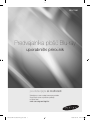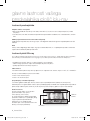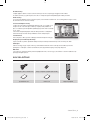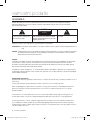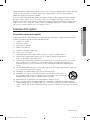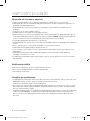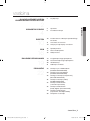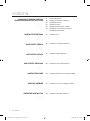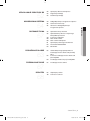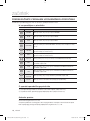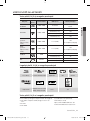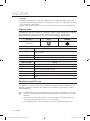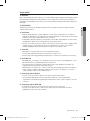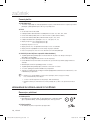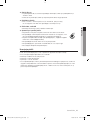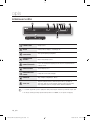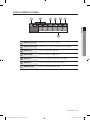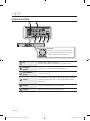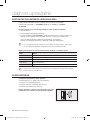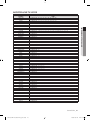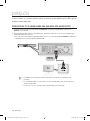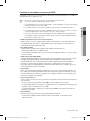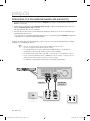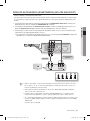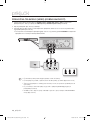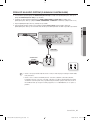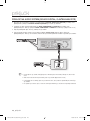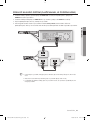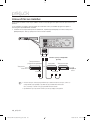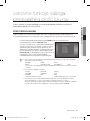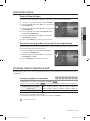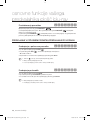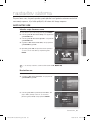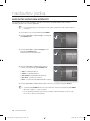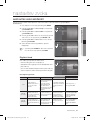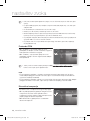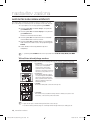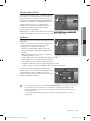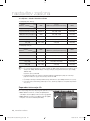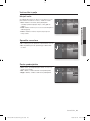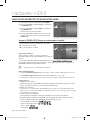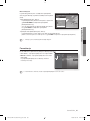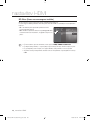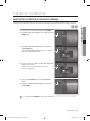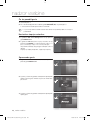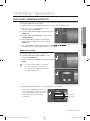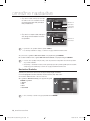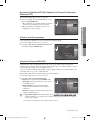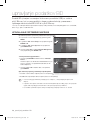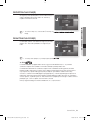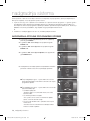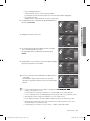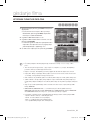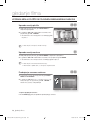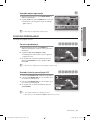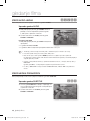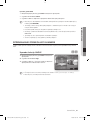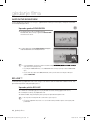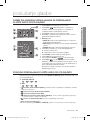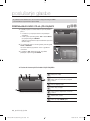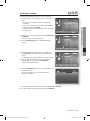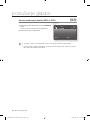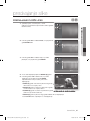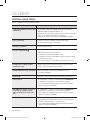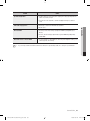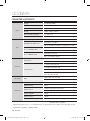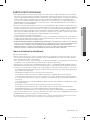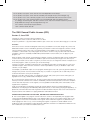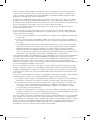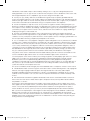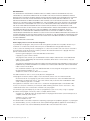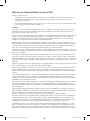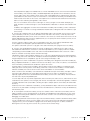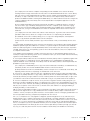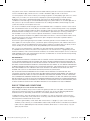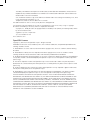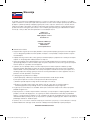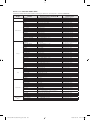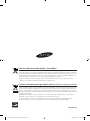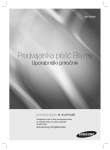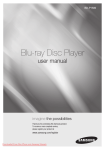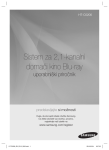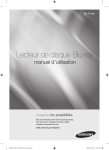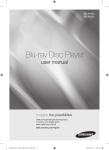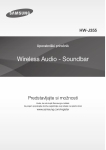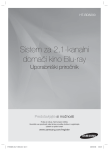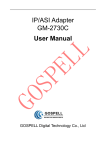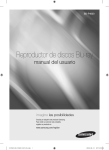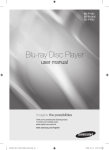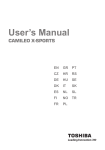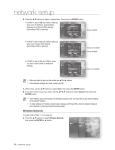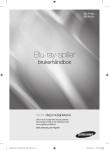Download Samsung BD-P1580 Uporabniški priročnik
Transcript
BD-P1580
Predvajalnika plošč Blu-ray
uporabniški priročnik
predstavljajte si možnosti
Zahvaljujemo se vam za nakup Samsungovega izdelka.
Za popolnejše storitve svoj izdelek registrirajte
na spletni strani
www.samsung.com/register
01815G-BD-P1580-EDC_SLV.indb 1
2009-03-25 오후 5:15:08
glavne lastnosti vašega
predvajalnika plošč blu-ray
lastnosti predvajalnika
podpira različne vrste plošč
• Blu-ray (BD-ROM, BD-RE, BD-R), DVD-video, DVD-RW/-R (v načinu V in samo zaključene plošče) in avdio
CD-plošče.
• CD-RW/CD-R, DVD-RW/-R in bliskovne pomnilniške naprave USB z vsebinami, kot so datoteke MP3, JPEG in
DivX.
HDMi (večpredstavnostni vmesnik visoke ločljivosti)
HDMI zmanjša hrup slike tako, da omogoča pot čistim digitalnim video/avdio signalom od predvajalnika do vaše
televizije.
DivX
DivX® je format digitalnega video zapisa, ki ga je ustvarila družba DivX, Inc. Ta predvajalnik je uradno certificirana
naprava DivX Certified, ki predvaja video DivX.
lastnosti plošč Blu-ray
Plošče Blu-ray podpirajo najbolj kakovostne obstoječe video zapise visoke ločljivosti – zaradi velike zmogljivosti ni potrebe,
da bi bili video posnetki slabše kakovosti. Poleg tega so plošče Blu-ray enake velikosti in videza kot DVD-plošče.
* Naslednje lastnosti plošč Blu-ray so odvisne od plošče in se razlikujejo.
Videz in navigacija lastnosti se prav tako razlikujeta od plošče do plošče.
Spodaj opisanih lastnosti nimajo vse plošče.
Video vrhunci
Format BD-ROM za prikazovanje filmov podpira tri visoko napredne video kodeke, vključno z AVC, VC-1 in MPEG-2.
Na voljo so tudi naslednje ločljivosti za HD-video:
• 1920 x 1080 Visoka ločljivost
• 1280 x 720 Visoka ločljivost
za predvajanje z visoko ločljivostjo
Če si želite ogledati vsebine plošč Blu-ray visoke ločljivosti, potrebujete HDTV (televizijo visoke ločljivosti).
Nekatere plošče za ogled vsebine visoke ločljivosti potrebujejo priključek HDMI OUT na predvajalniku. Sposobnost
prikazovanje vsebine na ploščah Blu-ray visoke ločljivosti je lahko omejena, glede na ločljivost vaše televizije.
Grafične ravnine
Na vrhu sloja HD-video sta na voljo dva
posamezna video sloja s polno
HD-ločljivostjo (1920 x 1080).
En sloj je namenjen za prikazovanje grafike,
povezane z videom (kot so podnapisi), drugi
sloj pa za prikazovanje interaktivnih
elementov, kot so gumbi ali meniji.
Na obeh slojih so na voljo tudi različni učinki
brisanja, senčenja in premikanja.
PLAY MOVIE
LANGUAGES
SCENE SELECTIONS
PREVIEWS
Grafične
ravnine
%
3
4
5
6
7
8
9
10
11
12
13
14
15
HD Video
2_ slovenščina
01815G-BD-P1580-EDC_SLV.indb 2
2009-03-25 오후 5:15:10
Grafika menija
Podpira popolno barvno ločljivost slike in animacije, zato močno presega zmogljivosti DVD-Video.
Za razliko od DVD-ja, je pri teh ploščah možno v menije dostopati med predvajanjem video posnetka.
zvoki menija
Ko označite ali izberete možnost menija na plošči, boste morda zaslišali zvok, kot sta klik gumbov ali glas, ki vam
bo razložil označeno možnost menija.
Večstranski/pojavni meniji
Pri ploščah DVD-video se predvajanje prekine vsakič, ko vstopite v nov
menijski zaslon. Ker lahko plošča Blu-ray vnaprej naloži podatke na
ploščo ne da bi se pri tem prekinilo predvajanje, je lahko meni sestavljen
iz več strani.
Tako lahko med predvajanjem avdio ali video posnetka v ozadju brez
težav brskate po straneh menija ali izbirate različne menijske poti.
interaktivnost
Določene plošče Blu-ray lahko vsebujejo animirane menije in trivia igre.
PLAY MOVIE
LANGUAGES
SCENE SELECTIONS
PREVIEWS
%
3
4
5
6
7
8
9
10
11
12
13
14
15
Diaprojekcija z možnostjo brskanja
S ploščami Blu-ray lahko uporabnik med poslušanjem avdio posnetka brska po različnih mirujočih slikah.
podnapisi
Odvisno od tega, kaj je na plošči Blu-ray, lahko izbirate med različnimi vrstami pisave ter velikostjo in barvo
podnapisov. Podnapisi so lahko tudi animirani, lahko jih pomikate naprej, nazaj ali pa izključite.
BD-liVE
Plošča Blu-ray, ki prek omrežne povezave podpira BD-LIVE, vam omogoča, da uživate v različnih vsebinah, ki jih
ponuja proizvajalec plošče.
KAJ VKlJUČUJE
Preverite, ali so priloženi naslednji pripomočki.
POWER
AUDIO
TV
POWER
OPEN/CLOSE
SUBTITLE
REPEAT
REPEAT
A-B
1
2
3
4
5
6
7
8
9
CANCEL
TV SOURCE
0
BONUSVIEW PAUSE
STOP
PLAY
TV MUTE
TV VOL
TV CH
RE
NU
Baterije za Daljinski Upravljalnik (Velikosti AAA)
TU
RN
ME
Kompozitni (Video) Kabel, L/D Avdio Kabel
ENTER
INF
EX
IT
O
A
B
DISC MENU
Hitri Priročnik
D
POPUP MENU
AK59-00104K
Uporabniški Priročnik
C
TITLE MENU
Daljinski Upravljalnik
slovenščina _3
01815G-BD-P1580-EDC_SLV.indb 3
2009-03-25 오후 5:15:11
varnostni podatki
Opozorilo
ZARADI NEVARNOSTI ELEKTRIČNEGA UDARA NE ODPIRAJTE POKROVA (ALI HRBTNE STRANICE).
NAPRAVA NIMA DELOV, KI BI JIH LAHKO POPRAVIL UPORABNIK. SERVIS NAJ OPRAVI USTREZNO
USPOSOBLJENA OSEBA.
POZOR
NEVARNOST ELEKTRIČNEGA UDARA
NE ODPIRAJTE.
Ta oznaka pomeni, da je naprava pod
»nevarno napetostjo«, ki lahko povzroči
električni udar ali poškodbo.
POZOR: ZA ZMANJŠANJE TVEGANJA ELEKTRIČNEGA To je oznaka za pomembna navodila
UDARA, NE ODSTRANJUJTE POKROVA (ALI HRBTNE glede izdelka.
STRANICE). NAPRAVA NIMA DELOV, KI BI JIH LAHKO
UPORABNIK POPRAVIL SAM.
Naprave ne nameščajte v zaprt prostor, kot je knjižna polica ali podobno.
OPOZORILO : D
a bi preprečili poškodbe in s tem požar ali električni udar, naprave ne izpostavljajte padavinam ali
vlagi.
POZOR : P
redvajalnik plošč Blu-ray UPORABLJA NEVIDNI LASERSKI ŽAREK, KI LAHKO POVZROČI NEVARNO
IZPOSTAVLJENOST SEVANJU, ČE GA USMERITE NA OSEBO. PREDVAJALNIK PLOŠČ BLU-RAY
UPORABLJAJTE SKLADNO Z NAVODILI.
POZOR
TA IZDELEK UPORABLJA LASER. UPORABA UPRAVLJALNIH ALI NASTAVLJALNIH GUMBOV ALI IZVAJANJE
POSTOPKOV, KI NISO OPISANI V TEH NAVODILIH, LAHKO POVZROČI NEVARNO IZPOSTAVLJENOST
SEVANJU. POKROVA NAPRAVE NE ODPIRAJTE IN NAPRAVE NE SKUŠAJTE POPRAVLJATI SAMI. SERVIS
NAJ OPRAVI USTREZNO USPOSOBLJENA OSEBA.
Ta izdelek je v skladu s predpisi CE, če se izolirani kabli in priključki uporabljajo za priklop enote na drugo opremo.
Da bi preprečili elektromagnetne motnje z električnimi napravami, kot so radiji in televizije, za povezave uporabljajte
izolirane kable in priključke.
POMEMBNO OBVESTILO
Napajalni kabel naprave je opremljen z ulitim vtikačem, v katerem je varovalka. Moč varovalke je navedena na vtični
strani zatiča.
Če jo je treba zamenjati, je treba uporabiti varovalko z enako močjo, ki je v skladu z BS1362.
Nikoli ne uporabljajte vtiča brez pokrovčka varovalke, če je tega možno odstraniti. Če potrebujete nadomestni
pokrovček varovalke, mora biti ta enake barve kot vtična stran vtiča. Nadomestni pokrovčki so na voljo pri
prodajalcu izdelka.
Če montirani vtič ne ustreza električnim vtičnicam v vaši hiši ali pa kabel ni dovolj dolg, da bi dosegel vtičnico,
morate kupiti ustrezen in varnostno odobren podaljševalni kabel ali pa se posvetovati s svojim prodajalcem.
Če ni druge možnosti, kot da vtič odrežete, najprej odstranite varovalko in nato varno odrežite in odstranite vtič.
Vtiča ne priključite v električni priključek, ker zaradi golega gibkega kabla obstaja nevarnost električnega udara.
Če želite izključiti napravo iz električnega omrežja, mora biti vtič na dostopnem mestu, tako da ga lahko enostavno
izvlečete iz električne vtičnice.
_ varnostni podatki
01815G-BD-P1580-EDC_SLV.indb 4
2009-03-25 오후 5:15:12
Izdelek, priložen tem navodilom za uporabo, je zaščiten z licenco in pravicami intelektualne lastnine določene tretje
stranke. Ta licenca je omejena na zasebno, nekomercialno uporabo izdelka s strani končnega uporabnika.
Izdelek nima dovoljenja za komercialno uporabo.
Licenca ne zajema nobenega drugega izdelka, razen tega, in ne velja za nobene druge nelicencirane izdelke ali
postopke v skladu z ISO/IEC 11172-3 ali ISO/IEC 13818-3, ki se uporabljajo ali prodajajo v kombinaciji s tem
izdelkom. Licenca zajema samo uporabo tega izdelka, ki je namenjen kodiranju in/ali dekodiranju avdio datotek v
skladu z ISO/IEC 11172-3 ali ISO/IEC 13818-3. Ta licenca ne podeljuje nobenih pravic za lastnosti izdelka ali
funkcije, ki niso v skladu z ISO/IEC 11172-3 ali ISO/IEC 13818-3.
Pomembni varnostni napotki
Pred uporabo naprave si skrbno preberite ta navodila za uporabo. Upoštevajte vse spodaj navedene varnostne
napotke. Ta navodila za uporabo shranite za prihodnjo uporabo.
1)
Preberite si ta navodila.
2)
Shranite ta navodila.
3)
Upoštevajte vsa opozorila.
4)
Sledite vsem napotkom.
5)
Naprave ne uporabljajte v bližini vode.
6)
Čistite jo samo s suho krpo.
7)
Ne blokirajte prezračevalnih odprtin. Napravo namestite v skladu z navodili proizvajalca.
8)
Naprave ne postavljajte v bližini toplotnih virov, kot so radiatorji, grelniki ali druge naprave
(vključno z ojačevalniki), ki proizvajajo toploto.
9)
Ne uničite varnostnega namena polariziranih ali ozemljitvenih vtičev. Polariziran vtič ima dve različno široki
platici. Ozemljitveni vtič ima dve platici in tretjo ozemljitveno platico. Široka platica ali tretja platica sta
namenjeni vaši varnosti. Če vtič ne ustreza vaši vtičnici, se posvetujte z električarjem glede zamenjave
vtičnice.
● Varnostni podatki
Previdnostni ukrepi
10) Zaščitite napajalni kabel tako, da se po njem ne bo hodilo ali da se ne bo preščipnil, predvsem v bližini vtiča,
vtičnice ali na mestu, kjer izstopa iz naprave.
11) Uporabljajte samo dodatke/pripomočke, ki jih specificira proizvajalec.
12) Uporabljajte samo vozičke, stojala, trinožne mize ali mize, ki jih specificira proizvajalec ali
pa se prodajajo skupaj z napravo. Pri uporabi vozička, na katerem je naprava, pazite, da
med premikanjem vozička naprava ne pade in pride do poškodbe,.
13) Med nevihtami ali ko naprave dalj čase ne uporabljate, jo izključite iz vtičnice.
14) Servis naj opravi ustrezno usposobljena oseba. Servis je potreben, če je prišlo do poškodbe naprave ali
katerega njenega dela, kot sta napajalni kabel ali vtič, če je prišlo do razlitja tekočine ali padca predmetov na
napravo, če je bila naprava izpostavljena dežju ali vlagi, če naprava ne deluje kot bi morala ali pa vam je padla
na tla.
slovenščina _
01815G-BD-P1580-EDC_SLV.indb 5
2009-03-25 오후 5:15:12
varnostni podatki
Opozorila za ravnanje z napravo
• Preden na predvajalnik plošč Blu-ray priklopite druge naprave, se prepričajte, da so vse izključene.
• Predvajalnika plošč Blu-ray ne premikajte med predvajanjem plošče, ker lahko to popraska ali zlomi ploščo in
poškoduje notranje dele predvajalnika.
• Na predvajalnik plošč Blu-ray ne postavljajte vaz, napolnjenih z vodo, ali kakršnih koli majhnih kovinskih
predmetov.
• Pazite, da z roko ne sežete v pladenj za plošče.
• V pladenj za plošče ne vstavljajte ničesar drugega razen plošč.
• Zunanje motnje, kot so strele in statična elektrika, lahko ovirajo normalno delovanje predvajalnika plošč Blu-ray.
V tem primeru predvajalnik izključite in ga ponovno vključite z gumbom POWER, ali pa ga izključite iz električne
vtičnice in nato ponovno vključite. Predvajalnik plošč Blu-ray bo ponovno normalno deloval.
• Po uporabi iz predvajalnika odstranite ploščo in ga izključite.
• Kadar predvajalnik plošč Blu-ray dalj časa ne nameravate uporabljati, izvlecite vtič napajalnega kabla iz električne
vtičnice.
• Ploščo čistite tako, da jo v z ravnimi potezami obrišete iz notranjosti proti zunanjosti.
• Predvajalnika ne izpostavljajte kapljicam ali pljuskom tekočine.
• Ko vtič vtaknete v stensko električno vtičnico, bo predvajalnik tudi po izklopu še vedno pod napetostjo (način
pripravljenosti).
• Predvajalnik ne sme biti izpostavljen kapljanju ali škropljenju in nanj ne postavljajte nobenih predmetov,
napolnjenih s tekočinami, kot so vaze
• Če želite izključiti predvajalnik iz električnega omrežja, morate vtič izvleci iz električne vtičnice, zato mora biti vtič
lahko dostopen.
Vzdrževanje ohišja
Zaradi varnosti se prepričajte, da ste vtič izvlekli iz električne vtičnice.
• Za čiščenje ne uporabljajte benzena, razredčila ali drugih topil.
• Ohišje obrišite z mehko krpo.
Omejitve pri predvajanju
• Ta predvajalnik se morda ne bo odzval na vse obratovalne ukaze, ker nekatere plošče Blu-ray, DVD ali CD med
predvajanjem omogočajo samo specifično ali omejeno obratovanje in lastnosti.
Pomnite, da v tem primeru ne gre za okvaro predvajalnika.
• Samsung ne more zagotoviti, da bo ta predvajalnik predvajal vsako ploščo z oznako Blu-ray, DVD in CD, ker se
lahko formati plošč razvijajo naprej, med izdelavo programske opreme za Blu-ray, DVD in CD in/ali proizvodnjo
plošč pa so možne težave in napake.
Ta predvajalnik deluje drugače kot standardni DVD-predvajalnik ali druga AV-oprema. Prosimo, da se obrnete na
službo za stranke SAMSUNG, če imate kakršna koli vprašanja ali pa naletite na težave s predvajanjem plošč
Blu-ray, DVD ali CD s tem predvajalnikom. Dodatne informacije o predvajalnih omejitvah najdete tudi v tem
priročniku.
_ varnostni podatki
01815G-BD-P1580-EDC_SLV.indb 6
2009-03-25 오후 5:15:12
vsebina
3
Kaj Vključuje
varnostni podatki
4
5
Opozorilo
Previdnostni Ukrepi
10
11
14
Preden Začnete z Branjem Uporabniškega
Priročnika
Vrste Plošč in Lastnosti
Hranjenje in Upravljanje s Ploščami
opis
16
17
18
Sprednja Plošča
Zaslon Predvajalnika
Zadnja Plošča
daljinski upravljalnik
19
20
20
21
Pregled Daljinskega Upravljalnika
Nastavitev Daljinskega Upravljalnika
Glede Baterije
Nadzorljive TV-Kode
priključki
22
Priklop na TV s HDMI-Kablom
(NAJBOLJŠA KAKOVOST)
Priklop na TV z DVI-Kablom
(NAJBOLJŠA KAKOVOST)
Priklop na Televizijo (Komponenta)
(BOLJŠA KAKOVOST)
Priklop na Televizijo (Video)
(DOBRA KAKOVOST)
Priklop na Avdio Sistem
(2-Kanalni Ojačevalnik)
Priklop na Avdio Sistem
(Dolby Digital, Ojačevalnik DTS)
Priklop na Avdio Sistem
(Ojačevalnik, ki Podpira HDMI)
Priključitev na Omrežje
2
4
začetek
10
16
19
22
24
25
26
27
28
29
30
● Vsebina
glavne lastnosti vašega
predvajalnika plošč blu-ray
slovenščina _
01815G-BD-P1580-EDC_SLV.indb 7
2009-03-25 오후 5:15:12
vsebina
osnovne funkcije vašega
predvajalnika plošč blu-ray
31
32
32
33
33
34
Pred Predvajanjem
Navigiranje Zaslonskih Menijev
Predvajanje Plošče
Nastavitev Zvoka
Uporaba Funkcij Search In Skip
Predvajanje v Počasnem Posnetku/
Predvajanje po Korakih
nastavitev sistema
35
Nastavitev Ure
nastavitev jezika
36
Nastavitev Jezikovnih Možnosti
nastavitev zvoka
37
Nastavitev Avdio Možnosti
nastavitev zaslona
40
Nastavitev Zaslonskih Možnosti
nastavitev HDMI
44
Nastavitev Možnosti za Nastavitev HDMI
nadzor vsebine
47
Nastavitev Funkcije za Nadzor Vsebine
omrežne nastavitve
49
Nastavitev Omrežnih Možnosti
31
35
36
37
40
44
47
49
_ vsebina
01815G-BD-P1580-EDC_SLV.indb 8
2009-03-25 오후 5:15:12
52
53
53
Upravljanje Sistemske Naprave
Registracija DivX(R)
Deaktivacija DivX(R)
nadgradnja sistema
54
56
56
Nadgradnja Strojne Programske Opreme
Sistemske Informacije
Obvestilo o Nadgradnji Strojne
Programske Opreme
gledanje filma
57
58
Uporaba Funkcije Zaslona
Uporaba Menija Plošče in Pojavnega
Menija/Menija Naslova
Ponovno Predvajanje
Izbor Avdio Jezika
Izbor Jezika Podnapisov
Spreminjanje Zornega Kota Kamere
Nastavitve BONUSVIEW
BD-LIVE™
52
54
57
poslušanje glasbe
59
60
60
61
62
62
64
Gumbi Daljinskega Upravljalnika za
Predvajanje Plošče Avdio CD (CD-DA)/
MP3
Ponovno Predvajanje Plošče Avdio CD
(CD-DA)/MP3
Predvajanje Avdio CD-ja (CD-DA)/MP3
predvajanje slike
67
Predvajanje Plošče JPEG
dodatek
68
70
Odpravljanje Težav
Tehnične Lastnosti
63
67
68
63
63
● Vsebina
upravljanje podatkov BD
slovenščina _
01815G-BD-P1580-EDC_SLV.indb 9
2009-03-25 오후 5:15:12
začetek
Preden začnete z branjem uporabniškega priročnika
Pred branjem uporabniškega priročnika se seznanite s spodnjimi ikonami in izrazi.
ki so uporabljene v priročniku
Ikona
h
g
f
Z
C
V
Izraz
BD-ROM
Označuje vsebino, ki je na voljo na ploščah BD-ROM.
BD-RE
Označuje vsebino, ki je na voljo na ploščah BD-RE.
BD-R
Označuje vsebino, ki je na voljo na ploščah BD-R.
DVD-VIDEO
DVD-RW
DVD-R
Audio CD
A
G
D
F
M
Razlaga
Označuje vsebino plošč DVD ali DVD-RW/-R, ki so bile posnete in zaključene v video
načinu.
Označuje vsebino, ki je na voljo na ploščah DVD-RW.
(posnete in zaključene v Video načinu)
Označuje vsebino, ki je na voljo na ploščah DVD-R
(posnete in zaključene v Video načinu).
Vsebuje funkcijo, ki je na voljo na avdio plošči CD-RW/CD-R (format CD-DA).
MP3
Označuje funkcijo, ki je na voljo za plošče DVD-RW/-R, CD-RW/CD-R in bliskovne
pomnilniške naprave USB.
JPEG
Označuje funkcijo, ki je na voljo za plošče DVD-RW/-R, CD-RW/CD-R in bliskovne
pomnilniške naprave USB.
DivX
Označuje funkcijo, ki je na voljo za plošče DVD-RW/-R, CD-RW/CD-R in bliskovne
pomnilniške naprave USB.
Bliskovna pomnilniška
Označuje funkcijo, ki je na voljo za bliskovno pomnilniško napravo USB.
naprava USB
Opombe
Označuje nasvete in navodila, ki vam pomagajo pri uporabi funkcij.
O uporabi uporabniškega priročnika
1) Pred uporabo tega izdelka se seznanite z varnostnimi napotki. (Glejte strani 4~6)
2) Če pride do težave, preverite poglavje Odpravljanje težav. (Glejte strani 68~69)
Avtorske pravice
©2009 Samsung Electronics Co.,Ltd.
Vse pravice pridržane. Celotnega priročnika ali njegovih delov ni dovoljeno razmnoževati ali kopirati
brez vnaprejšnjega pisnega dovoljenja podjetja Samsung Electronics Co., Ltd.
10_ začetek
01815G-BD-P1580-EDC_SLV.indb 10
2009-03-25 오후 5:15:13
Vrste plošč in lastnosti
Vrste plošč, ki jih je mogoče predvajati
Vrste plošč
BD-ROM
BD-RE/BD-R
Posneta vsebina
Oblika plošče
Dolžina predvajanja
AUDIO + VIDEO
Enostranska
Predvajalni čas je odvisen od
naslova.
Enostranska (12 cm)
240
Dvostranska (12 cm)
480
AUDIO + VIDEO
Enostranska (8 cm)
80
Dvostranska (8 cm)
160
DVD-RW
(posnete in
zaključene V video
načinu)
AUDIO + VIDEO
12 cm (4.7GB)
480
(EX : Podaljšano predvajanje)
DVD-R
(posnete in
zaključene V video
načinu)
AUDIO + VIDEO
12 cm (4.7GB)
480
(EX : Podaljšano predvajanje)
Enostranska (12 cm)
74
Enostranska (8 cm)
20
Enostranska (12 cm)
-
Enostranska (8 cm)
-
AUDIO-CD
DivX
AUDIO
Film DivX
● Začetek
DVD-VIDEO
Logotip
plošče
Logotipi plošč, ki jih je mogoče predvajati
Plošča Blu-ray
Kodek DTS-HD Master Audio
Digital Audio
Dolby TrueHD
Oddajniški sistem PAL v Veliki
Britaniji, Franciji, Nemčiji itd.
Stereo
DivX
BD-LIVE
Java
Vrste plošč, ki jih ni mogoče predvajati
• Plošče Blu-ray z drugačno krajevno kodo od »Regija B«.
• DVD-video s krajevno številko, drugačno od »2« ali
»ALL«
• HD DVD
• DVD-RAM
•
•
•
•
3,9 GB DVD-R za zapisovanje.
DVD-RW (način VR)
plošča DVD-ROM/PD/MV-Disc itd.
CVD/CD-ROM/CDV/CD-G/CD-I/LD
slovenščina _11
01815G-BD-P1580-EDC_SLV.indb 11
2009-03-25 오후 5:15:15
začetek
[Opombe]
• Nekaterih komercialnih plošč in DVD-plošč, kupljenih izven vaše regije, predvajalnik morda ne bo
mogel predvajati. Pri predvajanju teh plošč, na zaslonu piše »This disc can not be played.« ali »Please
check the regional code of the disc.«.
• Če plošča DVD-R/-RW ni bila ustrezno posneta v DVD-video formatu, je ne bo mogoče predvajati.
Krajevna koda
Predvajalnik plošč Blu-ray kot tudi plošče so kodirane po regijah. Te krajevne kode se morajo ujematii,
da je predvajanje plošč mogoče. Če se kode ne ujemajo, predvajanje plošče ne bo možno.
Regijska številka tega predvajalnika plošč Blu-ray je navedena na zadnji strani predvajalnika.
Vrsta plošče
Blu-ray
DVD-VIDEO
Krajevna koda
B
2
Regijska koda plošče Blu-ray
Območje
A
Severna Amerika, Srednja Amerika, Južna Amerika, Koreja, Japonska, Tajvan, Hong Kong
in Jugovzhodna Azija.
B
Evropa, Grenlandija, Francoski teritoriji, Srednji vzhod, Afrika, Avstralija in Nova Zelandija.
C
Indija, Kitajska, Rusija, Srednja in Južna Azija.
Regijska koda DVD
Območje
1
ZDA, območja ZDA in Kanada
2
Evropa, Japonska, Bližnji vzhod, Egipt, Južna Afrika, Grenlandija
3
Tajvan, Koreja, Filipini, Indonezija, Hong Kong
4
Mehika, Južna Amerika, Srednja Amerika, Avstralija, Nova Zelandija, Pacifi ški otoki, Karibi
5
Rusija, Vzhodna Evropa, Indija, večji del Afrike, Severna Koreja, Mongolija
6
Kitajska
Združljivost plošč Blu-ray
Plošče Blu-ray so plošče novega formata. Zaradi tega lahko pride do težav pri združljivosti. Vse plošče
niso združljive in vsake plošče ne bo mogoče predvajati. Za dodatne informacije si preberite izjavo o
skladnosti in združljivosti v tem priročniku. V primeru težav z združljivostjo se posvetujte s službo za
stranke SAMSUNG.
M
Predvajanje morda ne bo možno pri nekaterih vrstah plošč ali pri izvajanju specifičnih funkcij, kot so sprememba
zornega kota ali prilagoditev razmerja višina/širina. Podrobni podatki o ploščah so napisani na ovitku. Po potrebi si
jih preberite.
Ne dovolite, da se plošča umaže ali popraska. Če so na snemalni površini plošči prstni odtisi, umazanija, prah,
praske ali obloge cigaretnega dima, plošče mogoče ne bo možno predvajati.
Pri predvajanju naslova BD-J, se lahko ta nalaga dlje kot običajno ali pa so nekatere funkcije bolj počasne.
12_ začetek
01815G-BD-P1580-EDC_SLV.indb 12
2009-03-25 오후 5:15:15
Vrste plošč
❖ BD-ROM
Možno je le predvajanje te plošče Blu-ray. Plošča BD-ROMA vsebuje vnaprej posnete podatke. Čeprav
lahko BD-ROM vsebuje kakršne koli podatke, jih večina vsebuje filme visoke ločljivosti, primerne za
predvajanje s predvajalnikom plošč Blu-ray. Enota lahko predvaja vnaprej posnete komercialne plošče
BD-ROM.
❖ BD-RE/BD-R
❖ DVD-Video
• Digitalna prilagodljiva plošča (DVD) vsebuje do 135 minut slik, 8 avdio jezikov in 32 jezikov za
podnapise. Opremljena je s programom za stiskanjem slik MPEG-2 in prostorskim zvokom Dolby
Digital, ki vam omogoča užitek ob živahnih in čistih slikah.
• Pri preklopu iz prvega na drugi sloj dvoslojne plošče DVD-video, lahko pride do začasnih motenj
pri predvajanju slike in zvoka. V tem primeru ne gre za napako enote.
• Ko ploščo DVD-RW/-R, posneto v video načinu, zaključite, postane DVD-video. Vnaprej posnete
(vnaprej ožigosane) komercialne DVD-je prav tako imenujemo DVD-video. Ta enota lahko
predvaja vnaprej posnete komercialne plošče DVD (plošče DVD-video) s filmi.
● Začetek
Zapisljiva plošča Blu-ray BD-RE/BD-R je idealen format za izdelavo varnostnih kopij ali snemanje
osebnih video posnetkov.
❖ Audio CD
• Avdio plošča, na kateri je posnet 44,1 kHz PCM avdio posnetek.
• Ta enota lahko predvaja avdio format CD-DA plošč CD-RW in CD-R.
• Enota morda ne bo mogla predvajati nekaterih plošč CD-RW ali CD-R zaradi načina snemanja.
❖ CD-RW/CD-R
• Uporabite ploščo CD-RW/CD-R s 700 MB (80 minut). Če je možno, ne uporabljajte plošč z 800
MB (90 minut) ali več, ker predvajanje morda ne bo možno.
• Če snemanje plošče CD-RW/CD-R ni bilo zaključeno, bo zagon predvajanja trajal dlje časa,
predvajanje vseh posnetkov pa morda ne bo mogoče.
• Nekaterih plošč CD-RW/CD-R s to enoto morda ne bo možno predvajati, odvisno od naprave, s
katero ste ploščo zapekli. Predvajanje vsebin, posnetih na ploščo CD-RW/CD-R s CD-jev za
osebno uporabo, je odvisno od vsebine in plošče.
❖ Predvajanje plošče DVD-R
• Ko ploščo DVD-R, posneto v video načinu, zaključite, postane DVD-video.
• Ta enota lahko predvaja plošče DVD-R, posnete in zaključene s Samsungovim video
snemalnikom DVD. Morda ne bo predvajala nekaterih plošč DVD-R, odvisno od plošče in stanja
snemanja.
❖ Predvajanje plošče DVD-RW
• Predvajati je možno plošče DVD-RW, posnete v video načinu in zaključene.
• Ko ploščo DVD-RW, posneto v video načinu, zaključite, postane DVD-video. Zmožnost
predvajanja je odvisna od stanja snemanja.
slovenščina _13
01815G-BD-P1580-EDC_SLV.indb 13
2009-03-25 오후 5:15:15
začetek
Format plošče
❖ DVD-RW/-R (V)
• Ta format se uporablja za snemanje podatkov na ploščo DVD-RW ali DVD-R. To ploščo je možno
predvajati s predvajalnikom plošč Blu-ray, ko je zaključena.
❖ DivX
•
•
•
•
•
•
•
•
•
•
CD-R/-RW, DVD-R/-RW, USB
Predvajate lahko video datoteke z naslednjimi končnicami: .avi, .divx, .AVI, .DIVX
Format DivX video (kodek): DivX 3.11 DivX 4.x DivX 5.x (brez QPEL in GMC)
Format DivX avdio (kodek): MP3, MPEG1 Audio Layer 2, AC3, DTS
Podprti formati datotek s podnapisi: .smi, .srt, .sub, .psb, .txt, .ass
Največja ločljivost: 720 x 480 pri hitrosti 30 fps
720 x 576 pri hitrosti 25 fps
Najmanjša ločljivost: 16 x 16
Največja hitrost sličic za zaporedno izrisovanje: 30 sličic na sekundo.
Največja hitrost za prepleteni način izrisovanja: 60 polj na sekundo.
Plošče z ločljivostjo več kot 720 x 576 slikovnih točk ne morete predvajati.
❖ AVCHD (visoka ločljivost naprednih video kodekov)
• Ta predvajalnik lahko predvaja plošče formata AVCHD. Te plošče se običajno snemajo in
uporabljajo v kamkorderjih.
• Format AVCHD je digitalni video format z visoko ločljivostjo.
• Format MPEG-4 AVC/H.264 lahko stisne slike z večjo učinkovitostjo od običajnega formata za
stiskanje.
• Nekatere plošče AVCHD uporabljajo format “x.v.Color”.
• Ta predvajalnik lahko predvaja plošče AVCHD s formatom “x.v.Color”.
• “x.v.Color” je blagovna znamka družbe Sony Corporation.
• “AVCHD” in logotip AVCHD sta blagovni znamki podjetja Matsushita Electronic Industrial Co., Ltd.
in družbe Sony Corporation.
M
Nekatere plošče formata AVCHD se morda ne bodo predvajale, odvisno od pogojev snemanja.
Plošče formata AVCHD je treba zaključiti.
“x.v.Color” nudi širši razpon barv od običajnih plošč DVD za kamkorderje.
Nekaterih formatov plošč DivX morda ne bo možno predvajati, kar je odvisno od ločljivosti videa in hitrosti
sličic.
Hranjenje in upravljanje s ploščami
Ravnanje s ploščami
❖ Oblika plošče
• Uporabite plošče pravilnih oblik. Če uporabljate ploščo nepravilne oblike
(plošča posebne oblike), se lahko predvajalnik plošč Blu-ray pokvari.
❖ Držanje plošče
• Ne dotikajte se plošče za površino, kjer je posneta.
14_ začetek
01815G-BD-P1580-EDC_SLV.indb 14
2009-03-25 오후 5:15:16
❖ Plošče Blu-ray
• Če predvajalnika dalj časa ne boste uporabljali, vzemite ploščo Blu-ray iz predvajalnika in jo
shranite v ovitek.
• Pazite, da na površini plošče Blu-ray ne pustite prstnih odtisov ali ga opraskate.
❖ DVD-RW in DVD-R
• Ploščo očistite s čistilom za plošče PD (LF-K200DCA1, kjer je na voljo).
Za čiščenje plošč DVD-RW/-R ne uporabljajte čistil ali krp za CD-je.
❖ DVD-video, avdio CD
● Začetek
• Umazanijo ali nesnago s plošče obrišite z mehko krpo.
❖ Opozorila pri uporabi plošče
• Na potiskano stran plošče ne pišite s kemičnim svinčnikom ali svinčnikom.
• Ne uporabljajte čistilnih razpršil ali antistatičnih sredstev za čiščenje plošč. Prav
tako ne uporabljajte hlapljivih kemikalij, kot sta benzene ali razredčilo.
• Na plošče ne lepite etiket ali nalepk. (Ne uporabljajte plošč, zlepljenih z lepljivim
trakom ali z ostanki odlepljenih etiket.)
• Ne uporabljajte varoval ali ovitkov za zaščito proti praskam.
• Ne uporabljajte plošč, potiskanih s tiskalniki etiket, ki so na voljo na trgu.
• Ne vstavljajte ukrivljenih ali razpokanih plošč.
Hranjenje plošč
Pazite, da ne poškodujete plošče, ker so podatki na njej izredno občutljivi za okolje.
• Plošče ne izpostavljajte neposredni sončni svetlobi.
• Hranite jih v hladnem in zračnem prostoru.
• Hranite jih v navpičnem položaju.
• Hranite jih v čisti zaščitni škatli.
• Če vaš predvajalnik plošč Blu-ray nenadoma prestavite iz hladnega na topel prostor, se lahko na
njegovih notranjih delih in leči ustvari kondenz in povzroči nenormalno predvajanje plošče. V tem
primeru počakajte dve uri, preden priključite vtič v električno vtičnico. Nato vstavite ploščo in jo
ponovno poskusite predvajati.
slovenščina _15
01815G-BD-P1580-EDC_SLV.indb 15
2009-03-25 오후 5:15:16
opis
Sprednja plošča
M
PLADENJ PLOŠČE
Pladenj za plošče
ZASLON
Prikazuje status predvajanja, čas predvajanja, itd.
Tipalo dal jinskega
upravljalnika
Zazna signale daljinskega upravljalnika.
GUMB ODPIRANJE/
ZAPIRANJE
Odpre in zapre pladenj za plošče.
GUMBA IŠČI/PRESKOČI
Preskoči na naslednji naslov/poglavje/posnetek ali se vrne na predhodni naslov/
poglavje/posnetek.
GUMB ZAUSTAVITEV
Ustavi predvajanje plošče.
GUMB PREDVAJANJE/
PREMOR
Predvaja ali začasno ustavi predvajanje.
GUMB VKLOP
Vključi in izključi predvajalnik plošč Blu-ray.
STITELJ USB
Tukaj lahko priklopite bliskovno pomnilniško napravo USB in jo uporabljate za
shranjevanje, kadar ste povezani z BD-LIVE. Uporabite jo lahko tudi za nadgradnjo
strojne programske opreme in predvajanje datotek oblike MP3/JPEG/DivX.
Posodobitve programske opreme s priključkom USB je treba izvajati le z bliskovno pomnilniško napravo USB.
Za običajno delovanje potrebuje naprava USB, ki porabi več kot 500mA, ločeno napravo za napajanje.
16_ opis
01815G-BD-P1580-EDC_SLV.indb 16
2009-03-25 오후 5:15:18
Zaslon predvajalnika
● Opis
Indikator plošče sveti
Indikator plošče sveti - ko je plošča v pladnju.
Indikator vrste plošče
Indikator vrste plošče - Sveti in s tem nakazuje vrsto plošče v pladnju.
Indikator USB
Sveti in s tem nakazuje, da je USB povezan.
Indikator HDMI
Sveti in s tem nakazuje, da je HDMI povezan.
Indikator HD
Označuje, da je izhodni signal za zaslon HD (visoke ločljivosti).
Indikator 24F
Označuje, da je trenutni način 24F (24 slik na sekundo).
Indikator STATUS
Indikator časa predvajanja/trenutnega statusa.
slovenščina _17
01815G-BD-P1580-EDC_SLV.indb 17
2009-03-25 오후 5:15:18
opis
Zadnja plošča
Ventilator
Ventilator se vedno vključi ob vklopu naprave.
Pri namestitvi izdelka zagotovite, da je na vseh
straneh ventilatorja vsaj 10 cm prostora.
LAN
Uporabite ga lahko za priključitev na BD-LIVE.
Prav tako ga lahko uporabite za nadgradnjo strojne programske opreme.
COMPONENT
VIDEO OUT
Za priklop opreme s komponentnim video vhodnim priključkom.
DIGITAL AUDIO OUT
(OPTICAL)
Poveže se s sprejemnikom.
HDMI OUT
S kablom HDMI povežite izhodni priključek HDMI z vhodnim priključkom HDMI na
vaši televiziji za najboljšo kakovost slike oz. na vašem sprejemniku za najboljšo
kakovost zvoka.
VIDEO OUT
Za priklop vhoda zunanje naprave s pomočjo video kabla.
AUDIO OUT
Z avdio kabli ga priklopite na avdio izhod zunanje opreme.
18_ opis
01815G-BD-P1580-EDC_SLV.indb 18
2009-03-25 오후 5:15:20
daljinski upravljalnik
Pregled daljinskega upravljalnika
Vstavljanje baterij v daljinski upravljalnik
Dvignite pokrov na zadnji strani daljinskega
upravljalnika, kot je prikazano.
2.
Vstavite dve bateriji velikosti AAA.
Prepričajte se, da se oznaki »+« in »-« na
baterijah ujemata s sliko v predalu za baterije.
Gumb OPEN/CLOSE
Odpre in zapre pladenj za plošče.
POWER
TV
POWER
OPEN/CLOSE
Gumb TV POWER
Gumb POWER
Gumb SUBTITLE
S tem gumbom vključite podnapise plošče plošč
Blu-ray/DVD.
AUDIO
SUBTITLE
REPEAT
REPEAT
A-B
Gumb AUDIO
S tem gumbom dostopate do različnih avdio funkcij
na plošči (plošč Blu-ray/DVD).
1
2
3
Gumbi ŠTEVILČNI
4
5
6
7
8
Gumb CANCEL
CANCEL
S tem gumbom vključite ali izključite funkcijo
BONUSVIEW, ki je na voljo na podprtih ploščah Blu-ray.
STOP
9
Gumb TV SOURCE
Pritisnite za začasno prekinitev predvajanja plošče.
Gumb PLAY
PLAY
Pritisnite za predvajanje plošče.
Gumbi ISKANJE NAZAJ/NAPREJ
Gumb STOP
S tem gumbom zavrtite ploščo nazaj ali naprej.
S pritiskom ustavite predvajanje plošče.
Gumba TV VOL
Po nastavitvi lahko s tem gumbom nastavite vhodni
vir na televiziji.
Gumb PAUSE
S tem gumbom preskočite naprej ali se vrnete nazaj.
TV volume adjustment
Omogoča ponovno predvajanje naslova, poglavja,
posnetka ali plošče.
Omogoča ponovno predvajanje določenega izseka.
BONUSVIEW PAUSE
Gumbi PRESKOK NAZAJ/NAPREJ
Gumb REPEAT
Gumb REPEAT A-B
TV SOURCE
0
Gumb BONUSVIEW
3.Ponovno namestite pokrovček.
Pri običajni uporabi televizije baterije držijo
približno leto dni.
● Daljinski upravljalnik
1.
TV MUTE
TV VOL
TV CH
Gumb TV CH
RE
Gumb RETURN
S tem gumbom izberite TV-program.
Gumb TV MUTE
ME
N
Gumb MENU
Prikaže nastavitveni meni predvajalnika plošč Blu-ray.
U
zključi zvočnike na televiziji.
TU
RN
Gumbi ENTER/SMERNI
ENTER
IN
FO
A
DISC MENU
EX
IT
Gumb INFO
Prikaže trenutne nastavitve ali stanje plošče.
B
C
POPUP MENU
Gumb DISC MENU
S tem gumbom vstopite v meni plošče.
AK59-00104K
Gumb EXIT
D
TITLE MENU
Gumbi BARVNE : RDEČI (A), ZELENI (B),
RUMENI (C), MODRI (D)
Uporablja se za dostop do posebnih funkcij na
ploščah BD-J (odvisno od plošče).
Gumb POPUP MENU/TITLE MENU
S tem gumbom vstopite v pojavni meni/meni naslova.
slovenščina _19
01815G-BD-P1580-EDC_SLV.indb 19
2009-03-25 오후 5:15:21
daljinski upravljalnik
NASTAViTEV DAlJiNSKEGA UprAVlJAlNiKA
S tem daljinskim upravljalnikom lahko nadzirate določene funkcije vaše televizije.
Kontrolni funkcijski gumbi so : TV pOWEr, TV CH ,/., TV VOl +/–, TV MUTE,
TV SOUrCE.
Če želite ugotoviti, ali je vaša televizija združljiva, sledite spodnjim navodilom.
1. Vključite televizijo.
2. Usmerite daljinski upravljalnik proti televiziji.
3. Pritisnite in zadržite gumb TV pOWEr in vpišite dvoštevilčno kodo, ki ustreza znamki vaše
televizije. Pri tem uporabite številčne gumbe. (Seznam s kodami je na naslednji strani.)
Če je vaša televizija združljiva z daljinskim upravljalnikom, se bo izključila.
Sedaj je vaša televizija programirana na delovanje z daljinskim upravljalnikom.
M
Če je za znamko vaše televizije navedenih več kod, poskusite vnesti vsako, dokler ne najdete prave.
Če zamenjate baterije daljinskega upravljalnika, morate ponovno nastaviti kodo znamke.
Najprej pritisnite gumb TV, nato pa lahko televizijo upravljate z naslednjimi gumbi.
gumb
Funkcija
TV POWER
Za vklop in izklop televizije.
TV SOURCE
Za izbiro zunanjega vira.
TV VOL (+/–)
Za nastavitev glasnosti televizije.
TV CH (,/.)
Za izbor želenega kanala.
TV MUTE
Za vklop in izklop zvoka.
M
Zgoraj navedene funkcije morda ne bodo delovale pri vseh televizijah. Če se pojavijo težave, upravljajte
televizijo neposredno z gumbi na njej.
GlEDE BATEriJE
Če daljinskih upravljalnik ne deluje pravilno :
• Preverite polarnost +/– baterij (suhe celične baterije)
• Preverite, ali so se baterije izpraznile.
• Preverite, ali kakšna ovira blokira daljinski senzor.
• Preverite, ali je v bližini fluorescentna luč.
Baterije odstranite v skladu s krajevnimi okoljevarstvenimi
predpisi. Baterij ne odvrzite med gospodinjske odpadke.
20_ daljinski upravljalnik
01815G-BD-P1580-EDC_SLV.indb 20
2009-03-25 오후 5:15:22
Nadzorljive TV-kode
Znamka
kode
TV POWER+01, +02, +03, +04, +05, +06, +07, +08, +09
TV POWER+82
TV POWER+10, +11, +12, +13, +14, +15, +16, +17, +18
TV POWER+57
TV POWER+71
TV POWER+73
TV POWER+57
TV POWER+52
TV POWER+75
TV POWER+19, +20, +23, +24, +25, +26, +27, +28, +29, +30, +31, +32, +33, +34
TV POWER+64
TV POWER+73
TV POWER+06, +49, +57
TV POWER+57
TV POWER+84
TV POWER+70
TV POWER+49, +52, +71
TV POWER+60, +72, +73, +75
TV POWER+52
TV POWER+61, +79
TV POWER+06, +19, +20, +21, +22, +78
TV POWER+06, +69
TV POWER+06, +57
TV POWER+40
TV POWER+57
TV POWER+06, +48, +62, +65
TV POWER+52, +77
TV POWER+83
TV POWER+68
TV POWER+66
TV POWER+74
TV POWER+72, +73, +75
TV POWER+53, +54, +74, +75
TV POWER+06, +55, +56, +57
TV POWER+06, +56, +57
TV POWER+58, +59, +73, +74
TV POWER+06, +56
TV POWER+57
TV POWER+45, +46
TV POWER+74
TV POWER+57, +72, +73, +74, +75
TV POWER+74
TV POWER+41, +42, +43, +44, +48
TV POWER+06
TV POWER+74
TV POWER+36, +37, +38, +39, +48
TV POWER+71
TV POWER+57
TV POWER+57
TV POWER+35, +48
TV POWER+73
TV POWER+67, +73, +75, +76
TV POWER+72, +73, +75
TV POWER+80, +81
TV POWER+47, +48, +49, +50, +51, +52
TV POWER+57
TV POWER+06
TV POWER+63
● Daljinski upravljalnik
SAMSUNG
AIWA
ANAM
BANG & OLUFSEN
BLAUPUNKT
BRANDT
BRIONVEGA
CGE
CONTINENTAL EDISON
DAEWOO
EMERSON
FERGUSON
FINLUX
FORMENTI
FUJITSU
GRADIENTE
GRUNDIG
HITACHI
IMPERIAL
JVC
LG
LOEWE
LOEWE OPTA
MAGNAVOX
METZ
MITSUBISHI
MIVAR
NEC
NEWSAN
NOBLEX
NOKIA
NORDMENDE
PANASONIC
PHILIPS
PHONOLA
PIONEER
RADIOLA
RADIOMARELLI
RCA
REX
SABA
SALORA
SANYO
SCHNEIDER
SELECO
SHARP
SIEMENS
SINGER
SINUDYNE
SONY
TELEAVA
TELEFUNKEN
THOMSON
THOMSON ASIA
TOSHIBA
WEGA
YOKO
ZENITH
slovenščina _21
01815G-BD-P1580-EDC_SLV.indb 21
2009-03-25 오후 5:15:22
priključki
V tem odseku so opisani različni načini za priklop predvajalnika plošč Blu-ray na
druge zunanje naprave.
Priklop na tv s HDMI-kablom (Najboljša kakovost)
1. S kablom HDMI (ni priložen) povežite priključek HDMI OUT na zadnji strani predvajalnika s priključkom
HDMI IN na vaši televiziji.
2. Pritiskajte tipko za izbor vhoda na vašem daljinskem upravljalniku, dokler se na TV-zaslonu ne prikaže signal
HDMI predvajalnika plošč Blu-ray.
• Če ste pravilno nastavili daljinski upravljalnik (glejte strani 20~21), pritisnite gumb TV SOURCE na daljinskem
upravljalniku in kot zunanji vir televizije izberite HDMI.
HDMI-kabel
(ni priložen)
M
Če HDMI-kabel med predvajanjem datotek CD-DA priključite ali odstranite, bo predvajalnik ustavil
predvajanje.
Če je predvajalnik priključen na vaš televizor v načinu izhoda HDMI 1080p, morate uporabiti High speed
(kategorija 2) kabel HDMI.
Ko nameščate to enoto, ne uporabite predebelega kabla HDMI, saj ni dovolj upogljiv.
22_ priključki
01815G-BD-P1580-EDC_SLV.indb 22
2009-03-25 오후 5:15:23
Funkcija za samodejno zaznavanje HDMI
Predvajalnikov video izhod se bo med priklopom HDMI-kabla samodejno preklopil na način HDMI, ko
je predvajalnik vključen (glejte stran 42).
M
Glede na vašo televizijo nekatere izhodne ločljivosti HDMI morda ne bodo delovale.
Prosimo, da si preberete uporabniški priročnik vaše televizije.
Če predvajalnik priključite na televizijo s kablom HDMI, se izhod predvajalnika plošč Blu-ray po 10 sekundah
samodejno nastavi na izhodno ločljivost HDMI.
ločljivost za HDMI samodejno nastavi na najvišjo ločljivost, ki jo omogoča televizija.
Če povežete Samsungovo televizijo na predvajalnik plošč Blu-ray s HDMI-kablom, lahko predvajalnik brez
težav upravljate z daljinskim upravljalnikom televizije. (Na voljo samo pri televizorjih SAMSUNG, ki podpirajo
funkcijo Anynet+.) (Glejte strani 44-45.)
● Priključki
Če sta priključena tako komponenta kot tudi HDMI, se samodejno izbere način HDMI. (Glejte stran 42.)
Ko predvajalnik prvič povežete na televizijo s HDMI-kablom ali ko ga povežete na novo televizijo, se izhodna
• HDMI (večpredstavnostni vmesnik visoke ločljivosti)
HDMI je vmesnik, ki omogoča digitalni prenos video in avdio podatkov s samo enim priključkom.
S HDMI predvajalnik plošč Blu-ray oddaja digitalne video in avdio signale ter na televiziji, ki ima
vhodni priključek HDMI, prikazuje žive slike.
• Opis priklopa HDMI
Priključek HDMI – podpira video in digitalne avdio podatke (LPCM ali bitni tok).
- HDMI televiziji oddaja samo čisti digitalni signal.
- Če vaša televizija ne podpira HDCP (zaščita širokopasovne digitalne vsebine), se na zaslonu pojavi
občasno šumenje.
• Zakaj Samsung uporablja HDMI?
Analogne televizije potrebujejo analogni video/avdio signal. Pri predvajanju plošč Blu-ray/DVD pa se
televiziji pošiljajo digitalni podatki. Zato je potreben pretvornik digitalnih v analogne signale
(v predvajalniku plošč Blu-ray) ali pa pretvornik analognih v digitalne signale (v televiziji). Med to
pretvorbo se zaradi šumenja in izgube signala kakovost slike poslabša. Visoko kakovostna
tehnologija HDMI ne potrebuje digitalno-analogne pretvorbe in predstavlja čist digitalni signal, ki se
od DVD-predvajalnika prenaša na televizijo.
• Kaj je HDCP?
HDCP (zaščita širokopasovne digitalne vsebine) je sistem za zaščito proti kopiranju vsebine, ki se s
plošče Blu-ray/DVD oddaja prek HDMI. Predstavlja varno digitalno povezavo med video virom (PC,
DVD itd.) in prikazovalno napravo (TV, projektor itd.). Vsebina je zakodirana v izvorni napravi, to pa
onemogoča nepooblaščeno kopiranje.
• Kaj je funkcija Anynet+?
Anynet+ je priročna funkcija, ki omogoča povezano upravljanje te enote prek Samsungovih televizij s
funkcijo Anynet+.
- Če ima vaša Samsungova televizija logotip ', potem podpira funkcijo Anynet+.
- Če vključite predvajalnik in vstavite ploščo, bo predvajalnik začel s predvajanjem, televizija pa se bo
samodejno vključila in preklopila na način HDMI.
- Če vključite predvajalnik, vstavite ploščo in pritisnite gumb PLAY, se bo televizor takoj vključil in
preklopil v način HDMI.
• Kaj je BD Wise?
BD Wise je Samsungova najnovejša funkcija medsebojne povezljivosti.
- Če Samsungove izdelke povežete z BD Wise prek vmesnika HDMI, se samodejno nastavi
optimalna ločljivost.
slovenščina _23
01815G-BD-P1580-EDC_SLV.indb 23
2009-03-25 오후 5:15:23
priključki
priKlOp NA TV z DVi-KABlOM (NAJBOlJšA KAKOVOST)
1. S kablom HDMI-DVI (ni priložen) povežite priključek HDMi OUT na zadnji strani predvajalnika s priključkom
DVi iN na vaši televiziji.
2. Z avdio kablom povežite priključek AUDiO OUT (rdeči in beli) na zadnji strani predvajalnika plošč Blu-ray na
priključek AUDiO iN (rdeči in beli) na televiziji.
Vključite predvajalnik plošč Blu-ray in televizijo.
3. Pritiskajte tipko za izbor vhoda na vašem daljinskem upravljalniku, dokler se na TV-zaslonu ne prikaže signal
DVI predvajalnika plošč Blu-ray.
• Če ste pravilno nastavili daljinski upravljalnik (glejte strani 20-21), pritisnite gumb TV SOUrCE na daljinskem
upravljalniku in kot zunanji vir televizije izberite HDMI.
Če priključite HDMI-kabel, ko je predvajalnik plošč Blu-ray vključen, se bo video izhod predvajalnika samodejno
preklopil na način HDMI (glejte stran 42).
M
Glede na vašo televizijo nekatere izhodne ločljivosti HDMI morda ne bodo delovale.
Prosimo, da si preberete uporabniški priročnik vaše televizije.
Če predvajalnik priključite na televizijo s kablom HDMI ali HDMI-DVI, potem se izhodni priključek
predvajalnika plošč Blu-ray po 10 sekundah samodejno nastavi na HDMI/DVI.
Če sta priključena tako komponenta kot tudi HDMI, se samodejno izbere način HDMI. (Glejte stran 42.)
Ko prvič povežete predvajalnik na televizijo s HDMI-kablom ali na novo televizijo, se izhodna ločljivost za
HDMI samodejno nastavi na najvišjo ločljivost, ki jo omogoča televizija.
Če HDMI-kabel med predvajanjem datotek CD-DA, bo predvajalnik ustavil predvajanje.
Avdio kabel
kabel HDMI-DVI
(ni priložen)
Rdeča
Bela
2_ priključki
01815G-BD-P1580-EDC_SLV.indb 24
2009-03-25 오후 5:15:25
priKlOp NA TElEViziJO (KOMpONENTA) (BOlJšA KAKOVOST)
- Priklop na televizijo s komponentnimi video kabli.
- Tako boste lahko uživali ob visokokakovostnih in barvitih slikah. Komponentni video priključek loči element slike
na črne in bele (Y), modre (PB) in rdeče (PR) signale ter prikaže čiste slike. (Avdio signali se oddajajo prek avdio
izhoda.)
1. S komponentnimi video kabli (niso priloženi) povežite priključek COMpONENT ViDEO OUT na zadnji strani
predvajalnika plošč Blu-ray na priključek COMpONENT iN na televiziji.
3. Pritiskajte tipko za izbor vhoda na vašem daljinskem upravljalniku, dokler se na TV-zaslonu ne prikaže signal
komponente, ki ga oddaja predvajalnik plošč Blu-ray.
• Če ste pravilno nastavili daljinski upravljalnik (glejte strani 20-21), pritisnite gumb TV SOUrCE na daljinskem
upravljalniku in kot zunanji vir televizije izberite COMPONENT.
Avdio kabel
komponentni kabel
(ni priložen)
(Avdio)Rdeča Bela
M
● priKlJUČKi
2. Z avdio kablom povežite priključek AUDiO OUT (rdeč in bel) na zadnji strani predvajalnika plošč Blu-ray na
priključek AUDiO iN (rdeč in bel) na televiziji. Vključite predvajalnik plošč Blu-ray in televizijo.
Rdeča
Modra
Zelena
Odvisno od proizvajalca, so lahko komponentni priključki na vaši televiziji označeni z »R-Y, B-Y, Y« ali »Cr,
Cb, Y« namesto s »PB, PR, Y«. Število in položaj priključkov se razlikuje glede na televizijo. Prosimo, da si
preberete uporabniški priročnik vaše televizije.
Izbirate lahko med različnimi nastavitvami za ločljivost, kot so 1080i, 720p, 576p/480p in 576i/480i,
odvisno od vrste plošče. (Glejte stran 42.)
Dejanska ločljivost se lahko razlikuje od nastavitve v NASTAVITVENEM meniju, če sta priključena tako
komponentni kot tudi HDMI-kabel. Ločljivost se prav tako razlikuje glede na ploščo. (Glejte stran 42.)
Če so med predvajanjem DVD-plošče priključeni priključek HDMI in priključki komponent, vi pa izberete način
»Component« 1080p, 1080i ali 720p, bo v meniju pod »Display Setup« prikazana izhodna ločljivost 1080p,
1080i ali 720p.
Dejanska ločljivost je 576i/480i.
slovenščina _2
01815G-BD-P1580-EDC_SLV.indb 25
2009-03-25 오후 5:15:26
priključki
priKlOp NA TElEViziJO (ViDEO) (DOBrA KAKOVOST)
1. Z video/avdio kablom povežite priključek ViDEO (rumen) / AUDiO OUT (rdeči in beli) na zadnji strani
predvajalnika plošč Blu-ray na priključek ViDEO (rumen) / AUDiO iN (rdeči in beli) na televiziji.
2. Vključite predvajalnik plošč Blu-ray in televizijo.
3. Pritiskajte tipko za izbor vhoda na vašem daljinskem upravljalniku, dokler se na TV-zaslonu ne prikaže video
signal predvajalnika plošč Blu-ray.
• Če ste pravilno nastavili daljinski upravljalnik (glejte strani 20-21), pritisnite gumb TV SOUrCE na daljinskem
upravljalniku in kot zunanji vir televizije izberite VIDEO.
Rdeča
M
Bela
Rumen
Če avdio kabel postavite preblizu napajalnega kabla, se lahko sliši šumenje.
Če želite priključiti ojačevalnik, si preberite strani z navodili za priklop ojačevalnika. (Glejte strani 27–29.)
Število in položaj priključkov se razlikuje glede na televizijo. Prosimo, da si preberete uporabniški priročnik
vaše televizije.
Če je na televiziji en avdio vhodni priključek, ga povežite s priključkom [AUDIO OUT] [levo] (bel) na
predvajalniku plošč Blu-ray.
Vir VIDEO se vedno oddaja z ločljivostjo 576i/480i, ne glede na ločljivost, nastavljeno v NASTAVITVENEM
meniju. (Glejte stran 42.)
2_ priključki
01815G-BD-P1580-EDC_SLV.indb 26
2009-03-25 오후 5:15:28
priKlOp NA AVDiO SiSTEM (2-KANAlNi OJAČEVAlNiK)
1. Z avdio kablom povežite priključek AUDiO OUT (rdeči in beli) na zadnji strani predvajalnika plošč Blu-ray na
priključek AUDiO iN (rdeči in beli) na ojačevalniku.
2. S kablom za video signal povežite priključke HDMi, COMpONENT ali ViDEO OUT na zadnji strani
predvajalnika plošč Blu-ray s priključki HDMi, COMpONENT ali ViDEO iN na televizorju. (Glejte strani 22–26)
3. Vključite predvajalnik plošč Blu-ray, televizijo in ojačevalnik.
4. Pritisnite gumb za izbor vhoda na ojačevalniku in izberite zunanji izhod, da boste lahko slišali zvok
predvajalnika plošč Blu-ray. Za nastavitev avdio izhoda ojačevalnika preverite navodila za uporabo ojačevalnika.
● priKlJUČKi
Avdio kabel
2-kanalni stereo
ojačevalec
Rdeča
M
Bela
Izdelano z dovoljenjem družbe Dolby Laboratories. “Dolby” in simbol dvojnega D sta blagovni znamki družbe
Dolby Laboratories.
Izdelano z licenco v skladu z ameriškimi patenti št.: 5,451,942; 5,956,674; 5,974,380; 5,978,762;
6,226,616; 6,487,535; 7,212,872; 7,333,929; 7,392,195; 7,272,567 ter drugimi izdanimi ali vloženimi
ameriškimi in svetovnimi patenti. DTS je registrirana blagovna znamka, logotipi in simbol DTS, DTS-HD in
DTS-HD Master Audio pa so blagovne znamke podjetja DTS, Inc. © 1996-2008 DTS, Inc. Vse pravice so
pridržane.
slovenščina _2
01815G-BD-P1580-EDC_SLV.indb 27
2009-03-25 오후 5:15:29
priključki
Priklop na avdio sistem (Dolby digital, Ojačevalnik DTS)
1. U
poraba optičnega kabla (ni priložen), povežite priključek DIGITAL AUDIO OUT (OPTICAL) na zadnji strani
predvajalnika s priključkom DIGITAL AUDIO IN (OPTICAL) na vašem ojačevalniku.
2. S kablom za video signal povežite priključke HDMI, COMPONENT ali VIDEO OUT na zadnji strani
predvajalnika plošč Blu-ray s priključki HDMI, COMPONENT ali VIDEO IN na televizorju. (Glejte strani 22–26)
3. Vključite predvajalnik plošč Blu-ray, televizijo in ojačevalnik.
4. Pritisnite gumb za izbor vhoda na ojačevalniku in izberite zunanji izhod, da boste lahko slišali zvok
predvajalnika plošč Blu-ray. Za nastavitev avdio izhoda ojačevalnika preverite navodila za uporabo ojačevalnika.
M
Preden vključite ojačevalnik, zmanjšajte glasnost. Nenaden glasen zvok lahko poškoduje zvočnike in vaša
ušesa.
Avdio vhod v zaslonskem meniju nastavite glede na ojačevalnik. (Glejte strani 37–39.)
Položaj priključkov se razlikuje glede na ojačevalnik. Prosimo, da si preberete uporabniški priročnik vašega
ojačevalnika.
Pri uporabi te povezave bo plošče z avdio zvočnimi zapisi LPCM mogoče slišati le skozi sprednja dva kanala.
28_ priključki
01815G-BD-P1580-EDC_SLV.indb 28
2009-03-25 오후 5:15:30
Priklop na avdio sistem (Ojačevalnik, Ki podpira HDMI)
1. S kablom HDMI (ni priložen) povežite priključek HDMI OUT na zadnji strani predvajalnika s priključkom
HDMI IN na vašem ojačevalniku.
2. S kablom HDMI povežite priključek HDMI OUT na ojačevalniku s priključkom HDMI IN na televiziji.
3. Vključite predvajalnik plošč Blu-ray, televizijo in ojačevalnik.
4. Pritisnite gumb za izbor vhoda na ojačevalniku in izberite zunanji izhod, da boste lahko slišali zvok
predvajalnika plošč Blu-ray. Za nastavitev avdio izhoda ojačevalnika preverite navodila za uporabo ojačevalnika.
● Priključki
M
Preden vključite ojačevalnik, zmanjšajte glasnost. Nenaden glasen zvok lahko poškoduje zvočnike in vaša
ušesa.
Avdio vhod v zaslonskem meniju nastavite glede na ojačevalnik. (Glejte strani 37–39.)
Položaj priključkov HDMI se razlikuje glede na ojačevalnik. Prosimo, da si preberete uporabniški priročnik
vašega ojačevalnika.
slovenščina _29
01815G-BD-P1580-EDC_SLV.indb 29
2009-03-25 오후 5:15:31
priključki
PRIKLJUČITEV NA OMREŽJE
Za dostop do omrežnih storitev ali posodobitev trenutne strojne programske opreme morate vzpostaviti eno od
povezav.
Ko se povežete z omrežjem, lahko dostopate do storitev BD-LIVE in posodobitev programske opreme v
Samsungovem posodobitvenem strežniku.
1. S kablom LAN za neposredno povezavo (kabel UTP, ni priložen) povežite priključek LAN na zadnji strani
predvajalnika plošč Blu-ray s priključkom LAN na vašem modemu.
Do vrat LAN
Širokopasovni modem
(z vgrajenim usmerjevalnikom)
Usmerjevalnik
Širokopasovni modem
ali
Širokopasovna
storitev
Do vrat LAN
M
Povezava s pomočjo usmerjevalnika
(npr. DSL)
Do vrat LAN
Širokopasovna
storitev
Internetni dostop do Samsungovega strežnika za posodobitev morda ne bo dovoljen, odvisno od
usmerjevalnika, ki ga uporabljate, ali politike vašega ponudnika internetnih storitev.
Za več informacij se obrnite na svojega ponudnika internetnih storitev.
Uporabniki DSL naj za vzpostavitev omrežne povezave uporabljajo usmerjevalnik.
30_ priključki
01815G-BD-P1580-EDC_SLV.indb 30
2009-03-25 오후 5:15:32
osnovne funkcije vašega
predvajalnika plošč blu-ray
V tem odseku so predstavljene osnovne predvajalne funkcije in možnosti
predvajanja glede na vrsto plošče.
• Vključite televizijo in jo nastavite na pravi video vhod (vhod, na katerega je priključen predvajalnik Blu-ray).
• Če je predvajalnik priključen na zunanji avdio sistem, slednjega vključite in ga nastavite na pravilni avdio vhod.
Po prvem priklopu predvajalnika pritisnite gumb pOWEr in prikaže se naslednji zaslon:
Če želite izbrati jezik, pritisnite šTEVilČNi gumb.
(Ta zaslon se prikaže samo, ko prvič priključite predvajalnik.)
Če jezik za začetni zaslon ni nastavljen, se lahko nastavitve
spremenijo kadar koli napravo vključite ali izključite. Zato
izberite jezik, ki ga želite uporabljati. Ko izberete jezik menija,
ga lahko spremenite tako, da za 5 sekund zadržite gumb
prESKOČi (]) na sprednji plošči enote. Pri tem v enoti ne
sme biti plošče. Nato se ponovno prikaže MENU
LANGUAGE SELECTION, kjer lahko nastavite drug jezik.
M
● OSNOVNE FUNKCiJE
prED prEDVAJANJEM
MENU LANGUAGE SELECTION
Press 1 for English
Pulsar 2 para Español
Touche 3 pour Français
Drücken Sie 4 für Deutsch
Premere 5 per Italiano
Druk op 6 voor Nederlands
Macrovision: BBSXXX
Plošče, ki jih je možno predvajati s tem predvajalnikom (Pri naslednjih ploščah je sposobnost predvajanja
lahko odvisna od pogojev snemanja.)
• BD-ROM
• BD-RE
• BD-R
• DVD-R
• DVD-RW (način V)
• CD-RW/CD-R
• DivX
• Enota morda ne bo predvajala določenih plošč CD-RW/CD-R in DVD-R, odvisno od vrste plošče ali stanja
snemanja.
Plošče, ki jih ta predvajalnik ne predvaja.
• HD DVD
• DVD+RW
• DVD-ROM
• DVD-RAM
• CD-ROM
• CVD
• Super avdio CD (razen sloj CD)
• DVD+R
• CDV
• CD-I
• CDG-ji predvaja samo zvok, ne pa tudi slike.
Plošče Blu-ray so plošče novega formata. Zaradi tega lahko pride do težav pri združljivosti z novimi in
obstoječimi formati plošč. Vse plošče niso združljive in predvajanje vsake plošče ni mogoče.
Za dodatne informacije si preberite poglavje o vrstah in lastnostih plošč ter izjavo o skladnosti in združljivosti
v tem priročniku. V primeru težav z združljivostjo se obrnite na službo za stranke SAMSUNG.
slovenščina _31
01815G-BD-P1580-EDC_SLV.indb 31
2009-03-25 오후 5:15:33
osnovne funkcije vašega
predvajalnika plošč blu-ray
Navigiranje zaslonskih menijev
System
Language
Video
Music
System Information
Audio
Subtitle
DivX Subtitle
Disc Menu
Menu
Photo
Setup
Audio
Display
TV Aspect
Movie Frame (24 Fs)
Resolution
Progressive Mode
Time Zone
Clock Set
Power On/Off sound
Touch Key Sound
BD Data Management
DivX(R) Registration
DivX(R) Deactivation
System Update
Digital Output
PCM Down Sampling
Dynamic Compression
Downmixing mode
Still Mode
Screen Message
Front Display
Anynet+ (HDMI-CEC)
HDMI
Network
Cable Network
Proxy
HDMI Format
BD Wise
NTP Server
Network Connection Test
BD-LIVE Internet Connection
Parental
Parental Lock
Rating Level
New Password
Predvajanje plošče
1. Pritisnite gumb OPEN/CLOSE.
2. Ploščo nežno položite na pladenj. Stran z napisom naj bo zgoraj.
3. Pritisnite gumb PLAY ali OPEN/CLOSE, da se pladenj zapre.
M
Ko ustavite predvajanje plošče, si predvajalnik zapomni, kje ste predvajanje ustavili. Ko ponovno pritisnete
gumb PLAY, se predvajanje nadaljuje od te točke. Ta funkcija se imenuje »Nadaljevanje«.
Pri nekaterih BD-ploščah (BD-J) je ta funkcija lahko prepovedana.
Med predvajanjem dvakrat pritisnite gumb STOP, da onemogočite funkcijo nadaljevanja (Resume).
Če med predvajanjem pritisnete gumb PAUSE, se predvajanje začasno prekine.
Za nadaljevanje ponovno pritisnite gumb PLAY.
Če predvajalnik pustite v načinu stop dlje kot 5 minut ne da bi pritisnili kateri koli gumb, se na televiziji
prikaže ohranjevalnik zaslona. Če predvajalnik pustite v načinu ohranjevalnika zaslona dlje kot 30 minut, se
napajanje samodejno izključi, razen med predvajanjem CD-DA (funkcija samodejnega izklopa).
Če v načinu premora več kot 5 minut ne pritisnete nobenega gumba na enoti ali na daljinskem upravljalniku,
se bo postopek ustavil (razen pri nekaterih ploščah Blu-ray).
32_ osnovne funkcije
01815G-BD-P1580-EDC_SLV.indb 32
2009-03-25 오후 5:15:34
NASTAViTEV zVOKA
zvok ob Vklopu/izklopu
Nastavite lahko zvok melodije, ki se predvaja, vsakokrat ko vklopite ali izklopite predvajalnik.
1. Ko je enota v načinu mirovanja, pritisnite gumb MENU.
2. Pritisnite gumba ▲▼ in izberite Setup, nato pa pritisnite
gumb ENTEr ali ▶.
System Information
Music
Time Zone
Photo
No disc
Setup
. Pritisnite gumba ▲▼ in izberite power On/Off sound,
nato pa pritisnite ENTEr ali ▶.
Power On/Off sound
: PCM
✓ On
Language
Touch Key Sound
: On Off
Audio
BD Data Management
Display
DivX(R) Registration
HDMI
DivX(R) Deactivation
►
● OSNOVNE FUNKCiJE
3. Pritisnite gumba ▲▼ in izberite System in nato pritisnite
gumb ENTEr ali ▶.
Clock Set
System
◄
System Update
Network
Parental
. Z gumboma ▲▼ izberite On ali Off, nato pa pritisnite
gumb ENTEr ali gumb ▶.
. Pritisnite gumb MENU, da zapustite nastavitveni meni.
Nastavitev zvokov gumbov na čelni plošči ob vklopu/izklopu
Predvajalnik lahko nastavite tako, da predvaja zvok, vsakokrat ko pritisnete gumb na čelni plošči enote.
Za nastavitev sledite zgornjim korakom 1 do 3.
. Pritisnite gumba ▲▼ in izberite Touch Key Sound,
nato pa pritisnite ENTEr ali ▶.
. Z gumboma ▲▼ izberite On ali Off, nato pa pritisnite
gumb ENTEr ali gumb ▶.
Time Zone
Music
Clock Set
Photo
No disc
Setup
. Press the MENU button to exit the setup menu.
System
◄
Power On/Off sound
: On
Touch Key Sound
: PCM
✓ On
Language
BD Data Management
Audio
DivX(R) Registration
Display
DivX(R) Deactivation
HDMI
System Update
►
Off
Network
Parental
UpOrABA FUNKCiJ SEArCH iN SKip
Med predvajanjem lahko hitro iščete skozi poglavje ali posnetek, s funkcijo preskakovanja pa lahko preskočite na
naslednji izbor.
iskanje po poglavju ali posnetku
hgfZCVD
se predvajanje začasno prekine, Če pritisnete gumb išČi (
).
Vsakokrat, ko pritisnete gumb išČi (
), se bo hitrost predvajanja spremenila na naslednji način.
BD-ROM, BD-RE, BD-R, DVD-VIDEO,
DVD-RW, DVD-R
DivX
) X 2 ) X 4 ) X 8 ) X 16 ) X 32 ) X 128
( X 2 ( X 4 ( X 8 ( X 16 ( X 32 ( X 128
)X2)X4)X8
~ Program lahko pregledate v obratni smeri.
• Če se želite vrniti na običajno hitrost predvajanja, pritisnite gumb plAY.
M
Med iskanjem ni zvoka.
slovenščina _33
01815G-BD-P1580-EDC_SLV.indb 33
2009-03-25 오후 5:15:36
osnovne funkcije vašega
predvajalnika plošč blu-ray
hgfZCVD
Preskakovanje posnetkov
Med predvajanjem pritisnite gumb PRESKOČI (
).
Če med predvajanjem plošče plošč Blu-ray/DVD pritisnete gumb PRESKOČI (
), predvajalnik
preskoči na naslednje poglavje.
Če pritisnete gumb PRESKOČI (
), predvajalnik preskoči na začetek poglavja. Če gumb pritisnete
ponovno, predvajalnik preskoči na začetek predhodnega poglavja.
Predvajanje v počasnem posnetku/Predvajanje po korakih
Predvajanje v počasnem posnetku
hgfZCVD
V načinu premora pritisnite gumb IŠČI (
).
~ Če pritisnete gumb IŠČI (
), se bo hitrost predvajanja zmanjšala na
*1/8 * 1/4 * 1/2
• Za povratek na normalno hitrost predvajanja, pritisnite gumb PLAY.
M
Ta ikona ( ) označuje, da niste pritisnili pravilnega gumba.
Med počasnim predvajanjem ni zvoka.
Počasno predvajanje je možno samo v smeri posnetka naprej.
Predvajanje po korakih
hgfZCVD
V načinu premora pritisnite gumb PAUSE.
• Ob vsakem pritisku gumba PAUSE se prikaže nov prizor.
• Če se želite vrniti na običajno hitrost predvajanja, pritisnite gumb PLAY.
M
Med predvajanjem po korakih ni zvoka.
Predvajanje po korakih je možno samo v smeri posnetka naprej.
34_ osnovne funkcije
01815G-BD-P1580-EDC_SLV.indb 34
2009-03-25 오후 5:15:37
nastavitev sistema
Priporočamo vam, da pred uporabo predvajalnika konfi gurirate ustrezne nastavitve
za zunanjo napravo, ki jo želite priključiti, ali katero koli drugo napravo.
NASTAViTEV UrE
1. Ko je enota v načinu mirovanja, pritisnite gumb MENU.
2. Pritisnite gumba ▲▼ in izberite Setup, nato pa pritisnite
gumb ENTEr ali ▶.
Music
Photo
No disc
Setup
3. Pritisnite gumba ▲▼ in izberite System in nato pritisnite
gumb ENTEr ali ▶.
4. Z gumboma ▲▼ izberite Time zone, nato pa pritisnite
gumb ENTEr ali gumb ▶.
5. Uporabite gumba ◀▶, da postavite drsnik v primerno
časovno cono za vaše območje in pritisnite gumb
ENTEr.
System Information
System
Time Zone
◄
►
Language
Clock Set
Audio
Power On/Off sound
: On
Display
Touch Key Sound
: On
HDMI
BD Data Management
Network
DivX(R) Registration
Parental
DivX(R) Deactivation
● NASTAViTEV SiSTEMA
izberite svojo časovno cono
Music
Time Zone
Photo
No disc
Setup
◄
System Information
System Setup
Time Zone
◄
►
Language Setup
Clock Set
Audio Setup
Power On/Off sound
: On
Display Setup
Touch Key Sound
: On
HDMI Setup GMT + 00:00BD Data Management
►
NetworkLondon,
Setup Lisbon, Casablanca
System Update
Parental
Setup
s Save
M
r Return
Za samodejno nastavitev časa NTP-strežnik nastavite na ON. (Glej stran 51).
Nastavitev ure
Za nastavitev sledite korakom od 1 do 3.
4. Z gumboma ▲▼ izberite Clock Set, nato pa pritisnite
gumb ENTEr ali gumb ▶.
Music
5. Pritisnite gumba ◀▶ za premikanje med “Date”, “hr”
(ura) in “min.” (minute). Datum in čas nastavite s
pritiskom gumbov ▲▼, nato pa pritisnite ENTEr.
System Information
Photo
No disc
Setup
Time Zone
System
Clock Set
◄
Power On/Off sound
: On
Audio
Touch Key Sound
: On
Display
BD Data Management
HDMI
DivX(R) Registration
Network
DivX(R) Deactivation
Parental
System Update
Music
System Information
Photo
No disc
Setup
►
Language
System
Clock Set
LanguageDate
AudioJAN/01/2009
Displa
Thursday
y
◄
Time Zone
Clock Set
hr.
min.
Power On/Off sound
01 Key01Sound
Touch
►
: On
: On
BD Data Management
HDMI s Save
Network
DivX(R) Registration
r Return
DivX(R) Deactivation
Parental
System Update
slovenščina _3
01815G-BD-P1580-EDC_SLV.indb 35
2009-03-25 오후 5:15:41
nastavitev jezika
NASTAViTEV JEziKOVNiH MOŽNOSTi
Ko nastavite možnosti za avdio, podnapise, meni plošče in jezikovni meni predvajalnika, bodo nastavitve
samodejno privzete vsakič, ko boste gledali film.
M
Če želite za predvajanje plošče izbrati drugačen avdio jezik in jezik podnapisov, lahko nastavitev izberete v
meniju plošče.
1. Ko je naprava v načinu Stop, pritisnite gumb MENU.
2. Pritisnite gumba ▲▼ in izberite Setup in nato pritisnite
gumb ENTEr ali +.
Music
Photo
No disc
Setup
System
◄
Language
►
Audio
Display
HDMI
Network
Parental
3. Pritisnite gumba ▲▼ in izberite language in nato
pritisnite gumb ENTEr ali +.
Prikaže se meni za nastavitev jezika.
Music
No disc
Photo
System
Setup
Language
Audio
: Original
Audio
Subtitle
: Auto
Display
DivX Subtitle
: Western
HDMI
Disc Menu
: English
Network
Menu
: Auto
◄
►
Parental
4. Pritisnite gumba ▲▼ in izberite želeno jezikovno
možnost, nato pa pritisnite gumb ENTEr ali +.
Music
No disc
• Audio : za avdio jezik plošče.
• Subtitle : za podnapise plošče.
• DivX Subtitle : Za podnapise pri filmih DivX.
• Disc Menu : za meni, ki je na plošči.
• Menu : za zaslonski meni predvajalnika plošč Blu-ray.
Photo
System
Setup
Language
Audio
: Original
✓ Original
Audio
Subtitle
Display
DivX Subtitle
: AutoEnglish
Français
: Western
HDMI
Disc Menu
Network
Menu
Parental
◄
►
Deutsch
: English
Español
: Auto
Italiano
5. Pritisnite gumba ▲▼ in izberite želeno jezikovno možnost, nato pa pritisnite gumb ENTEr.
M
S pritiskom gumba RETuRN ali _ se vrnite na predhodni meni. Za izhod iz menija pritisnite gumb MENU.
Izbran jezik se prikaže le, če ga plošča podpira.
Če je jezik podnapisov prikazan v popačeni pisavi, podnapise za filme DivX nastavite na ustrezno regijo.
Če še vedno ne deluje, ta format ni podprt.
3_ nastavitev jezika
01815G-BD-P1580-EDC_SLV.indb 36
2009-03-25 오후 5:15:44
nastavitev zvoka
NASTAViTEV AVDiO MOŽNOSTi
Omogoča vam nastavitev avdio naprave in stanja zvoka odvisno od avdio sistema, ki ga uporabljate s
predvajalnikom.
1. Ko je naprava v načinu Stop, pritisnite gumb MENU.
Music
System
Photo
No disc
Setup
● NASTAViTEV zVOKA
2. Pritisnite gumba ▲▼ in izberite Setup in nato pritisnite
gumb ENTEr ali +.
Language
◄
Audio
►
Display
3. Pritisnite gumba ▲▼ in izberite Audio in nato pritisnite
gumb ENTEr ali ▶.
HDMI
Network
Parental
4. Pritisnite gumba ▲▼ in izberite eno izmed spodaj opisanih
avdio možnosti, nato pa pritisnite gumb ENTEr ali ▶.
5. Pritisnite gumba ▲▼ in izberite želeno točko, nato pa
pritisnite gumb ENTEr.
Music
6. Vsaka od avdio možnosti je podrobno opisana v
nadaljevanju.
M
Photo
No disc
Setup
S pritiskom gumba RETuRN ali _ se vrnite na predhodni
meni. Za izhod iz menija pritisnite gumb MENu.
System
Language
Digital Output
: PCM
Display
PCM Down Sampling
: On
HDMI
Dynamic Compression : On
Network
Downmixing mode
: Normal stereo
Digital Output
: PCM
✓ PCM
Audio
◄
►
Parental
Digitalni izhod
Plošče Blu-ray imajo lahko tri avdio tokove.
Music
- Primarni avdio: glavni zvočni zapis plošče
Photo
- Sekundarni avdio: zagotavlja zvok za BONUSVIEW-okno
plošče Blu-ray.
No disc
Setup
System
Language
Audio
- Zvočni učinki: Ob izbiri menijskih možnosti plošče Blu-ray
(odvisno od plošče) lahko zaslišite opozorilne zvoke (ipd.).
◄
►
HDMI
: On Bitstream(Re-encode)
Dynamic Compression : On Bitstream(Audiophile)
Network
Downmixing mode
Display
PCM Down Sampling
: Normal stereo
Parental
izbor digitalnega izhoda
Nastavitev
PCM
Bitstream
(Re-encode)
Bitstream
(Audiophile)
Definicija
Prednost
Pomanjkljivost
Dekodira primarne in
sekundarne avdio tokove ter
tokove zvočnih učinkov v
avdio PCM.
Tako lahko hkrati uživate v
glavnem in pomožnem zvoku
ter zvočnih učinkih.
Ta enota lahko dekodira
Dolby TrueHD in DTS-HD
Master Audio, kakovost
izhodnega zvoka pa bo enaka
kot pri nastavitvi Bitstream
(Audiophile).
Če uporabljate optični kabel,
morda učinek večkanalnega
prostorskega zvoka ne bo
slišen.
Hkrati dekodira primarne in
sekundarne avdio tokove in
zvočne učinke v zvok PCM ter
nato zvok PCM znova
zakodira v bitni tok DTS.
Oddaja samo glavni avdio
zvočni zapis (glavni zvočni
zapis filma), tako da lahko vaš
sprejemnik dekodira bitni tok
zvoka.
Kakovost zvoka je lahko nižja
Tako lahko hkrati uživate v
od nastavitev za PCM ali
glavnem in pomožnem zvoku Bitstream (Audiophile), če
ter zvočnih učinkih.
uporabljate sprejemnik z
optičnim vhodom ali HDMI.
Ta enota lahko dekodira
Dolby TrueHD in DTS-HD
Sekundarnega zvoka in
Master Audio, kakovost
zvočnega učinka ne boste
izhodnega zvoka pa bo enaka slišali.
kot pri nastavitvi PCM.
Priporočena uporaba
To izbiro priporočamo, če
imate sprejemnik HDMI.
Priporočena izbira, če nimate
sprejemnika, ki podpira HDMI,
vendar imate sprejemnik z
optičnim vhodom, ki lahko
dekodira DTS.
To izbiro priporočamo, če
imate sprejemnik HDMI 1.3,
ki lahko dekodira Dolby
TrueHD in DTS-HD Master
Audio.
slovenščina _3
01815G-BD-P1580-EDC_SLV.indb 37
2009-03-25 오후 5:15:47
nastavitev zvoka
M
Pazite, da boste izbrali pravilni digitalni izhod, drugače ne boste slišali zvoka ali pa boste slišali samo glasno
šumenje.
Če naprava HDMI (sprejemnik, TV) ni združljiva s stisnjenimi formati (Dolby Digital, DTS), se bo avdio signal
oddajal kot PCM.
Pri navadnih DVD-jih se sekundarni zvok in zvočni učinki ne slišijo.
Nekatere plošče Blu-ray nimajo sekundarnega zvoka in zvočnih učinkov.
Nastavitev digitalnega izhoda ne vpliva na analogni izhod (L/D) zvoka ali HDMI-avdio izhod na vaši televiziji.
V primeru povezave na sprejemnik vpliva na optični izhod in HDMI-avdio izhod.
Ko predvajalnik oddaja avdio bitni tok HD (Dolby TrueHD ali DTS-HD Master Audio) iz optičnega priključka na
sprejemnik HDMI 1.3, bo slišen le 2-kanalni zvok PCM.
Če predvajate avdio zvočne zapise MPEG, avdio signali oddajajo zvok PCM ne glede na izbor digitalnega
izhoda (PCM ali bitni tok).
pretvorba pCM
• On : To izberite, če ojačevalnik, priključen na vaš
predvajalnik, ni združljiv s 96 KHz. 96-kiloherčni signali se
bodo pretvorili na 48-kiloherčne signale.
• Off : To izberite, če je ojačevalnik, priključen na vaš
predvajalnik, združljiv s 96 KHz. Signali se bodo oddajali
brez sprememb.
M
Music
Photo
No disc
Setup
System
Language
Audio
◄
Digital Output
: PCM
PCM Down Sampling
: PCM
✓ On
Display
Dynamic Compression : On Off
HDMI
Downmixing mode
►
: Normal stereo
Network
Parental
Tudi ko je možnost PC Down Sampling nastavljena na Off,, bodo nekatere plošče oddajale zmanjšano
frekvenco zvoka le prek optičnih digitalnih izhodov.
HDMi
• Če vaša televizija ni združljiva s stisnjenim večkanalnim formatom (Dolby Digital, DTS), bo enota
morda oddajala prilagojeni 2-kanalni zvok PCM, čeprav v nastavitvenem meniju nastavite bitni tok
(za ponovno kodiranje ali avdiofilni).
• Če vaša televizija ni združljiva s frekvenco vzorčenja PCM, višjo od 48 kHz, bo enota morda oddajala
prilagojen 48-kiloherčni zvok PCM, čeprav funkcijo »PCM Down Sampling« nastavite na Off.
Dinamična kompresija
Ta je aktivna samo, če naprava zazna signal Dolby Digital.
• On : Pri predvajanju filmske glasbe pri nizki glasnosti ali z
manjšimi zvočniki, lahko sistem uporabi ustrezno
kompresijo in zmanjša vsebino na bolj razumljivo ter tako
prepreči preglasne dramatične prehode.
• Off : Uživate lahko v gledanju filmov s standardnim
dinamičnim razponom.
Music
Photo
No disc
Setup
System
Digital Output
: PCM
Language
PCM Down Sampling
: On
Audio
Display
◄
Dynamic Compression : PCM
✓ On
Downmixing mode
►
Off stereo
: Normal
HDMI
Network
Parental
3_ nastavitev zvoka
01815G-BD-P1580-EDC_SLV.indb 38
2009-03-25 오후 5:15:49
Način prilagajanja
No disc
◄
►
● NASTAViTEV zVOKA
Ta možnost vam omogoča združljivost s sistemi Dolby Pro Logic.
• Normal stereo : To je le za prilagajanje na 2-kanalni
Digital Output
: PCM
Music
PCM Down Sampling
: On
System
avdio. Ni združljivo z Dolby Surround ali Dolby Surround
Photo
Dynamic Compression : On
Language
Pro Logic ali Dolby Pro Logic II.
Downmixing mode
: Normal
stereo
Audio
Setup
✓ Normal
stereo
Surround
• Surround Compatible : prilagajanje 2/0 Lt/Rt je
Display
Compatible
HDMI
dvokanalni izhodni signal, združljiv z Dolby Surround, ki ga
Network
lahko dekodirajo dekodirniki Dolby Surround (pasivni),
Parental
Dolby Surround Pro Logic (aktivni) ali Dolby Pro Logic II
(aktivni).
To prilagajanje zagotavlja povratno združljivost z
obstoječimi sistemi Dolby Surround in omogoča snemanje na dvokanalni medij, kot so videokasete
za videorekorderje.
slovenščina _3
01815G-BD-P1580-EDC_SLV.indb 39
2009-03-25 오후 5:15:50
nastavitev zaslona
NASTAViTEV zASlONSKiH MOŽNOSTi
S to funkcijo lahko spremenite nastavitve TV-zaslona. Odvisna je od vrste
plošče ali televizije. Pri nekaterih ploščah ali televizijah morda ne bo delovala.
1. Ko je naprava v načinu Stop, pritisnite gumb MENU.
System
Music
Language
Photo
No disc
Setup
Audio
_
Display
►
HDMI
2. Pritisnite gumba ▲▼ in izberite Setup in nato pritisnite
gumb ENTEr ali ▶.
Network
Parental
3. Pritisnite gumba ▲▼ in izberite Display in nato pritisnite
gumb ENTEr ali ▶.
Prikaže se nastavitveni meni za video.
4. Pritisnite gumba ▲▼ in med možnostmi na naslednjih
straneh izberite želeno možnost zaslona.
5. Pritisnite gumba ▲▼ in izberite želeno točko podmenija
med možnostmi za video zaslon, nato pa pritisnite gumb
ENTEr.
Music
Photo
No disc
Setup
System
Language
Audio
TV Aspect
: 16:9 Normal
HDMI
Movie Frame (24 Fs)
: Off
Network
Resolution
: 1080p
Parental
Progressive Mode
: Auto
Display
◄
6. Vsaka od video možnosti je podrobno opisana v
nadaljevanju.
M
Still Mode
: Auto
Screen Message
: On
Front Display
: Bright
►
S pritiskom gumba RETuRN ali _ se vrnite na predhodni meni. Za izhod iz menija pritisnite gumb MENu
MENu.
Višina/širina televizijskega zaslona
Glede na vrsto televizije, ki jo imate, boste morda morali prilagoditi zaslonske nastavitve. (razmerje višina/širina).
• 4:3 Letter Box :
Music
Izberite to možnost, če si želite ogledati
Photo
posnetek s plošče Blu-ray/DVD na
Setup
celotnem zaslonu v razmerju 16:9,
čeprav imate televizijo z zaslonskim
razmerjem 4:3. Na zgornjem in spodnjem
robu zaslona se bodo prikazale črne črte.
• 4:3 Pan-Scan :
Izberite, kdaj želite gledati video v razmerju
16:9, ki ga proizvaja plošča Blu-ray/DVD brez
črnih pasov ob zgornjem in spodnjem robu
zaslona, čeprav imate televizor z zaslonom v
razmerju 4:3. (Skrajna leva in desna stran
slike filma bosta odrezani.).
• 16:9 Wide :
Na TV-zaslonu lahko gledate celotno sliko v razmerju 16:9.
No disc
System
Language
Audio
Display
TV Aspect
: 16:94:3Normal
Letter Box
HDMI
Movie Frame (24 Fs)
: Off 4:3 Pan-Scan
Network
Resolution
16:9 Wide
: 1080p
Parental
Progressive Mode
✓ 16:9 Normal
: Auto
◄
Still Mode
: Auto
Screen Message
: On
Front Display
: Bright
►
• 16:9 Normal :
Določeni filmi (vir 4:3) bodo prikazani v razmerju velikosti 4:3 Pillarbox (črna pasova na obeh
straneh slike), če izberete razmerje velikosti 16:9 normal.
M
Glede na vrsto plošče nekatera razmerja višine/širine ne bodo na voljo.
Če izberete razmerje velikosti, drugačno od razmerja velikosti vašega TV-zaslona, bo slika popačena.
0_ nastavitev zaslona
01815G-BD-P1580-EDC_SLV.indb 40
2009-03-25 오후 5:15:54
Filmske sličice (24 Fs)
Filmi so običajno posneti s 24 sličic na sekundo. Nekatere
plošče Blu-ray so zmožne predvajati s to hitrostjo sličic na
minuto. Če funkcijo »Movie Frame« (Filmske sličice) (24 Fs)
VKLJUČITE, lahko prilagodite HDMI-izhod predvajalnika na
24 prizorov na sekundo ter tako izboljšate kakovost slike.
System
Music
Language
Photo
No disc
Audio
Display
Setup
Funkcijo Filmskih sličic (24 sličic na sekundo) lahko
uporabite samo na televizorju, ki podpira to hitrost sličic.
◄
TV Aspect
: 16:9 Normal
Movie Frame (24 Fs)
: PCMOn
Resolution
✓ Off
: 1080p
HDMI
Network
Progressive Mode
Parental
Still Mode
: Auto
Screen Message
: On
Front Display
: Bright
►
: Auto
Glede na ploščo sta lahko vključeni dve vrsti vira: filmski material (24 sličic) in video material (30 sličic).
Pri preklopu vira iz filma (24 sličic) na video (30 sličic), bo zaslon par sekund utripal.
ločljivost
Nastavi izhodno ločljivost komponentnega signala in signala
System
Music
Language
HDMI-video.
Photo
Audio
• Številka v 576p/480p, 576i/480i, 720p, 1080p in 1080i
Display
Setup
označuje število vrstic videa. Črki i in p označujeta
HDMI
Network
prepleten način oz. progresivno skeniranje.
Parental
- BD Wise: Samodejno izbere najboljšo ločljivost pri
povezavi prek HDMI s televizorjem, ki podpira funkcijo
BD Wise.
(Menijski element BD Wise se pojavi le, če je možnost
BD Wise nastavljena na »On«.)
- 1080p : oddaja 1080 vodov zaporednih video signalov (le HDMI).
- 1080i : oddaja 1080 vrstic prepletenega video posnetka.
- 720p : oddaja 720 vrstic progresivnega video posnetka.
- 576p/480p : oddaja 576/480 vrstic progresivnega video posnetka.
- 576i/480i : oddaja 576/480 vodov prepletenih video signalov (le komponentni).
No disc
Če priključena televizija ne podpira filmskega prizora ali
izbrane ločljivosti, se vam bo prikazalo naslednje sporočilo.
Če izberete Yes in ločljivost ni podprta, bo TV-zaslon
prazen. Počakajte 15 sekund in ločljivost se bo samodejno
preklopila na predhodno vrednost.
M
: 16:9 Normal
Movie Frame (24 Fs)
: Off
Resolution
: PCM
✓ 1080p
Progressive Mode
: Auto1080i
Still Mode
: Auto720p
: On 576p/480p
Screen Message
►
576i/480i
: Bright
Front Display
System
Music
Photo
No disc
◄
TV Aspect
● NASTAViTEV zASlONA
Ta meni je možno izbrati samo v načinih z izhodno
ločljivostjo 1080i ali 1080p HDMI.
Setup
!
Language
TV Aspect
: 16:9 Normal
Audio
Movie Frame (24 Fs)
: Off
If no pictures are shown
after the selection,
◄
Resolution
Display
please wait for 15 seconds. And then,
Progressive Mode
HDMI
Setup will be reverted
the resolution
: 1080p
►
: Auto
Still Mode
to the previous value automatically.
Network
: Auto
Message
Parental
Would you like to make aScreen
selection?
Front Display
Yes
No
: On
: Bright
Če je zaslon prazen, pritisnite in 5 sekund zadržite gumb PRESkOČI (]) na sprednji plošči predvajalnika
(brez vstavljene plošče). Vse nastavitve se bodo ponastavile na tovarniško privzete nastavitve. Sledite
korakom na prejšnji strani, da si omogočite dostop do vsakega načina in izberete nastavitev zaslona, ki jo
vaša televizija podpira.
Po ponovni vzpostavitvi tovarniških nastavitev bodo izbrisani vsi uporabniški podatki, ki so shranjeni v
pomnilniku BD.
slovenščina _1
01815G-BD-P1580-EDC_SLV.indb 41
2009-03-25 오후 5:15:57
nastavitev zaslona
❖ ločljivost v skladu z izhodnim načinom
• Predvajanje plošč Blu-ray
Izhod
HDMI
Component
(HDMI in komp. povezana/povezana samo komp.)
VIDEO
1080p, Movie Frame(24Fs) izključene
1080p@60F
576i (480i) / 1080i
576i (480i)
1080p/1080i, Movie Frame (24Fs) vključene
1080p@24F
576i (480i) / 1080i
576i (480i)
1080i, Movie Frame (24Fs) izključene
1080i
576i (480i) / 1080i
576i (480i)
720p
720p
576i (480i) / 720p
576i (480i)
576p (480p)
576p (480p)
576i (480i) / 576p (480p)
576i (480i)
576i (480i)
576p (480p)
576i (480i)
576i (480i)
HDMI
Component
(HDMI in komp. povezana/povezana samo komp.)
VIDEO
1080p
1080p@60F
576i (480i) / 576p (480p)
576i (480i)
1080i
1080i
576i (480i) / 576p (480p)
576i (480i)
Nastavitev
• Predvajanje DVD-jev
Izhod
Nastavitev
M
720p
720p
576i (480i) / 576p (480p)
576i (480i)
576p (480p)
576p (480p)
576i (480i) / 576p (480p)
576i (480i)
576i (480i)
576p (480p)
576i (480i)
576i (480i)
Če so med predvajanjem DVD-plošče priključeni priključek HDMI in priključki komponent, vi pa izberete način
»Component« 1080p, 1080i ali 720p, bo v meniju pod »Display Setup« prikazana izhodna ločljivost 1080p,
1080i ali 720p.
Dejanska ločljivost je 576i/480i.
Predvajalnik ima funkcijo za samodejno zaznavanje HDMI. Ko predvajalnik prvič priključite na televizijo s
priključkom HDMI, se bo njegov izhod samodejno nastavil na HDMI.
Če funkcija za samodejno zaznavanje HDMI ne deluje, lahko izberete ločljivost 1080p ali filmske sličice (24 Fs).
Plošča Blu-ray mora imeti funkcijo prikazovanja 24 sličic, da lahko uporabljate način za prikazovanje filmskih
sličic (24 Fs).
zaporedno izrisovanje slik
Način zaporednega izrisovanja slik pomaga izboljšati kakovost slik pri predvajanju DVD-plošč z ločljivostjo 480i.
• Auto: Izberite to možnost, če želite, da predvajalnik
System
TV Aspect
: 16:9 Normal
Music
Language
samodejno nastavi najboljšo sliko za DVD, ki ga gledate.
Movie Frame (24 Fs)
: Off
Photo
Audio
Resolution
: 1080p
• Video: Izberite to možnost za najboljšo sliko pri ogledu
Display
Setup
Progressive Mode
: PCM
✓ Auto
DVD-plošč koncertov ali televizijskih oddaj.
HDMI
Still Mode
: AutoVideo
◄
No disc
Network
Screen Message
: On
Parental
Front Display
: Bright
►
2_ nastavitev zaslona
01815G-BD-P1580-EDC_SLV.indb 42
2009-03-25 오후 5:15:58
Vrstica slike in polja
Mirujoči način
Music
Photo
No disc
Setup
System
Movie Frame (24 Fs)
Language
Resolution
: 1080p
Audio
Progressive Mode
: Off
: Auto
Still Mode
: PCM
✓ Auto
HDMI
Screen Message
Network
Front Display
: On Field
Frame
: Bright
Display
◄
►
Parental
● NASTAViTEV zASlONA
Za najboljši prikaz mirujoče slike (v načinu premora) z DVDplošče lahko nastavite način »Auto«, »Field« ali »Frame«.
• Auto : Izberite to nastavitev, da bo predvajalnik
samodejno prikazal najboljšo mirujočo sliko glede na
vsebino.
• Field : Izberite to možnost, ko začasno zaustavite prizor z
veliko dogajanja.
• Frame : Izberite to možnost za povečanje ločljivosti
mirujoče slike.
Sporočilo na zaslonu
• On : Prikaže sporočilo, povezano z obratovalnim načinom.
• Off : Ne prikaže sporočila, povezanega z obratovalnim
načinom.
Music
Photo
No disc
Setup
System
Resolution
: 1080p
Language
Progressive Mode
: Auto
Audio
Still Mode
: Auto
Screen Message
: PCM
✓ On
Front Display
Off
: Bright
Display
◄
HDMI
►
Network
Parental
zaslon predvajalnika
• Auto : Zaslon je med predvajanjem temen in sveti, ko je
enota v načinu Stop.
• Dim : Izberite, če želite zatemniti zaslon predvajalnika.
• Bright : Izberite, če želite osvetliti zaslon predvajalnika.
Music
Photo
No disc
Setup
System
Progressive Mode
Language
Still Mode
: Auto
Audio
Screen Message
: On
Front Display
: PCM
Auto
Display
HDMI
Network
◄
: Auto
►
Dim
✓ Bright
Parental
slovenščina _3
01815G-BD-P1580-EDC_SLV.indb 43
2009-03-25 오후 5:16:01
nastavitev HDMI
NASTAViTEV MOŽNOSTi zA NASTAViTEV HDMi
1. Ko je naprava v načinu Stop, pritisnite gumb MENU.
2. Pritisnite gumba ▲▼ in izberite Setup in nato pritisnite
gumb ENTEr ali +.
Language
Music
Audio
Photo
No disc
Setup
3. Pritisnite gumba ▲▼ in izberite HDMi in nato pritisnite
gumb ENTEr ali +.
Prikaže se meni za nastavitev HDMI.
Display
◄
HDMI
►
Network
Parental
4. Pritisnite gumba ▲▼ in izberite eno izmed zaslonskih
možnosti (Anynet ali format), nato pa pritisnite gumb
ENTEr ali +.
Anynet+ (HDMi-CEC) (Samo za samsungove izdelke)
Ko je HDMI vključen, lahko uporabljate funkcijo Anynet+.
• On : Funkcija Anynet+ deluje.
• Off : Funkcija Anynet+ ne deluje.
Music
Photo
No disc
Setup
Language
Audio
Display
Anynet+ (HDMI-CEC)
: 16:9
Normal
✓ On
Network
HDMI Format
: Off Off
Parental
BD Wise
: On
HDMI
◄
►
Kaj je funkcija Anynet+?
Anynet+ je priročna funkcija, ki omogoča povezano
upravljanje z drugimi Samsungovimi izdelki, ki imajo funkcijo
Anynet+.
To enoto lahko upravljate z daljinskim upravljalnikom Samsungove televizije ali z vklopom svoje
Samsungove televizije ali domačega kina tako, da s predvajanjem plošče začnete le s pritiskom na
tipko plAY na daljinskem upravljalniku televizije.
M
Ta funkcija ni na voljo, če kabel HDMI ne podpira CEC.
Kako uporabljati Anynet+
1. Priklopite predvajalnik plošč Blu-ray na Samsungovo televizijo s kablom HDMI. (Glejte strani 22–24.)
2. Na predvajalniku plošč Blu-ray nastavite Anynet+ (HDMI CEC) na »On« (vklj.).
3. Na televizorju nastavite funkcijo Anynet+. (Za več informacij si oglejte uporabniški priročnik televizorja.)
Funkcije Anynet+
• Predvajanje z enim dotikom
S preprostim pritiskom gumba plAY na daljinskem upravljalniku predvajalnika plošč Blu-ray lahko
vključite Samsungovo televizijo in hišni kino ali pa predvajate glasbo.
• Gledanje z enim dotikom
V meniju Anynet+ na televiziji izberite »Watching Blu-ray Disc Player« ali »Connected to Blu-ray Disc
Player« (odvisno od menija vaše televizije). Predvajalnik plošč Blu-ray se bo samodejno vključil in televizija
se bo preklopila na način HDMI.
• Povezava daljinskega upravljalnika
Ta predvajalnik lahko upravljate z daljinskim upravljalnikom vaše Samsungove televizije.
• Razpoložljivi gumbi na daljinskem upravljalniku Samsungovega televizorja: ti gumbi imajo enake
funkcije kot gumbi na daljinskem upravljalniku predvajalnika plošč Blu-ray.
- Kontrolni gumbi za predvajanje :
- Gumb za upravljanje menijev :
- Številčni gumbi :
~
- Barvni gumbi :
_ nastavitev HDMI
01815G-BD-P1580-EDC_SLV.indb 44
2009-03-25 오후 5:16:03
M
● NASTAViTEV HDMi
Meni TV Anynet+
Ko pritisnete gumb Anynet+ na daljinskem upravljalniku
n
Samsungove televizije, se prikaže naslednji zaslonski prikaz
BD Player
(OSD).
View TV
Select Device
• Meni predvajalnika plošč Blu-ray
Record
Menu on Device
- Pri predvajanju filma: prikaže se meni plošče (enako kot
Device Operation
gumb DiSC MENU na daljinskem upravljalniku
Receiver : Off
predvajalnika Blu-ray).
Setup
>Move
sEnter
- V načinu Stop: prikaže se NASTAVITVENI meni (enako
eExit
kot gumb MENU na daljinskem upravljalniku
predvajalnika Blu-ray).
• Upravljalni meni predvajalnika plošč Blu-ray
- Pri predvajanju plošče DVD VIDEO, DVD-RW/-R, BD-ROM, BD-RE:
prikaže se informacijski zaslon OSD (enako kot gumb iNFO na daljinskem upravljalniku predvajalnika).
Ti meniji so pri vseh Samsungovih televizijah drugačni.
Formatiranje
Izhod HDMI lahko optimizirate za priklop na televizijo ali monitor.
• TV : izberite, če je naprava priključena na TV prek HDMI.
• Monitor : izberite, če je naprava priključena na monitor
prek HDMI.
Če je predvajalnik priključen na televizijo, možnost
monitorja ni na voljo.
No disc
M
Music
Photo
Setup
Language
Audio
Display
HDMI
Network
◄
Anynet+ (HDMI-CEC)
: On
HDMI Format
: PCM
✓ TV
BD Wise
: On Monitor
►
Parental
Preden izberete to možnost, morate na predvajalnik priključiti televizor ali monitor.
slovenščina _
01815G-BD-P1580-EDC_SLV.indb 45
2009-03-25 오후 5:16:05
nastavitev HDMI
BD Wise (Samo za samsungove izdelke)
BD Wise je Samsungova najnovejša funkcija medsebojne povezljivosti.
Če Samsungove izdelke povežete z BD-Wise prek vmesnika HDMI, se samodejno nastavi optimalna
ločljivost.
• On : Na televizorju bo neposredno prikazana izvirna
Language
Music
ločljivost BD/DVD-plošče.
Anynet+ (HDMI-CEC)
: On
Audio
Photo
HDMI Format
: TV
Display
• Off : Izhodna ločljivost bo določena na podlagi predhodne
BD Wise
: PCM
Setup
HDMI
✓ On
nastavitve možnosti »Resolution«, ne glede na ločljivost na
Off
Network
plošči.
Parental
No disc
M
◄
►
Če želite nastaviti ločljivost načina BD Wise, morate pred tem funkcijo »BD Wise« nastaviti na Off
Off.
Če izklopite funkcijo BD Wise, se ločljivost priključenega televizorja samodejno nastavi na najvišjo ločljivost.
Če je predvajalnik povezan z napravo, ki ne podpira BD Wise, funkcije BD Wise ne morete uporabiti.
Za pravilno delovanje funkcije BD Wise nastavite možnosti v meniju BD Wise na predvajalniku in televizorju
na On.
_ nastavitev HDMI
01815G-BD-P1580-EDC_SLV.indb 46
2009-03-25 오후 5:16:06
nadzor vsebine
NASTAViTEV FUNKCiJE zA NADzOr VSEBiNE
Funkcija za nadzor vsebine deluje v povezavi s ploščami Blu-ray/DVD, ki jim je bila dodeljena stopnja, s pomočjo
katere je možno nadzorovati vrste plošč Blu-ray/DVD, ki jih gleda vaša družina. Na plošči je 8 stopenj nastavitve.
1. Ko je naprava v načinu Stop, pritisnite gumb MENU.
2. Z gumboma ▲▼ izberite Setup, nato pa pritisnite gumb
ENTEr ali +.
3. Z gumboma ▲▼ izberite parental, nato pa pritisnite
gumb ENTEr ali +.
Pri prvi uporabi predvajalnika plošč Blu-ray, se prikaže
sporočilo »Enter New password.«.
Display
Music
HDMI
Photo
No disc
No disc
Setup
Network
◄
Parental
Music
Display
Photo
Network
Setup
►
HDMI
Parental Setup
Parental
◄
Enter New password.
- Number
4. S pomočjo številčnih gumbov na daljinskem upravljalniku
vpišite 4-mestno geslo.
Prikaže se sporočilo »Confirm the password.«.
Ponovno vnesite geslo.
No disc
Music
Display
Photo
Network
Setup
r Return
HDMI
Parental Setup
Parental
◄
Confirm the password.
- Number
5. Pritisnite gumb ENTEr ali +, da izberete parental
lock.
6. Z gumboma ▲▼ izberite On ali Off, nato pa pritisnite
gumb ENTEr.
M
● NADzOr VSEBiNE
hZ
Music
Photo
No disc
Setup
r Return
Display
HDMI
Network
Parental
◄
Parental Lock
: Off
Rating Level
: 1(Kids)
►
New Password
S pritiskom gumba RETuRN ali _ se vrnite na predhodni meni. Za izhod iz menija pritisnite gumb MENu.
slovenščina _
01815G-BD-P1580-EDC_SLV.indb 47
2009-03-25 오후 5:16:10
nadzor vsebine
Če ste pozabili geslo
1. Odstranite ploščo.
2. Za 5 sekund ali dlje pritisnite in zadržite gumb prESKOČi (]) na sprednji plošči.
• Vse nastavitve se bodo ponastavile na tovarniške.
M
Po ponovni vzpostavitvi tovarniških nastavitev bodo izbrisani vsi uporabniški podatki, ki so shranjeni v
pomnilniku BD.
Nastavitev stopnje nastavitve
1. Z gumboma ▲▼ izberite rating level, nato pa pritisnite
gumb ENTEr ali ▶.
2. Z gumboma ▲▼ izberite želeno stopnjo nastavitve, nato pa
pritisnite gumb ENTEr. Če na primer izberete stopnjo 6, se
plošče, ki vsebujejo stopnji 7 in 8, ne bodo predvajale.
Višja številka nakazuje, da je program namenjen samo za
odrasle.
Stopnja 1 je najbolj omejevalna, stopnja 8 pa najmanj.
Music
Photo
No disc
Setup
Display
HDMI
Network
Parental
◄
Parental Lock
: Off
Rating Level
: Off
8(Adults)
►
7
New Password
6
5
4
3
2
✓ 1(Kids)
Sprememba gesla
1. Z gumboma ▲▼ izberite New password, nato pa
pritisnite gumb ENTEr ali ▶.
Music
Photo
No disc
2. S pomočjo številčnih gumbov na daljinskem upravljalniku
vpišite 4-mestno geslo. Prikaže se sporočilo »Enter New
password.«.
Setup
Music
Photo
No disc
Setup
Display
HDMI
Network
Parental
◄
Parental Lock
: Off
Rating Level
: 1(Kids)
New Password
►
Display
HDMI
Parental Lock
Network
Rating Level
Parental Setup
◄
New Password
Parental
: Off
: 1(Kids)
►
Enter New password.
- Number
3. S pomočjo številčnih gumbov na daljinskem upravljalniku
vpišite geslo.
Music
Photo
No disc
Setup
r Return
Display
HDMI
Parental Lock
Network
Rating Level
Parental Setup
◄
New Password
Parental
: Off
: 1(Kids)
►
Confirm the password.
- Number
r Return
_ nadzor vsebine
01815G-BD-P1580-EDC_SLV.indb 48
2009-03-25 오후 5:16:13
omrežne nastavitve
NASTAViTEV OMrEŽNiH MOŽNOSTi
Glede informacij o pravilnih nastavitvah glejte omrežne nastavitve vašega računalnika ali pa se obrnite
na svojega ponudnika internetnih storitev.
Če želite nastaviti omrežje svojega predvajalnika plošč Blu-ray, sledite spodnjim korakom.
Audio
Music
Display
Photo
2. Z gumboma ▲▼ izberite Setup, nato pa pritisnite gumb
ENTEr ali ▶.
Setup
No disc
● OMrEŽNE NASTAViTVE
1. Ko je enota v načinu Stop (Mirovanje) ali No Disc
(Niplošče), pritisnite gumb MENU.
HDMI
◄
Network
►
Parental
3. Z gumboma ▲▼ izberite Network, nato pa pritisnite
gumb ENTEr ali ▶.
4. Pritisnite gumba ▲▼ in izberite eno izmed spodaj
opisanih možnosti omrežja, nato pa pritisnite gumb
ENTEr ali +.
5. Pritisnite gumba ▲▼ in izberite želeni element, nato pa pritisnite gumb ENTEr
ENTEr.
Vsaka od možnosti omrežja je podrobno opisana v nadaljevanju.
Kabelsko omrežje
Za nastavitev sledite korakom 1 do 3 na strani 49.
Music
4. Z gumboma ▲▼ izberite Cable Network, nato pa
pritisnite gumb ENTEr ali ▶.
Photo
Setup
No disc
Audio
Display
HDMI
Network
Cable Network
◄
Parental
5. Z gumboma ▲▼ izberite DHCp, nato pa pritisnite gumb
ENTEr.
NTP Server
: Off
Network Connection Test
BD-LIVE Internet
Connection
M
►
Proxy
: Allow (Valid Only)
Če je DHCP nastavljen na On, ne morete izbrati
IP-naslova, maske podomrežja ali prehoda.
Če je DNS nastavljen na Auto, izbor primarnega/
sekundarnega DNS ni mogoč.
Music
Photo
Setup
No disc
Audio
Cable Network
Display
HDMI
DHCP
: On
IP Address
Network
: ◄ 0 Cable
. 0 .Network
0 . 0
Subnet Mask
Parental
Gateway
: 255Proxy
. 255 . 255 . 0
: 0 . 0 . 0 . 0
NTP Server
: Off
: Auto
Network Connection Test
: 0 . 0 . 0 . 0
BD-LIVE
Internet
: Allow (Valid Only)
: 0 . 0 . 0 . 0
Connection
Cancel
DNS
Primary DNS
Secondary DNS
Save
s Select
►
r Return
6. Z gumboma ▲▼ izberite želeno točko, nato pa pritisnite gumb ENTEr.
• Če je DHCP na Off, DNS pa na možnost
za ročno nastavitev, vnesite svoj IP-naslov,
masko podomrežja, prehod in nastavitve
primarnega DNS (sekundarni DNS je
neobvezen).
Audio
Music
Photo
No disc
Setup
_
Display
Cable Network
DHCP
HDMI
:
:
:
:
:
:
:
IP Address
Network
Subnet Mask
◄
Gateway
DNS
Parental
Primary DNS
Secondary DNS
Save
Off
0 Cable
. 0 .Network
0 . 0
255Proxy
. 255 . 255 . 0
0 NTP
. 0 Server
. 0 . 0
:
Manual
Network Connection Test
0 . 0 . 0 . 0
0 BD-LIVE
. 0 . 0Internet
. 0
BD-LIVE
: (Valid Only)
CancelInternet
Connection
s Select
►
Je nastavitev
razpoložljiva
r Return
slovenščina _
01815G-BD-P1580-EDC_SLV.indb 49
2009-03-25 오후 5:16:17
omrežne nastavitve
• Če je DHCP na On, DNS pa je nastavljen
na možnost za ročno nastavitev, vnesite
nastavitve primarnega DNS (sekundarni
DNS je neobvezen).
Audio
Music
Photo
No disc
Setup
_
Display
Cable Network
DHCP
HDMI
:
:
:
:
:
:
:
IP Address
Network
Subnet Mask
◄
Gateway
DNS
Parental
Primary DNS
Secondary DNS
Save
On
0 Cable
. 0 .Network
0 . 0
255Proxy
. 255 . 255 . 0
0 NTP
. 0 Server
. 0 . 0
:
Manual
Network Connection Test
0 . 0 . 0 . 0
0 BD-LIVE
. 0 . 0Internet
. 0
BD-LIVE
: (Valid Only)
CancelInternet
Connection
s Select
• Če je DHCP nastavljen na On, DNS pa na
Auto, druge oziroma dodatne nastavitve
niso potrebne.
Audio
Music
Photo
No disc
Setup
_
Cable Network
DHCP
HDMI
:
:
:
:
:
:
:
Save
On
0 Cable
. 0 .Network
0 . 0
255Proxy
. 255 . 255 . 0
0 NTP
. 0 Server
. 0 . 0
:
Auto
Network Connection Test
0 . 0 . 0 . 0
0 BD-LIVE
. 0 . 0Internet
. 0
BD-LIVE
: (Valid Only)
CancelInternet
Connection
s Select
M
Nastavitev ni
razpoložljiva
Je nastavitev
nastavitev ni
r Return
Display
IP Address
Network
Subnet Mask
◄
Gateway
DNS
Parental
Primary DNS
Secondary DNS
►
►
Nastavitev ni
razpoložljiva
r Return
Ko izberete točko, uporabite številko in gumbe $%_ +.
Če samodejne nastavitve ne delujejo, se obrnite na svojega ponudnika internetnih storitev.
7. Ko končate, z gumboma $% izberite Save, nato pa pritisnite gumb ENTEr.
8. Če dela ne želite shraniti, z gumbi $%_ + izberite Cancel, nato pa pritisnite gumb ENTEr.
M
IP-naslov, ki se uporablja v tem priročniku, je samo za ponazoritev. Za dejanski IP-naslov morate upoštevati
svoje omrežne nastavitve.
Za informacije o nastavitvah IP-naslova, maske podomrežja, prehoda in primarnega DNS preverite nastavitve
omrežja svojega računalnika ali pa se obrnite na svojega ponudnika internetnih storitev.
Nastavitve Strežnika
Strežnik proxy obravnava zahteve tako, da jih posreduje drugim strežnikom.
Če morate prilagoditi nastavitve strežnika, vnesite nastavitve, ki jih določa ISP.
Za nastavitev sledite korakom 1 do 3 na strani 49.
4. Z gumboma ▲▼izberite proxy, nato pa pritisnite gumb
ENTEr ali gumb ▶.
• Server
• port
• User
• password
Music
Photo
No disc
Setup
Audio
Proxy Cable Network
Display
HDMI
Proxy
: Off Proxy
Server
Network
Port
Parental
User
:◄
Password
Save
s Select
M
NTP Server
:
: 8080Network Connection Test
:
BD-LIVE Internet
: A
:
Connection
►
(Valid Only)
Cancel
r Return
Za več informacij se obrnite na svojega ponudnika internetnih storitev.
0_ omrežne nastavitve
01815G-BD-P1580-EDC_SLV.indb 50
2009-03-25 오후 5:16:20
Nastavitev Strežnika NTp (za pridobivan je Časovnih informacij s
Strežnika NTp)
Za nastavitev sledite korakom 1 do 3 na strani 49.
Audio
Music
No disc
Cable Network
Display
Photo
Proxy
HDMI
Network
Setup
◄
NTP Server
:
Network Connection Test
Parental
BD-LIVE Internet
Connection
On
►
✓ Off
: Allow (Valid Only)
● OMrEŽNE NASTAViTVE
4. Pritisnite gumba ▲▼ in izberite NTp Server, nato pa
pritisnite gumb ENTEr ali ▶.
• On : Predvajalnik se samodejno poveže z internetnim
strežnikom, da bi prilagodil časovne nastavitve.
• Off : Predvajalnik se ne poveže z internetom za
prilagoditev časovnih nastavitev.
preizkus omrežne povezave
S tem menijem lahko preverite, ali vaša omrežna povezava pravilno deluje.
Za nastavitev sledite korakom 1 do 3 na strani 49.
4. Z gumboma ▲▼ izberite Network Connection Test,
nato pa pritisnite gumb ENTEr ali ▶.
Music
Photo
No disc
Setup
Cable Network
Audio
Proxy
Display Network Connection
Test
NTP Server
HDMI
✔ MAC Address (00:10:18:00:00:70)
►
◄
Network Connection Test
Network
✔ IP Address.Subnet Mask.Gateway.DNS Server
BD-LIVE Internet
ParentalPing
: Allow (Valid Only)
✔ Gateway
Connection
✔ Internet Service Test
BD-LIVE Internet
Connection
Your network is operating properly
r Return
internetna povezava BD-liVE
Predvajalnik plošč Blu-ray podpira BD-LIVE, ki vam omogoča, da uživate v različnih interaktivnih
vsebinah storitev, ki jih prek omrežne povezave nudi proizvajalec plošče. Če želite uporabljati to funkcijo,
morate najprej vzpostaviti povezavo LAN (glejte stran 30).
* Na voljo mora biti pomnilniška naprava USB z najmanj 1 GB pomnilnika, ki mora biti priklopljena v eno
od rež USB, da bo mogoč prenos vsebin BD-LIVE.
Med uporabo vsebin BD-LIVE je lahko internetna povezava omejena.
Za nastavitev sledite korakom 1 do 3 na strani 49.
4. Z gumboma ▲▼ izberite BD-liVE internet
Connection, nato pa pritisnite gumb ENTEr ali ▶.
• Allow (All) : Internetna povezava bo omogočena za
vse vsebine BD-LIVE.
• Allow (Valid Only) : Internetna povezava bo
omogočena le za vsebine BD-LIVE z veljavnim
certifikatom.
• prohibit : Internetna povezava ne bo omogočena za
nobeno od vsebin BD-LIVE.
M
Music
Photo
No disc
Setup
Audio
Proxy
Display
NTP Server
HDMI
Network Connection Test
Network
Parental
◄
BD-LIVE Internet
Connection
: Off
: Cable
Allow (All)
►
✓ Allow (Valid Only)
Prohibit
kaj je veljavno potrdilo? Kadar predvajalnik plošč Blu-ray uporabi BD-LIVE za pošiljanje podatkov o plošči
strežniku za potrditev plošče, strežnik prenesene podatke uporabi, da preveri veljavnost plošče, nato pošlje
potrdilo nazaj predvajalniku.
Med uporabo vsebin BD-LIVE je lahko internetna povezava omejena.
slovenščina _1
01815G-BD-P1580-EDC_SLV.indb 51
2009-03-25 오후 5:16:23
upravljanje podatkov BD
Podatki BD (shranjeni v zunanjem bliskovnem pomnilniku USB) so vsebine
plošč Blu-ray, kot so napovedniki in druge posebne funkcije, prenesene s
spletnega mesta storitve BD-LIVE ali s plošč Blu-ray.
* Na voljo mora biti pomnilniška naprava USB z najmanj 1 GB pomnilnika, ki mora biti priklopljena v eno od rež USB,
da bo mogoč prenos vsebin BD-LIVE.
UprAVlJANJE SiSTEMSKE NAprAVE
Uporabniške podatke v pomnilniku podatkov BD lahko upravljate.
1. Ko je enota v načinu Stop (Mirovanje), pritisnite gumb
MENU.
2. Z gumboma ▲▼ izberite Setup, nato pa pritisnite gumb
ENTEr ali ▶.
Photo
No disc
Setup
3. Z gumboma ▲▼ izberite System, nato pa pritisnite
gumb ENTEr ali ▶.
System
◄
Power On/Off sound
: On
Touch Key Sound
: On
BD Data Management
Language
DivX(R) Registration
Audio
DivX(R) Deactivation
Display
System Update
►
HDMI
Network
4. Pritisnite gumba ▲▼ in izberite BD Data Management,
nato pa pritisnite gumb ENTEr ali ▶.
- Brisanje bliskovnega pomnilnika 1. Pritisnite gumb ENTEr in izberite možnost »BD Data
Delete«.
Prikaže se sporočilo »All BD data will be deleted. Do you
want to continue?« (Vsi podatki BD bodo zbrisani. Ali
želite nadaljevati?).
Clock Set
Music
Parental
Clock Set
Music
Photo
No disc
Setup
2. Pritisnite gumb _ + in izberite »Yes«, nato pritisnite
gumb ENTEr.
Power On/Off sound
: On
Touch Key Sound
: On
BD Data Management
◄
BD Data Management
System
Current Device : External Flash Memory
Language
DivX(R) Registration
Total Size : 953MB Available Size : 889MB
Audio
DivX(R) Deactivation
BD Data Delete
Display
System Update
HDMI
s Select
►
r Return
Network
Parental
Opis informacij naprave (pomnilnika) na predvajalniku
• Total Size: celotna velikost naprave (mesta za shranjevanje).
• Available Size: razpoložljiva velikost naprave (mesta za shranjevanje).
M
V načinu zunanjega pomnilnika bo predvajanje plošče ustavljeno, če med predvajanjem napravo USB
izključite.
Podpiramo samo naprave USB z datotečnim sistemom FAT (oblika zapisa 8.3 DOS), priporočamo pa uporabo
naprave USB, ki uporablja protokol USB 2.0 ter s hitrostjo branje/zapisovanje 4 MB ali več.
Če formatirate pomnilniško napravo, funkcija za nadaljevanje predvajanja morda ne bo več delovala.
2_ upravljanje podatkov BD
01815G-BD-P1580-EDC_SLV.indb 52
2009-03-25 오후 5:16:26
rEGiSTrACiJA DiVX(r)
Za registracijo DVD-predvajalnika v formatu video DivX(R) na
zahtevo uporabite registracijsko kodo. Več informacij
najdete na www.divx.com/vod.
Music
Photo
No disc
Setup
System
Power On/Off sound
: On
Touch Key Sound
: On
BD Data Management
DivX(R) Registration
◄
DivX(R) Registration
►
DivX(R) Video On Demand
Language
DivX(R) Deactivation
Your registration code is : XXXXXXXXXX
Audio
System Update
To learn more visit www.divx.com/vod
Display
HDMI
OK
Network
Parental
Ta možnost ni vključena, če izberete OK. Če želite vključiti to možnost, aktivirajte možnost Deaktivacija
Divx(R).
DEAKTiVACiJA DiVX(r)
Če želite prek spletne strani deaktivirati registracijsko kodo,
izberite »Yes«. Nato lahko pridobite novo registracijsko
kodo.
Touch Key Sound
Music
Photo
No disc
Setup
: On
BD Data Management
DivX(R) Registration
DivX(R) Deactivation
◄
System
DivX(R) Deactivation
►
Language
DivX(R) Video On DemandSystem Update
Do you want to deactivate your device?
Audio
Display
HDMI Yes
● UprAVlJANJE pODATKOV BD
M
No
Network
Parental
M
To funkcijo lahko upravljate, ko je funkcija Registracija DivX(R) na voljo.
❖ DivX
O VIDEU DIVX: DivX® je digitalni video format, ki ga je ustvarila družba DivX, Inc. To je uradno
certificirana naprava DivX Certified oz. DivX Ultra Certified, ki predvaja video DivX.
O VIDEU DIVX NA ZAHTEVO: certificirana naprava DivX® Certified mora biti registrirana, da lahko
predvaja vsebino videa DivX na zahtevo (VOD). Najprej ustvarite registracijsko kodo za DivX VOD za
svojo napravo in jo vpišite med registracijskim postopkom. [Pomembno: Vsebina DivX VOD je
zaščitena s sistemom DivX DRM (digitalno upravljanje pravic), s katerim je predvajanje omejeno le na
registrirane certificirane naprave DivX Certified. Če želite predvajati vsebino DivX VOD, ki ni dovoljena
za vašo napravo, se prikaže sporočilo »Authorization Error« (Napaka pri avtorizaciji) in vsebina se ne bo
predvajala.] Več o tem na spletni strani www.divx.com/vod.
DivX® je registrirana blagovna znamka družbe DivX, Inc., ki je licencirana.
slovenščina _3
01815G-BD-P1580-EDC_SLV.indb 53
2009-03-25 오후 5:16:28
nadgradnja sistema
Samsung vam bo v prihodnosti morda ponudil možnost nadgradnje strojne programske opreme predvajalnika plošč
Blu-ray. Za nadgradnjo strojne programske opreme morate:
1. Pojdite na samsung.com in si preberite stran ‘PODPORA’ ter si prenesite aktualno programsko 1. ogramsko opremo.
Za nadgradnjo strojne opreme lahko uporabite napravo CD-R ali bliskovno pomnilniško napravo USB. (Če v
enoti ni plošče, lahko strojno programsko opremo posodobite s pomnilniško napravo USB.) Za več informacij si
preberite “Priročnik za posodobitev”, ki ga najdete na zgoraj omenjeni internetni strani.
ali.
2. Povežite se z omrežjem (glejte strani 30 in 31) in sledite spodnjim korakom.
NADGrADNJA STrOJNE prOGrAMSKE OprEME
1. Ko je enota v načinu Stop (Mirovanje) ali No Disc (Niplošče),
pritisnite gumb MENU.
2. Z gumboma ▲▼ izberite Setup, nato pa pritisnite gumb
ENTEr ali +.
Music
Photo
No disc
Setup
_
System
+
Language
Audio
Display
3. Z gumboma ▲▼ izberite System, nato pa pritisnite gumb
ENTEr ali +.
HDMI
Network
Parental
4. Z gumboma ▲▼ izberite System Update, nato pa pritisnite
gumb ENTEr ali +.
BD Data Management
Music
DivX(R) Registration
Photo
No disc
Setup
DivX(R) Deactivation
_
System
+
System Update
+
Language
Audio
Display
HDMI
Network
Parental
5. Predvajalnik bo samodejno preveril stanje kabelske ali mrežne
povezave. Prikazalo se bo okno za preverjanje povezave.
BD Data Management
Music
Photo
No disc
Setup
_
DivX(R) Registration
System Update
DivX(R) Deactivation
4 Update
System +1 2 3 System
+
Language
Audio
Display
Now, Checking.
Please wait...
HDMI
Network
Parental
@ Če je nadgradnja mogoča : v sporočilnem oknu se vam
bodo prikazali podatki o trenutnih in novih različicah strojne
programske opreme.
@ Če nadgradnja ni mogoča : v sporočilnem oknu se vam bo
prikazal naslednji opis.
• Če kabel ni priključen :
“Ethernet cable is not connected. Please, check the
Ethernet cable”
• Če omrežna povezava ni uspela :
"This system can not connect to internet for update.
Please, check the network setup."
• Če ni na voljo aktualnih različic (aktualna različica je že
nameščena) :
"The latest version of the firmware is already installed.
There is no need to update."
BD Data Management
Music
Photo
No disc
Setup
_
DivX(R) Registration
System Update
DivX(R) Deactivation
4 Update
System +1 2 3 System
+
Language
The new update data was found.
Audio
Current Version : XXXXX
Display New Version : XXXXX
HDMI
Network
Start
Parental
BD Data Management
Music
Photo
No disc
Setup
Cancel
_
DivX(R) Registration
System Update
DivX(R) Deactivation
4 Update
System +1 2 3 System
+
Language
This system can not connect
Audio
to internet for update.
Display
Please, check the network setup.
HDMI
Network
Parental
OK
_ nadgradnja sistema
01815G-BD-P1580-EDC_SLV.indb 54
2009-03-25 오후 5:16:33
• Če je v predvajalniku plošča :
"Please maintain "No Disc" state for network update."
To pomeni, da morate odstraniti vse plošče iz enote, da lahko izvedete nadgradnjo.
• Če strežnik ni na voljo :
“Update Server is under maintenance. Please try again later.”
6. Za nadgradnjo sistema z gumboma _ + izberite Start in nato
pritisnite gumb ENTEr.
BD Data Management
Music
Photo
No disc
Setup
_
DivX(R) Registration
System Update
DivX(R) Deactivation
4 Update
System +1 2 3 System
+
Network
Start
Parental
7. Nadgradnja sistema se bo začela.
BD Data Management
Music
Photo
No disc
Setup
Cancel
_
DivX(R) Registration
System Update
DivX(R) Deactivation
4 Update
System +1 2 3 System
+
Language
Downloading update data...
Audio
Please, do not turn off the power.
Display
60%
HDMI
Network
Parental
8. Če med postopkom prenašanja izberete Prekini, se prikaže
okno, v katerem potrdite svojo izbiro.
Če želite prekiniti prenos, izberite Yes in pritisnite gumb
ENTEr.
BD Data Management
Music
Photo
No disc
Setup
Cancel
● NADGrADNJA SiSTEMA
Language
The new update data was found.
Audio
Current Version : XXXXX
Display New Version : XXXXX
HDMI
_
DivX(R) Registration
System Update
DivX(R) Deactivation
4 Update
System +1 2 3 System
+
Language
Do you want to cancel the update
Audio
operation?
Display
HDMI
Network
Yes
Parental
9. Sledi potrditev. Po koncu prenosa se bo postopek posodobitve
programske opreme začel samodejno.
BD Data Management
Music
Photo
No disc
Setup
No
_
DivX(R) Registration
System Update
DivX(R) Deactivation
4 Update
System +1 2 3 System
+
Language
Audio Verifying update data
Please wait.
Display
HDMI
Network
Parental
10. Po koncu namestitve se bo predvajalnik samodejno izključil v
5 sekundah.
Ob naslednjem vklopu sistema se bodo vse nastavitve
obnovile na tovarniške in prikazalo se bo okno za izbiro jezika
menijev.
BD Data Management
Music
Photo
No disc
Setup
_
DivX(R) Registration
System Update
DivX(R) Deactivation
4 Update
System +1 2 3 System
+
Language Firmware Update.
Audio Now, Processing...
Please, do not turn off the power.
Display
The power will be off automatically
HDMI after update is finished.
Network
Parental
M
Če želite nadgradnjo med prenosom podatkov za nadgradnjo prekiniti, pritisnite gumb ENTER
ENTER.
Prikazalo se bo potrditveno sporočilo.
Če izberete Yes se bo postopek posodobitve končal, če pa izberete No, se bo postopek nadaljeval.
Po koncu nadgradnje sistema, v meniju Nadgradnja sistema preverite podatke strojne programske opreme.
Med nadgradnjo sistema ne izključite predvajalnika, sicer ta ne bo pravilno deloval.
Za posodabljanje programske opreme prek priključka USB lahko uporabite samo bliskovni pogon USB.
Na bliskovnem pomnilniku USB je lahko samo ena datoteka za posodobitev programske opreme, ker se
predvajalnik drugače ne bo pravilno posodobil.
Prevelikih USB-pogonov morda ne bo mogoče vstaviti, če je priključen kabel LAN ali HDMI.
slovenščina _
01815G-BD-P1580-EDC_SLV.indb 55
2009-03-25 오후 5:16:37
nadgradnja sistema
SiSTEMSKE iNFOrMACiJE
Po koncu nadgradnje strojne programske opreme, preverite podatke o strojni programski opremi. Pri tem sledite
spodnjim korakom.
1. Ko je enota v načinu Stop (Mirovanje) ali No Disc
(Niplošče), pritisnite gumb MENU.
2. Z gumboma ▲▼ izberite Setup, nato pa pritisnite gumb
ENTEr ali +.
Music
Photo
No disc
Setup
◄
System
►
Language
Audio
3. Z gumboma ▲▼ izberite System, nato pa pritisnite
gumb ENTEr ali +.
Display
HDMI
Network
Parental
4. Z gumboma ▲▼ izberite System information, nato pa
pritisnite gumb ENTEr ali +.
Prikazali se vam bodo podrobni podatki o trenutni strojni
programski opremi.
Music
Photo
No disc
5. Pritisnite gumb ENTEr, da izberete OK.
Prikazal se bo meni za nadgradnjo sistema.
Setup
System
◄
System Information
►
Language
Time Zone
Audio
Clock Set
Display
Power On/Off sound
: On
HDMI
Touch Key Sound
: On
Network
BD Data Management
Parental
DivX(R) Registration
Music
Photo
No disc
Setup
System Information
System Information
System Setup◄
S/W : XXXXXXX Time Zone
Language
Audio Loader : XXXXXXXClock Set
Region : B/2 (BD/DVD)
Power On/Off sound
Display
HDMI
Network
Parental
OK
Touch Key Sound
►
:
:
BD Data Management
DivX(R) Registration
OBVESTilO O NADGrADNJi STrOJNE prOGrAMSKE OprEME
Če je predvajalnik Blu-ray Disc priključen na omrežje in je vključen, se prikaže pojavni meni, ko je na
SAMSUNGOVEM strežniku za posodobitve na voljo novejša različica strojne programske opreme, kot je ta, ki je na
predvajalniku Blu-ray Disc.
• Yes : izberite to, če boste programsko opremo nadgradili takoj.
• No : izberite to, če boste programsko opremo nadgradili pozneje.
System Update
New Firmware is available.
Do you want to update now?
Yes
No
_ nadgradnja sistema
01815G-BD-P1580-EDC_SLV.indb 56
2009-03-25 오후 5:16:41
gledanje filma
UpOrABA FUNKCiJE zASlONA
hgfZCV
2. Z gumboma ▲▼ izberite želeno točko.
3. Z gumboma _ + izvedite želeno nastavitev, nato pa
pritisnite gumb ENTEr.
• S številčnimi gumbi na daljinskem upravljalniku lahko
neposredno dostopate do naslova in poglavja ali pa
zaženete predvajanje s poljubnega časa.
. Če želite zaslon zapreti, ponovno pritisnite gumb iNFO.
BD
Info
Title
: 000/034
Chapter
: 000/002
Playing Time
: 00:00:06
Audio
: 1/1 ENG Multi CH
Subtitle
: NONE
Angle
: 01/01
Picture Mode
: Normal
{ Change
● GlEDANJE FilMA
1. Med predvajanjem pritisnite gumb iNFO na daljinskem
upravljalniku.
• Če ima trenutni naslov na plošči Blu-ray funkcijo
BONUSVIEW, pritisnite gumb iNFO, da prikažete
informacije o vsebini BONUSVIEW.
s Select
<meni INFO območja BONuSVIEW >
BD
Info
Title
: 000/034
Chapter
: 000/002
Playing Time
: 00:00:06
Audio
: 1/1 ENG Multi CH
Subtitle
: NONE
Angle
: 01/01
BONUSVIEW Video : 01/01
BONUSVIEW Audio : 1/1 ENG 2CH
Picture Mode
{ Change
M
: Normal
s Select
Če vsebine predvajate iz informacijskega menija, morda nekatere funkcije ne bodo na voljo, odvisno od
plošče.
Title : Za dostop do želenega naslova, če jih je na plošči več. Na primer, če je na plošč Blu-ray/DVD-ju
posnetih več filmov, bo vsak film prepoznan kot naslov.
Chapter : večina plošč Blu-ray/DVD je posnetih v poglavjih, tako da lahko hitro najdete določeni izsek.
Playing Time : Omogoča predvajanje filma s poljubne časovne točke. Kot referenco morate vnesti začetni
čas. Funkcija časovnega iskanja ne deluje pri vseh ploščah.
Audio : Nanaša se na jezik filmske glasbe. Plošča Blu-ray lahko vsebuje do 32 avdio jezikov, DVD pa do 8.
Subtitle : Nanaša se na razpoložljive jezike podnapisov na plošči. Izbirate lahko med jeziki podnapisov, po
želji pa lahko podnapise tudi izključite. Plošča Blu-ray lahko vsebuje do 255 jezikov za podnapise, DVD pa do
32.
Angle : Če plošča Blu-ray/DVD vsebuje različne snemalne zorne kote za določen prizor, lahko uporabite
funkcijo ZORNI KOT.
BONUSVIEW Video/BONUSVIEW Avdio : če se trenutni naslov plošče Blu-ray prikaže na območju
BONUSVIEW, lahko prilagodite nastavitve BONUSVIEW-video in BONUSVIEW-avdio. Možnosti BONUSVIEWvideo/BONUSVIEW-avdio bosta onemogočeni, če plošča Blu-ray te funkcije ne podpira.
Picture Mode : Ta funkcija omogoča prilagoditev kakovosti videa pri povezavi s televizorjem prek HDMI.
- Dynamic : Izberite to možnost, če želite izboljšati ostrino.
- Normal : To možnost izberite za večino predvajanj.
- Movie : To je najboljša možnost za predvajanje filmov.
- User : Uporabnik lahko prilagodi ostrino in zmanjša šum.
slovenščina _
01815G-BD-P1580-EDC_SLV.indb 57
2009-03-25 오후 5:16:48
gledanje filma
UpOrABA MENiJA plOšČE iN pOJAVNEGA MENiJA/MENiJA NASlOVA
hZ
Uporaba menija plošče
1. Med predvajanjem pritisnite gumb DiSC MENU na
daljinskem upravljalniku.
PLAY MOVIE
LANGUAGES
2. Z gumboma ▲▼_ + izvedite želeno nastavitev, nato
pa pritisnite gumb + ali ENTEr.
• Nastavitvene točke v meniju plošče se razlikujejo glede
na ploščo.
PREVIEWS
%
3
M
SCENE SELECTIONS
4
5
6
7
8
9
10
11
12
13
14
15
Glede na ploščo meni plošče morda ni na voljo.
Z
Uporaba menija naslova
1. Med predvajanjem pritisnite gumb TiTlE MENU na daljinskem upravljalniku.
2. Z gumboma ▲▼_ + izvedite želeno nastavitev, nato pa pritisnite gumb ENTEr.
• Nastavitvene točke v meniju naslova se razlikujejo glede na ploščo.
M
Glede na ploščo meni naslova morda ni na voljo.
Meni naslova se prikaže samo, če sta na plošči vsaj dva naslova.
gf
predvajanje seznama naslovov
1. Ko je enota v načinu mirovanja, pritisnite gumb DiSC
MENU ali TiTlE MENU.
2. Z gumboma ▲▼ izberite vnos s seznama naslovov, ki ga
želite predvajati, nato pa pritisnite gumb + ali ENTEr.
Izbrani vnos (naslov) se bo predvajal.
BD
RE
Video
Title 007
00:03:32
Music
Title 008
00:04:36
Photo
Title 009
00:04:17
Setup
Title 010
00:04:11
Title 011
00:04:07
Title 012
00:04:46
_
Title 013
Title 014
00:04:21
00:03:43
Page
- pojdi na predvajalni seznam Pritisnite rDEČi (A) gumb, da pridete do predvajalnega seznama.
_ gledanje filma
01815G-BD-P1580-EDC_SLV.indb 58
2009-03-25 오후 5:16:51
h
Uporaba pojavnega menija
1. Med predvajanjem pritisnite gumb pOpUp MENU na
daljinskem upravljalniku.
MAIN MENU
AUDIO SET UP
SUBTITLES
SCENE SELECTIONS
2. Z gumbi ▲▼_ + ali gumbom ENTEr izberite želen meni.
• Nastavitvene točke v pojavnem meniju se razlikujejo
glede na ploščo.
%
M
4
5
6
7
8
9
10
11
12
13
14
15
Glede na ploščo pojavni meni morda ni na voljo.
pONOVNO prEDVAJANJE
Ponovi trenutno poglavje ali naslov.
● GlEDANJE FilMA
3
hgfZCV
ponovno predvajanje
1. Med predvajanjem pritisnite gumb rEpEAT na
daljinskem upravljalniku. Prikaže se zaslon za ponovno
predvajanje.
Repeat
Off
2. Z gumboma ▲▼ izberite Chapter ali Title.
• Predvajanje plošče Blu-ray/DVD se ponovi glede na
poglavje ali naslov.
3. Če se želite vrniti na normalno predvajanje, ponovno
pritisnite gumb rEpEAT, nato pa z gumboma ▲▼
izberite Off.
M
Glede na ploščo funkcija za ponovno predvajanje morda ni na voljo.
hgfZCV
Uporaba funkcije ponavljanja A-B
1. Pritisnite gumb rEpEAT A-B na daljinskem upravljalniku.
2. Pritisnite gumb rEpEAT A-B na točki, kjer želite, da se
začne ponovno predvajanje (A).
►
Repeat A-B
00:18:41 / 01:34:37
DVD
3. Pritisnite gumb rEpEAT A-B na točki, kjer želite, da se
konča ponovno predvajanje (B).
. Če se želite vrniti na normalno predvajanje, pritisnite
gumb CANCEl.
REPEAT A
M
B
Off
e Exit
Točko B lahko nastavite po 5 sekundah od točke A.
Glede na ploščo, meni REPEAT A-B (PONOVI A-B) morda ne bo na voljo.
slovenščina _
01815G-BD-P1580-EDC_SLV.indb 59
2009-03-25 오후 5:16:59
gledanje filma
hgfZD
izBOr AVDiO JEziKA
Želen avdio jezik lahko hitro in preprosto izberete z gumbom AUDiO.
Uporaba gumba AUDiO
1. Med predvajanjem pritisnite gumb AUDiO. Avdio se
preklopi, ko večkrat zaporedoma pritisnete gumb.
• Avdio jeziki so prikazani s kraticami.
Audio
1/4 ENG Dolby Digital Multi CH
2. Če želite odstraniti vrstico Audio, pritisnite gumb
CANCEl ali rETUrN.
Uporaba gumba iNFO
1. Med predvajanjem pritisnite gumb iNFO na daljinskem
upravljalniku.
2. Z gumbom ▲▼ izberite Audio.
3. Z gumboma _ + na daljinskem upravljalniku izberite želen avdio jezik.
M
Ta funkcija je odvisna od tega, kateri avdio jeziki so zakodirani na plošči in morda ne bo na voljo.
Plošča Blu-ray lahko vsebuje do 32 avdio jezikov, DVD pa do 8.
Glede na vrsto plošče lahko z gumbom AuDIO spremenite zvočni glasbeni posnetek in jezik zvoka.
Pri nekaterih ploščah Blu-ray boste lahko izbrali večkanalni LPCM ali avdio glasbeni posnetek Dolby digital pri
angleških glasbenih posnetkih.
Prav tako se bodo prikazale informacije o primarnem/sekundarnem načinu, če ima plošča Blu-ray območje
BONUSVIEW.
Uporabite gumb _ +, če želite preklopiti med glavnim in pomožnim avdio načinom.
Če območje BONUSVIEW ne vsebuje nastavitev za BONUSVIEW-avdio, indikator _ + ne bo prikazan na
zaslonu.
izBOr JEziKA pODNApiSOV
Želen jezik podnapisov lahko hitro in preprosto izberete z gumbom SUBTiTlE.
hZD
Uporaba gumba SUBTiTlE
1. Pritisnite gumb SUBTiTlE. Podnapisi se preklopijo, ko
večkrat zaporedoma pritisnete gumb. Jeziki podnapisov
so prikazani s kraticami.
Subtitle
NONE
2. Če želite odstraniti vrstico Subtitle, pritisnite gumb
CANCEl ali rETUrN.
0_ gledanje filma
01815G-BD-P1580-EDC_SLV.indb 60
2009-03-25 오후 5:17:06
Uporaba gumba iNFO
1. Med predvajanjem pritisnite gumb iNFO na daljinskem upravljalniku.
2. Z gumbom ▲▼ izberite Subtitle.
3. Z gumboma _ + na daljinskem upravljalniku izberite želen jezik podnapisov.
M
Glede na ploščo Blu-ray/DVD, boste morda lahko zamenjali zaželene podnapise v Disc Menu (Meni plošče).
Pritisnite gumb DISC MENu.
Ta funkcija je odvisna od tega, kateri jeziki podnapisov so zakodirani na plošči in morda ne bo na voljo pri
BONUSVIEW.
Ta funkcija istočasno spremeni primarne in sekundarne podnapise.
Število vseh podnapisov je vsota glavnih in pomožnih podnapisov.
SprEMiNJANJE zOrNEGA KOTA KAMErE
● GlEDANJE FilMA
vseh ploščah Blu-ray/DVD.
Plošča Blu-ray lahko vsebuje do 255 jezikov za podnapise, DVD pa do 32.
Informacije o primarnem/sekundarnem načinu bodo prikazane tudi, če ima vaša plošča Blu-ray možnost
Če plošča Blu-ray/DVD vsebuje različne snemalne zorne kote za določen prizor, lahko uporabite funkcijo ZORNI
KOT.
hZ
Uporaba funkcije ANGlE
2. Z gumbom ▲▼ izberite Angle.
3. Z gumboma _ + ali s številčnimi gumbi na daljinskem
upravljalniku lahko izberete želen zorni kot.
BD
: 001/500
Chapter
: 001/001
Playing Time
: 00:00:00
Audio
: 1/5 ENG 2CH
Subtitle
: NONE
Angle
: 01/01
Picture Mode
: Normal
{ Change
M
Info
Title
{
1. Med predvajanjem pritisnite gumb iNFO na daljinskem
upravljalniku.
Move
Če ima plošča samo en zorni kot, ta funkcija ne bo delovala. Trenutno je zelo malo plošč s to funkcijo.
Glede na ploščo, te funkcije morda ne bodo delovale.
slovenščina _1
01815G-BD-P1580-EDC_SLV.indb 61
2009-03-25 오후 5:17:09
gledanje filma
NASTAViTVE BONUSViEW
Funkcija BONUSVIEW (dodatki) vam omogoča ogled dodatnih vsebin (npr. komentarjev) v manjšem zaslonskem
oknu med predvajanjem filma.
h
Uporaba gumba BONUSViEW
1. Če trenutna plošča Blu-ray podpira funkcijo
BONUSVIEW, lahko funkcijo z gumbom BONUSViEW
nastavite na On ali Off.
2. Z vsakim pritiskom gumba BONUSViEW preklapljate
med BONUSVIEW On in BONUSVIEW Off.
M
V meniju INFO lahko spremenite podrobne nastavitve funkcije BONUSVIEW (glej stran 57: izbira pomožnega
avdia, video toka in podnapisov itd.).
Če preklopite iz BONUSVIEW-video, se bo BONUSVIEW-avdio samodejno preklopil v skladu s BONUSVIEWvideo.
Če plošča Blu-ray podpira samo BONUSVIEW-avdio, lahko pomožni avdio način vklopite ali izklopite z
gumbom BONuSVIEW.
BD-liVE™
Predvajalnik Blu-ray podpira BD-LIVE, ki vam omogoča, da uživate v različnih interaktivnih vsebinah storitev, ki jih
prek omrežne povezave nudi proizvajalec plošče.
Uporaba plošče BD-liVE
1. Povežite se z omrežjem (glej stran 30) in preverite nastavitve omrežja (glejte strani 49–51).
2. Vstavite ploščo Blu-ray, ki podpira BD-LIVE.
3. Izberite vsebine, ki jih proizvajalec plošče ponuja za uporabo funkcije BD-LIVE.
M
Način uporabe in funkcije BD-LIVE so lahko različni, glede na ploščo.
Če želite uporabljati BD-LIVE, morate v eno od rež USB vstaviti pomnilniško napravo USB z najmanj 1 GB
pomnilnikom.
2_ gledanje filma
01815G-BD-P1580-EDC_SLV.indb 62
2009-03-25 오후 5:17:11
poslušanje glasbe
Gumbi daljinskega upravljalnika za predvajanje
plošče Avdio CD(CD-DA)/MP3
0
BONUSVIEW PAUSE
STOP
PLAY
ME
NU
RE
TU
RN
ENTER
IN
EX
IT
FO
A
B
C
DISC MENU
D
POPUP MENU
● poslušanje glasbe
1. Gumb PAUSE: Se predvajanje začasno ustavi.
2. Gumb SKIP (
): Med predvajanjem se pomakne na
naslednjo stran na seznamu glasbe oz. se pomakne na
naslednji posnetek na predvajalnem seznamu.
3. Gumb PLAY: Predvaja trenutno izbrani posnetek.
4. Gumbi ▲▼ : Za izbor posnetka (pesmi) ali mape v seznamu
glasbe ali predvajalnem seznamu.
5. BARVNI gumbi
• RDEČI (A) gumb: Za izbor predvajalnega načina (ponovno
predvajanje) med predvajanjem.
• ZELENI (B) gumb: Preklop iz seznama glasbe na predvajalni
seznam.
• RUMENI (C) gumb: Predvajanje predvajalnega seznama.
6. Gumbi _ +: Ti gumbi niso na voljo med predvajanjem.
_ : Se vrne na Glavni meni.
+ : Se premakne v meni za posnetke (skladbe).
7. Gumb ENTER: Predvaja izbrani posnetek (pesem).
8. Gumb STOP: Ustavi posnetek (pesem).
9. Pritisnite gumba SEARCH (
) : Hitro predvajanje.
10. Gumb SKIP (
): Če gumb pritisnete po treh sekundah
predvajanja, se bo ponovno predvajala trenutna pesem. Če pa
ta gumb pritisnete v treh sekundah po začetku predvajanja, se
bo začel predvajati predhodni posnetek.
Uporablja se za pomik na prejšnjo stran seznama glasbe ali
predvajalnega seznama.
Ponovno predvajanje plošče Avdio CD (CD-DA)/MP3
Med predvajanjem zaporedoma pritiskajte gumb REPEAT ali RDEČI (A) gumb, da izberete želen način
ponovnega predvajanja.
❖ Avdio CD (CD-DA)
➝
➝
➝
➝
➝
❖ MP3
➝
•
•
•
•
•
Normalno (Avdio CD (CD-DA)/MP3) : posnetki na plošči se predvajajo v zaporedju, v katerem
so bili posneti na ploščo.
Ponovi posnetek (Avdio CD (CD-DA)/MP3)
Ponovno predvajanje mape (MP3)
Naključno predvajanje (Avdio CD (CD-DA)/MP3) : možnost naključnega predvajanja predvaja
posnetke na plošči v naključnem zaporedju.
Ponovi vse (Avdio CD (CD-DA)) : ponovno se predvajajo vsi posnetki.
- Nazaj na normalno predvajanje Zaporedoma pritiskajte gumb REPEAT ali RDEČI (A) gumb, da se vrnete nazaj na normalno predvajanje.
slovenščina _63
01815G-BD-P1580-EDC_SLV.indb 63
2009-03-25 오후 5:17:13
poslušanje glasbe
Vir podatkov lahko izberete tako, da na zaslonu menija pritisnete gumb ▲▼.
(CD/DVD/Bliskovna pomnilniška naprava USB)
AF
prEDVAJANJE AVDiO CD-JA (CD-DA)/Mp3
1. V pladenj za plošče vstavite avdio CD (CD-DA) ali MP3ploščo.
• Pri avdio CD-ju se prvi posnetek začne predvajati
samodejno.
• Pri MP3-plošči pritisnite gumba ▲▼ in izberite Music,
nato pa pritisnite gumb ENTEr.
(Z bliskovno pomnilniško napravo USB lahko poslušate
datoteka mp3. )
►
1/18
00:02:24 / 00:05:57
a Play Mode
2. Če se želite prestaviti na seznam glasbe, pritisnite gumb
STOp ali rETUrN.
Na vašem televizorju je prikazan zaslon z glasbenim
seznamom.
3. Z gumboma ▲▼ izberite posnetek, ki ga želite
predvajati, in pritisnite gumb ENTEr.
TRACK 001
CD
Video
CD
Music
TRACK 001
00:04:08+
Photo
TRACK 002
00:03:41
Setup
TRACK 003
00:03:17
TRACK 004
00:03:36
TRACK 005
00:03:47
TRACK 006
00:03:50
_
TRACK 007
00:03:54
b Playlist
Page
❖ zaslonski element plošče Avdio CD (CD-DA)/Mp3
Prikazuje vrsto medija.
►
TRACK 001
CD
1/18
00:02:24 / 00:05:57
Trenutni posnetek (pesem).
Prikaže številko in naslov trenutno predvajanih
posnetkov.
Vrstica predvajalnega stanja
Prikaže stanje ponavljanja.
a Play Mode
Prikaže trenutni predvajalni indeks, število vseh
posnetkov.
Trenutni/celotni čas predv.
Prikaže razpoložljive BARVNE gumbe.
_ poslušanje glasbe
01815G-BD-P1580-EDC_SLV.indb 64
2009-03-25 오후 5:17:19
AF
predvajalni seznam
Sestavite lahko predvajalni seznam z največ 99 posnetki.
2. Za premik na seznam glasbe pritisnite gumb zElENi (B)
ali rETUrN.
Prikaže se zaslon s seznamom glasbe.
Video
TRACK 001
00:05:57
TRACK 002
00:04:28
TRACK 003
00:04:08
Photo
TRACK 004
00:03:41
Setup
TRACK 005
00:03:17
TRACK 006
00:03:36
TRACK 007
00:03:47
TRACK 008
00:03:50
Music
CD
_
TRACK 009
+
00:03:54
b Playlist
Page
Original
Playlist
Video
Music
CD
3. Pritisnite zElENi (B) gumb, da odprete predvajalni
seznam.
_
TRACK 001
Photo
TRACK 002
Setup
TRACK 003
TRACK 004
TRACK 005
● pOSlUšANJE GlASBE
1. V pladenj za plošče vstavite avdio CD (CD-DA) ali MP3ploščo.
• Pri avdio CD-ju se prvi posnetek začne predvajati
samodejno.
• Pri MP3-plošči pritisnite gumba ▲▼ in izberite Music,
nato pa pritisnite gumb ENTEr.
(Z bliskovno pomnilniško napravo USB lahko poslušate
datoteka mp3. )
TRACK 006
TRACK 007
b Music List
. Z gumboma ▲▼ izberite posnetek, nato pa pritisnite
gumb ENTEr, da posnetek dodate na predvajalnemi
seznam.
Če želite dodati še kakšen posnetek, postopek ponovite.
Original
Play
Playlist
TRACK 002
Music
CD
s Add
TRACK 001
Video
. Če je na seznamu nezaželen posnetek, ga izberite z
gumbi +▲▼, nato pa pritisnite gumb ENTEr.
• Izbran posnetek bo izbrisan.
TRACK 003
01.TRACK 001
Photo
TRACK 004
02.TRACK 002
Setup
TRACK 005
03.TRACK 003
_
TRACK 006
TRACK 007
TRACK 008
TRACK 009
b Music List
. Pritisnite rUMENi (C) gumb, da začnete s predvajanjem
izbranih posnetkov.
Na koncu posnetka se začne naslednji posnetek
predvajati samodejno.
c Playlist Play
►
TRACK 001
CD
c Playlist Play
s Add
Play
1/3
00:02:17 / 00:05:57
a Play Mode
. Za urejanje predvajalnega seznama pritisnite gumb STOp ali rETUrN.
. Če želite odpreti seznam glasbe, pritisnite gumb rETUrN.
slovenščina _
01815G-BD-P1580-EDC_SLV.indb 65
2009-03-25 오후 5:17:31
poslušanje glasbe
AG
Hkratno predvajanje datotek Mp3 in JpEG
Ob predvajanju datotek JPEG lahko uživate ob poslušanju datotek MP3.
1. Med predvajanjem datoteke MP3 pritisnite MODri (D)
gumb.
Prikaže se zaslon nastavitve hitrosti diaprojekcije.
►
001. SONG01.mp3
1/18
00:02:24 / 00:05:57
CD
2. Izberite želeno hitrost diaprojekcije.
a Play Mode
M
d Slide Show
Za uporabo te funkcijo morate izbrati mapo, v kateri so tako glasbene datoteke kot tudi fotografije.
Če datoteke MP3 in JPEG predvajate hkrati, se avdio kakovost lahko zmanjša glede na bitno hitrost datotek
MP3, velikost slike JPEG in načina kodiranja.
_ poslušanje glasbe
01815G-BD-P1580-EDC_SLV.indb 66
2009-03-25 오후 5:17:33
predvajanje slike
GF
prEDVAJANJE plOšČE JpEG
1. V pladenj za plošče vstavite ploščo JPEG.
(Z bliskovno pomnilniško napravo USB si lahko ogledate
datoteke JPEG.)
Video
Music
CD
+
● prEDVAJANJE SliKE
Photo
_
Setup
2. Pritisnite gumba ▲▼ in izberite photo, nato pa pritisnite
gumb ENTEr ali +.
Video
Music
Photo
CD
_
Setup
3. Pritisnite gumba ▲▼ in izberite mapo, ki jo želite
predvajati, nato pa pritisnite gumb ENTEr.
..
+
640 jpg
03 JUL 2000
full jpg
03 JUL 2000
Video
Music
Photo
CD
_
Setup
..
+
gun001.jpg
03 JUL 2000
465 KB
gun002.jpg
03 JUL 2000
465 KB
gun003.jpg
03 JUL 2000
465 KB
gun004.jpg
03 JUL 2000
465 KB
gun005.jpg
03 JUL 2000
465 KB
gun006.jpg
03 JUL 2000
465 KB
d Slide Show
4-1. Za začetek diaprojekcije pritisnite MODri (D) gumb.
#
gun003.jpg
03/100
4-2. Pritisnite gumba ▲▼ in izberite sliko, ki jo želite
predvajati, nato pa pritisnite gumb ENTEr.
Uporabite lahko funkcije zasuka, povečave in
diaprojekcije.
• rDEČi (A) gumb: Vsakokrat ko pritisnete ta gumb, se
slika zasuka za 90 stopinj v levo.
a 90°
b 90°
c Zoom
d Speed
Slide Show
• zElENi (B) gumb: Vsakokrat ko pritisnete ta gumb,
se slika zasuka za 90 stopinj v desno.
• rUMENi (C) gumb: Vsakokrat ko pritisnete ta gumb, se slika poveča do 4-kratne povečave
(štirikrat večje od izvirne velikosti).
• MODri (D) gumb: S pritiskom tega gumba izberete hitrost diaprojekcije.
• Gumb plAY: Slika se preklopi v način diaprojekcije.
CD
slovenščina _
01815G-BD-P1580-EDC_SLV.indb 67
2009-03-25 오후 5:17:40
dodatek
Odpravljanje težav
Preden se obrnete na servis, preverite naslednje.
TEŽAVA
UKREP
Z daljinskim upravljalnikom ni možno izvajati
nobenih funkcij.
• Preverite baterije v daljinskem upravljalniku. Morda jih je treba zamenjati.
• Daljinski upravljalnik uporabljajte na razdalji do 6,1 m.
• O
dstranite baterije in za nekaj minut pritisnite enega ali več gumbov, da izpraznite
mikroprocesor v daljinskem upravljalniku ter ga ponastavite.
Vstavite baterije nazaj in ponovno poskusite uporabljati daljinski upravljalnik.
Plošča se ne predvaja.
• Prepričajte se, da je plošča vstavljena s potiskano stranjo navzgor.
• Preverite regionalno oznako plošče Blu-ray/DVD.
Meni plošče se ne prikaže.
Na zaslonu se prikaže ikona
• Preverite, ali ima plošča meni.
.
• Ob pritisku posameznega gumba se prikaže ikona.
• Funkcij ali ukaza trenutno ni možno zaključiti, ker:
1. programska oprema plošče Blu-ray/DVD to omejuje.
2. programska oprema plošče Blu-ray/DVD ne podpira te funkcije (npr. zorni koti).
3. funkcija trenutno ni na voljo.
4. ste zahtevali številko naslova ali poglavja ali čas iskanja izven tega območja.
Predvajalni način se razlikuje od izbire v
nastavitvenem meniju.
• N
ekatere funkcije, izbrane v nastavitvenem meniju, morda ne bodo pravilno
delovale, če plošča ni zakodirana z ustrezno funkcijo.
Razmerja višina/širina ni mogoče spremeniti. • Razmerje višina/širina je na vaši lošči Blu-ray/DVD fiksno določeno.
• To ni napaka predvajalnika.
Ni avdio zvoka.
• Prepričajte se, da ste v meniju z avdio možnostmi izbrali pravi digitalni izhod.
Zaslon je blokiran.
• K o v napravi ni plošče, za dlje kot 5 sekund pritisnite gumb PRESKOČI (])
(na sprednji plošči). Vse nastavitve se bodo ponastavile na tovarniške.
• P o ponovni vzpostavitvi tovarniških nastavitev bodo izbrisani vsi uporabniški
podatki, ki so shranjeni v pomnilniku BD.
Če je HDMI-izhod nastavljen na ločljivost, ki
je vaša televizija ne podpira (na primer
1080p), na televiziji morda ne boste videli
slike.
• K o v napravi ni plošče, za dlje kot 5 sekund pritisnite gumb PRESKOČI (])
(na sprednji plošči). Vse nastavitve se bodo ponastavile na tovarniške.
Pozabili ste geslo
• K o v napravi ni plošče, za dlje kot 5 sekund pritisnite gumb PRESKOČI (])
(na sprednji plošči). Vse nastavitve, vključno z geslom, se bodo ponastavile na
tovarniške. To možnost uporabite le, če je nujno potrebno.
• P o ponovni vzpostavitvi tovarniških nastavitev bodo izbrisani vsi uporabniški
podatki, ki so shranjeni v pomnilniku BD.
• P o ponovni vzpostavitvi tovarniških nastavitev bodo izbrisani vsi uporabniški
podatki, ki so shranjeni v pomnilniku BD.
68_ dodatek
01815G-BD-P1580-EDC_SLV.indb 68
2009-03-25 오후 5:17:41
TEŽAVA
V primeru drugih težav.
UKREP
• P ojdite na kazalo in v priročniku poiščite poglavje, ki vsebuje pojasnila glede vaše
težave, ter ponovite postopek.
• Č e težave ne morete odpraviti, se obrnite na najbližji Samsungov pooblaščeni
servis.
Slika šumi ali je popačena.
• Prepričajte se, da plošča ni umazana ali popraskana.
Ni izhoda HDMI.
• P reverite povezavo med televizijo in priključkom HDMI na predvajalniku plošče
Blu-ray.
• P reverite, ali vaša televizija podpira vhodne ločljivosti HDMI 576p/480p/720p/
1080i/1080p.
Nenormalni zaslon z izhodom HDMI.
M
● Dodatek
• Očistite ploščo.
• Č e vaša televizija ne podpira HDCP (zaščita širokopasovne digitalne vsebine), se na
zaslonu pojavi občasno šumenje.
Po ponovni vzpostavitvi tovarniških nastavitev bodo izbrisani vsi uporabniški podatki, ki so shranjeni v pomnilniku BD.
slovenščina _69
01815G-BD-P1580-EDC_SLV.indb 69
2009-03-25 오후 5:17:41
dodatek
Tehnične lastnosti
Splošno
Napajanje
AC 110-240V, 50/60Hz
Poraba električne energije
30 W
Teža
2.2 kg
Dimenzije
430(W) × 199(D) × 54(H) mm
Razpon obratovalne temperature
+ 5° C do +35° C
Razpon obratovalne zračne vlage
10 % do 75 %
BD (plošča Blu-ray)
Hitrost branja: 4,917 m/s
DVD (digitalna prilagodljiva plošča)
Plošča
CD : 12 cm (COMPACT DISC)
CD : 8 cm (COMPACT DISC)
Kompozitni video
Hitrost branja: 3,49–4,06 m/s
Pribl. čas predvajanja (enostransko, enoslojna plošča): 135 minut.
Hitrost branja: 4,8–5,6 m/s
Maks. čas predvajanja: 74 minut
Hitrost branja: 4,8–5,6 m/s
Maks. čas predvajanja: 20 minut
1 kanal : 1,0 Vp-p (obremenitev 75 Ω)
Plošča Blu-ray/DVD : 576i/480i
Y : 1.0 Vp-p (obremenitev 75 Ω)
Video izhod
PR : 0.70 Vp-p (obremenitev 75 Ω)
Komponentni video
PB : 0.70 Vp-p (obremenitev 75 Ω)
Plošča Blu-ray : 1080i, 720p, 576p/480p, 576i/480i
DVD : 576p/480p, 576i/480i
Video/avdio
Avdio izhod
HDMI
1080p, 1080i, 720p, 576p/480p
Večkanalni avdio PCM, avdio bitnega toka.
2-kanalni
L(1/L), R(2/R)
Digitalni avdio izhod
Optični
*Odzivna frekvenca
48-kiloherčna pretvorba : 4 Hz do 22 kHz
96-kiloherčna pretvorba : 4 Hz do 44 kHz
*Razmerje signal/šum
110 dB
*Dinamično območje
100 dB
*Celotne harmonične motnje
0.003%
*: Nominalni tehnični podatki
-P
odjetje Samsung Electronics Co., Ltd. si pridržuje pravico do spremembe tehničnih podatkov brez vnaprejšnjega obvestila.
- Podatki teže in dimenzije so približni podatki.
70_ dodatek
01815G-BD-P1580-EDC_SLV.indb 70
2009-03-25 오후 5:17:41
ZAŠČITA PROTI KOPIRANJU
● Dodatek
• Ker je AACS (napredni način zaščite sistema) odobren kot sistem za zaščito vsebine formata plošča Blu-ray, podoben
CSS (sistem za mešanje vsebine) za format DVD, za predvajanje, analogni signalni izhod itd. veljajo določene omejitve
zaščitene vsebine AACS. Uporaba tega izdelka in omejitve zanj se lahko razlikujejo glede na čas nakupa, ker lahko AACS
nekatere omejitve sprejme in/ali prilagodi po proizvodnji tega izdelka. BD-ROM Mark in BD+ se uporabljata tudi kot
sistem za zaščito vsebine formata plošča Blu-ray, ki vključuje določene omejitve, vključno z omejitvami predvajanja za
BD-ROM Mark in/ali zaščitene vsebine BD+. Če želite več podatkov o AACS, BD-ROM Mark, BD+ ali o tem izdelku, se
obrnite na službo za stranke SAMSUNG.
• Številne plošče Blu-ray/DVD imajo programsko avtorsko zaščito. Zato predvajalnik plošč Blu-ray priključite samo neposredno na vašo
televizijo in ne na videorekorder. Povezava z videorekorderjem lahko povzroči motnje pri slikah z avtorsko zaščitenih plošč Blu-ray/DVD.
• Ta izdelek vključuje avtorsko zaščiteno tehnologijo, ki jo varujejo zaščiteni postopki, registrirani pri ameriškem uradu za
patente, in druge pravice intelektualne lastnine v lasti podjetja in drugih lastnikov pravic. Uporabo te avtorsko zaščitene
tehnologije mora odobriti podjetje Macrovision Corporation in je namenjena samo za domačo uporabo in druge omejene
namene predvajanja, razen če druge namene odobri podjetje Macrovision Corporation.
Povratni inženiring in razstavljanje sta prepovedana.
• V skladu z ameriško zakonodajo o avtorskih pravicah in zakoni o avtorskih pravicah v drugih državah, se nepooblaščeno
snemanje, uporaba, prikazovanje, prodajanje in revizija televizijskih programov, video posnetkov, plošč Blu-ray, DVD, CD
in drugih materialov obravnavajo kot kriminalno dejanje.
• Za izhod za zaporedno izrisovanje predvajalnikov za plošče Blu-ray: POTROŠNIKI MORAJO VEDETI, DA VSE TELEVIZIJE
Z VISOKO LOČLJIVOSTJO NISO POPOLNOMA ZDRUŽLJIVE S TEM IZDELKOM IN DA SE LAHKO NA PRIKAZANIH SLIKAH
POJAVIJO MOTNJE. V PRIMERU TEŽAV S SLIKAMI PRI PROGRESIVNEM SKENIRANJU JE PRIPOROČLJIVO, DA
UPORABNIK PREKLOPI POVEZAVO NA »STANDARDNO LOČLJIVOST«. ČE IMATE VPRAŠANJA GLEDE ZDRUŽLJIVOSTI
NAŠEGA TELEVIZORJA S TEM IZDELKOM, SE OBRNITE NA NAŠO SLUŽBO ZA POMOČ STRANKAM.
Izjava o skladnosti in združljivosti
VSE plošče NISO združljive.
• Omejitve, opisane spodaj, in tiste, navedene v tem priročniku, vključno s poglavjem o vrstah in lastnostih plošč ter vrstah
plošč, ki jih je možno predvajati, veljajo za: vnaprej posnete plošče BD-ROM, DVD-video in avdio CD-je; plošče BD-RE,
BD-R, DVD-RW/DVD-R in plošče CD-RW/CD-R.
• Plošč, ki zgoraj niso navedene, ni možno predvajati oz. niso primerne za predvajanje s tem predvajalnikom. Nekatere izmed
zgornjih plošč se morda ne bodo predvajale zaradi enega ali več spodaj navedenih razlogov.
• Samsung ne more zagotoviti, da bo ta predvajalnik predvajal vse plošče z oznakami BD-ROM, BD-RE, BD-R, DVD-video,
DVD-RW/DVD-R in CD-RW/CD-R in da se bo ta predvajalnik odzval na vse upravljalne ukaze in bo predvajal vse funkcije
vsake plošče. Te in druge težave z združljivostjo plošč in predvajalnika z novimi in obstoječimi formati plošč so možne, ker:
- Po izdelavi tega predvajalnika so bile formatu plošče Blu-ray dodane dodatne funkcije in nekatere razpoložljive funkcije
bodo morda na voljo šele pozneje;
- ta predvajalnik ne podpira vseh novih in obstoječih različic formatov plošč;
- so morda bili novi in obstoječi formati plošč revidirani, spremenjeni, posodobljeni, izboljšani in/ali dopolnjeni;
- so nekatere plošče proizvedene na način, ki omogoča specifično ali omejeno uporabo in funkcije med predvajanjem;
- so morda nekatere funkcije opcijske, dodatne in so bile plošči dodane po proizvodnji tega predvajalnika ali pa bodo na
voljo pozneje;
- so morda nekatere plošče z oznako BD-ROM, BD-RE, BD-R, DVD-video, DVD-RW/DVD-R in CD/RW/CD-R še vedno
nestandardizirane plošče;
- nekaterih plošč ni možno predvajati zaradi njihovega fizičnega stanja ali stanja snemanja;
- je med izdelavo programske opreme za plošča Blu-ray, DVD in/ali proizvodnjo plošč prišlo do težav ali napake;
- tta predvajalnik deluje drugače kot standardni DVD-predvajalnik ali druga AV-oprema in/ali
- zaradi razlogov, opisanih v tem priročniku, in drugih razlogov, ki jih je odkrila in objavila služba za stranke SAMSUNG.
• V primeru težav z združljivostjo plošč ali uporabo predvajalnika se posvetujte s službo za stranke SAMSUNG. Službo za stranke
SAMSUNG lahko prosite tudi za morebitne posodobitve predvajalnika.
• Za dodatne podatke o predvajalnih omejitvah in združljivosti plošč si preberite poglavja Previdnostni ukrepi, Preden začnete z
branjem uporabniškega priročnika, Vrste in značilnosti plošč in Pred predvajanjem v tem priročniku.
slovenščina _71
01815G-BD-P1580-EDC_SLV.indb 71
2009-03-25 오후 5:17:41
❖
❖
❖
❖
This product uses parts of the software from the Independent JPEG Group.
This product uses parts of the software owned by the Freetype Project (www.freetype.org).
This product uses some software programs which are distributed under the GPL/LGPL license.
This Product uses some software programs which are distributed under the OpenSSL license.
Accordingly, the following GPL and LGPL software source codes that have been used in this product can
be provided after asking to [email protected].
GPL software: Linux Kernel, Busybox, Binutils
LGPL software: UClibc, directfb
The GNU General Public License (GPL)
Version 2, June 1991
Copyright (C) 1989, 1991 Free Software Foundation, Inc.
59 Temple Place, Suite 330, Boston, MA 02111-1307 USA
Everyone is permitted to copy and distribute verbatim copies of this license document, but changing it is not allowed.
Preamble
The licenses for most software are designed to take away your freedom to share and change it. By contrast, the
GNU General Public License is intended to guarantee your freedom to share and change free software--to make
sure the software is free for all its users. This General Public License applies to most of the Free Software
Foundation’s software and to any other program whose authors commit to using it. (Some other Free Software
Foundation software is covered by the GNU Library General Public License instead.) You can apply it to your
programs, too.
When we speak of free software, we are referring to freedom, not price. Our General Public Licenses are designed
to make sure that you have the freedom to distribute copies of free software (and charge for this service if you
wish), that you receive source code or can get it if you want it, that you can change the software or use pieces of it
in new free programs; and th at you know you can do these things.
To protect your rights, we need to make restrictions that forbid anyone to deny you these rights or to ask you to
surrender the rights. These restrictions translate to certain responsibilities for you if you distribute copies of the
software, or if you modify it.
For example, if you distribute copies of such a program, whether gratis or for a fee, you must give the recipients all
the rights that you have. You must make sure that they, too, receive or can get the source code. And you must
show them these terms so they know their rights.
We protect your rights with two steps: (1) copyright the software, and (2) offer you this license which gives you
legal permission to copy, distribute and/or modify the software.
Also, for each author’s protection and ours, we want to make certain that everyone understands that there is no
warranty for this free software. If the software is modified by someone else and passed on, we want its recipients
to know that what they have is not the original, so that any problems introduced by others will not reflect on the
original authors’ reputations.
Finally, any free program is threatened constantly by software patents. We wish to avoid the danger that
redistributors of a free program will individually obtain patent licenses, in effect making the program proprietary. To
prevent this, we have made it clear that any patent must be licensed for everyone’s free use or not licensed at all.
The precise terms and conditions for copying, distribution and modification follow.
TERMS AND CONDITIONS FOR COPYING, DISTRIBUTION AND MODIFICATION
0. This License applies to any program or other work which contains a notice placed by the copyright holder
saying it may be distributed under the terms of this General Public License. The “Program”, below, refers to any
such program or work, and a “work based on the Program” means either the Program or any derivative work
under copyright law: that is to say, a work containing the Program or a portion of it, either verbatim or with
modifications and/or translated into another language. (Hereinafter, translation is included without limitation in the
term “modification”.) Each licensee is addressed as “you”.
01815G-BD-P1580-EDC_SLV.indb 72
2009-03-25 오후 5:17:41
Activities other than copying, distribution and modification are not covered by this License; they are outside its
scope. The act of running the Program is not restricted, and the output from the Program is covered only if its
contents constitute a work based on the Program (independent of having been made by running the Program).
Whether that is true depends on what the Program does.
1. You may copy and distribute verbatim copies of the Program’s source code as you receive it, in any medium,
provided that you conspicuously and appropriately publish on each copy an appropriate copyright notice and
disclaimer of warranty; keep intact all the notices that refer to this License and to the absence of any warranty; and
give any other recipients of the Program a copy of this License along with the Program.
You may charge a fee for the physical act of transferring a copy, and you may at your option offer warranty
protection in exchange for a fee.
2. You may modify your copy or copies of the Program or any portion of it, thus forming a work based on the
Program, and copy and distribute such modifications or work under the terms of Section 1 above, provided that
you also meet all of these conditions:
a) You must cause the modified files to carry prominent notices stating that you changed the files and the date
of any change.
b) You must cause any work that you distribute or publish, that in whole or in part contains or is derived from
the Program or any part thereof, to be licensed as a whole at no charge to all third parties under the terms of
this License.
c) If the modified program normally reads commands interactively when run, you must cause it, when started
running for such interactive use in the most ordinary way, to print or display an announcement including an
appropriate copyright notice and a notice that there is no warranty (or else, saying that you provide a
warranty) and that users may redistribute the program under these conditions, and telling the user how to
view a copy of this License. (Exception: if the Program itself is interactive but does not normally print such an
announcement, your work based on the Program is not required to print an announcement.)
These requirements apply to the modified work as a whole. If identifiable sections of that work are not derived from
the Program, and can be reasonably considered independent and separate works in themselves, then this
License, and its terms, do not apply to those sections when you distribute them as separate works. But when you
distribute the same sections as part of a whole which is a work based on the Program, the distribution of the
whole must be on the terms of this License, whose permissions for other licensees extend to the entire whole, and
thus to each and every part regardless of who wrote it.
Thus, it is not the intent of this section to claim rights or contest your rights to work written entirely by you; rather,
the intent is to exercise the right to control the distribution of derivative or collective works based on the Program.
In addition, mere aggregation of another work not based on the Program with the Program (or with a work based
on the Program) on a volume of a storage or distribution medium does not bring the other work under the scope
of this License.
3. You may copy and distribute the Program (or a work based on it, under Section 2) in object code or executable
form under the terms of Sections 1 and 2 above provided that you also do one of the following:
a) Accompany it with the complete corresponding machine-readable source code, which must be distributed
under the terms of Sections 1 and 2 above on a medium customarily used for software interchange; or,
b) Accompany it with a written offer, valid for at least three years, to give any third party, for a charge no more
than your cost of physically performing source distribution, a complete machine-readable copy of the
corresponding source code, to be distributed under the terms of Sections 1 and 2 above on a medium
customarily used for software interchange; or,
c) Accompany it with the information you received as to the offer to distribute corresponding source code. (This
alternative is allowed only for noncommercial distribution and only if you received the program in object code
or executable form with such an offer, in accord with Subsection b above.)
The source code for a work means the preferred form of the work for making modifications to it. For an executable
work, complete source code means all the source code for all modules it contains, plus any associated interface
definition files, plus the scripts used to control compilation and installation of the executable. However, as a special
exception, the source code distributed need not include anything that is normally distributed (in either source or
binary form) with the major components (compiler, kernel, and so on) of the operating system on which the
executable runs, unless that component itself accompanies the executable.
01815G-BD-P1580-EDC_SLV.indb 73
2009-03-25 오후 5:17:42
If distribution of executable or object code is made by offering access to copy from a designated place, then
offering equivalent access to copy the source code from the same place counts as distribution of the source code,
even though third parties are not compelled to copy the source along with the object code.
4. You may not copy, modify, sublicense, or distribute the Program except as expressly provided under this
License. Any attempt otherwise to copy, modify, sublicense or distribute the Program is void, and will automatically
terminate your rights under this License. However, parties who have received copies, or rights, from you under this
License will not have their licenses terminated so long as such parties remain in full compliance.
5. You are not required to accept this License, since you have not signed it. However, nothing else grants you
permission to modify or distribute the Program or its derivative works. These actions are prohibited by law if you do
not accept this License. Therefore, by modifying or distributing the Program (or any work based on the Program),
you indicate your acceptance of this License to do so, and all its terms and conditions for copying, distributing or
modifying the Program or works based on it.
6. Each time you redistribute the Program (or any work based on the Program), the recipient automatically
receives a license from the original licensor to copy, distribute or modify the Program subject to these terms and
conditions. You may not impose any further restrictions on the recipients’ exercise of the rights granted herein. You
are not responsible for enforcing compliance by third parties to this License.
7. If, as a consequence of a court judgment or allegation of patent infringement or for any other reason (not limited
to patent issues), conditions are imposed on you (whether by court order, agreement or otherwise) that contradict
the conditions of this License, they do not excuse you from the conditions of this License. If you cannot distribute
so as to satisfy simultaneously your obligations under this License and any other pertinent obligations, then as a
consequence you may not distribute the Program at all. For example, if a patent license would not permit royaltyfree redistribution of the Program by all those who receive copies directly or indirectly through you, then the only
way you could satisfy both it and this License would be to refrain entirely from distribution of the Program.
If any portion of this section is held invalid or unenforceable under any particular circumstance, the balance of the
section is intended to apply and the section as a whole is intended to apply in other circumstances.
It is not the purpose of this section to induce you to infringe any patents or other property right claims or to contest
validity of any such claims; this section has the sole purpose of protecting the integrity of the free software
distribution system, which is implemented by public license practices. Many people have made generous
contributions to the wide range of software distributed through that system in reliance on consistent application of
that system; it is up to the author/donor to decide if he or she is willing to distribute software through any other
system and a licensee cannot impose that choice.
This section is intended to make thoroughly clear what is believed to be a consequence of the rest of this License.
8. If the distribution and/or use of the Program is restricted in certain countries either by patents or by copyrighted
interfaces, the original copyright holder who places the Program under this License may add an explicit
geographical distribution limitation excluding those countries, so that distribution is permitted only in or among
countries not thus excluded. In such case, this License incorporates the limitation as if written in the body of this
License.
9. The Free Software Foundation may publish revised and/or new versions of the General Public License from
time to time. Such new versions will be similar in spirit to the present version, but may differ in detail to address
new problems or concerns.
Each version is given a distinguishing version number. If the Program specifies a version number of this License
which applies to it and “any later version”, you have the option of following the terms and conditions either of that
version or of any later version published by the Free Software Foundation. If the Program does not specify a
version number of this License, you may choose any version ever published by the Free Software Foundation.
10. If you wish to incorporate parts of the Program into other free programs whose distribution conditions are
different, write to the author to ask for permission. For software which is copyrighted by the Free Software
Foundation, write to the Free Software Foundation; we sometimes make exceptions for this. Our decision will be
guided by the two goals of preserving the free status of all derivatives of our free software and of promoting the
sharing and reuse of software generally.
01815G-BD-P1580-EDC_SLV.indb 74
2009-03-25 오후 5:17:42
NO WARRANTY
11. BECAUSE THE PROGRAM IS LICENSED FREE OF CHARGE, THERE IS NO WARRANTY FOR THE
PROGRAM, TO THE EXTENT PERMITTED BY APPLICABLE LAW. EXCEPT WHEN OTHERWISE STATED IN
WRITING THE COPYRIGHT HOLDERS AND/OR OTHER PARTIES PROVIDE THE PROGRAM “AS IS” WITHOUT
WARRANTY OF ANY KIND, EITHER EXPRESSED OR IMPLIED, INCLUDING, BUT NOT LIMITED TO, THE
IMPLIED WARRANTIES OF MERCHANTABILITY AND FITNESS FOR A PARTICULAR PURPOSE. THE ENTIRE
RISK AS TO THE QUALITY AND PERFORMANCE OF THE PROGRAM IS WITH YOU. SHOULD THE PROGRAM
PROVE DEFECTIVE, YOU ASSUME THE COST OF ALL NECESSARY SERVICING, REPAIR OR CORRECTION.
12. IN NO EVENT UNLESS REQUIRED BY APPLICABLE LAW OR AGREED TO IN WRITING WILL ANY
COPYRIGHT HOLDER, OR ANY OTHER PARTY WHO MAY MODIFY AND/OR REDISTRIBUTE THE PROGRAM
AS PERMITTED ABOVE, BE LIABLE TO YOU FOR DAMAGES, INCLUDING ANY GENERAL, SPECIAL,
INCIDENTAL OR CONSEQUENTIAL DAMAGES ARISING OUT OF THE USE OR INABILITY TO USE THE
PROGRAM (INCLUDING BUT NOT LIMITED TO LOSS OF DATA OR DATA BEING RENDERED INACCURATE OR
LOSSES SUSTAINED BY YOU OR THIRD PARTIES OR A FAILURE OF THE PROGRAM TO OPERATE WITH ANY
OTHER PROGRAMS), EVEN IF SUCH HOLDER OR OTHER PARTY HAS BEEN ADVISED OF THE POSSIBILITY
OF SUCH DAMAGES.
END OF TERMS AND CONDITIONS
How to Apply These Terms to Your New Programs
If you develop a new program, and you want it to be of the greatest possible use to the public, the best way to
achieve this is to make it free software which everyone can redistribute and change under these terms.
To do so, attach the following notices to the program. It is safest to attach them to the start of each source file to
most effectively convey the exclusion of warranty; and each file should have at least the “copyright” line and a
pointer to where the full notice is found.
One line to give the program’s name and a brief idea of what it does.
Copyright (C) <year> <name of author>
This program is free software; you can redistribute it and/or modify it under the terms of the GNU General
Public License as published by the Free Software Foundation; either version 2 of the License, or (at your
option) any later version.
This program is distributed in the hope that it will be useful, but WITHOUT ANY WARRANTY; without even the
implied warranty of MERCHANTABILITY or FITNESS FOR A PARTICULAR PURPOSE. See the GNU General
Public License for more details.
You should have received a copy of the GNU General Public License along with this program; if not, write to
the Free Software Foundation, Inc., 59
Temple Place, Suite 330, Boston, MA 02111-1307 USA
Also add information on how to contact you by electronic and paper mail.
If the program is interactive, make it output a short notice like this when it starts in an interactive mode:
Gnomovision version 69, Copyright (C) year name of author Gnomovision comes with ABSOLUTELY NO
WARRANTY; for details type `show w’. This is free software, and you are welcome to redistribute it under
certain conditions; type `show c’ for details.
The hypothetical commands `show w’ and `show c’ should show the appropriate parts of the General Public
License. Of course, the commands you use may be called something other than `show w’ and `show c’; they
could even be mouse-clicks or menu items--whatever suits your program.
You should also get your employer (if you work as a programmer) or your school, if any, to sign a “copyright
disclaimer” for the program, if necessary. Here is a sample; alter the names:
Yoyodyne, Inc., hereby disclaims all copyright interest in the program `Gnomovision’ (which makes passes at
compilers) written by James Hacker.
signature of Ty Coon, 1 April 1989
Ty Coon, President of Vice
This General Public License does not permit incorporating your program into proprietary programs. If your program
is a subroutine library, you may consider it more useful to permit linking proprietary applications with the library. If
this is what you want to do, use the GNU Library General Public License instead of this License.
01815G-BD-P1580-EDC_SLV.indb 75
2009-03-25 오후 5:17:42
GNU Lesser General Public License (LGPL)
Version 2.1, February 1999
Copyright (C) 1991, 1999 Free Software Foundation, Inc. 59 Temple Place, Suite 330, Boston, MA 021111307 USA Everyone is permitted to copy and distribute verbatim copies of this license document, but
changing it is not allowed.
[This is the first released version of the Lesser GPL. It also counts as the successor of the GNU Library Public
License, version 2, hence the version number 2.1.]
Preamble
The licenses for most software are designed to take away your freedom to share and change it. By contrast, the
GNU General Public Licenses are intended to guarantee your freedom to share and change free software--to
make sure the software is free for all its users.
This license, the Lesser General Public License, applies to some specially designated software packages--typically
libraries--of the Free Software Foundation and other authors who decide to use it. You can use it too, but we
suggest you first think carefully about whether this license or the ordinary General Public License is the better
strategy to use in any particular case, based on the explanations below.
When we speak of free software, we are referring to freedom of use, not price. Our General Public Licenses are
designed to make sure that you have the freedom to distribute copies of free software (and charge for this service
if you wish); that you receive source code or can get it if you want it; that you can change the software and use
pieces of it in new free programs; and that you are informed that you can do these things.
To protect your rights, we need to make restrictions that forbid distributors to deny you these rights or to ask you
to surrender these rights. These restrictions translate to certain responsibilities for you if you distribute copies of the
library or if you modify it.
For example, if you distribute copies of the library, whether gratis or for a fee, you must give the recipients all the
rights that we gave you. You must make sure that they, too, receive or can get the source code. If you link other
code with the library, you must provide complete object files to the recipients, so that they can relink them with the
library after making changes to the library and recompiling it. And you must show them these terms so they know
their rights.
We protect your rights with a two-step method: (1) we copyright the library, and (2) we offer you this license, which
gives you legal permission to copy, distribute and/or modify the library.
To protect each distributor, we want to make it very clear that there is no warranty for the free library. Also, if the
library is modified by someone else and passed on, the recipients should know that what they have is not the
original version, so that the original author’s reputation will not be affected by problems that might be introduced
by others.
Finally, software patents pose a constant threat to the existence of any free program. We wish to make sure that a
company cannot effectively restrict the users of a free program by obtaining a restrictive license from a patent
holder. Therefore, we insist that any patent license obtained for a version of the library must be consistent with the
full freedom of use specified in this license.
Most GNU software, including some libraries, is covered by the ordinary GNU General Public License. This license,
the GNU Lesser General Public License, applies to certain designated libraries, and is quite different from the
ordinary General Public License. We use this license for certain libraries in order to permit linking those libraries into
non-free programs.
When a program is linked with a library, whether statically or using a shared library, the combination of the two is
legally speaking a combined work, a derivative of the original library. The ordinary General Public License therefore
permits such linking only if the entire combination fits its criteria of freedom.
The Lesser General Public License permits more lax criteria for linking other code with the library.
We call this license the “Lesser” General Public License because it does Less to protect the user’s freedom than
the ordinary General Public License. It also provides other free software developers Less of an advantage over
competing non-free programs. These disadvantages are the reason we use the ordinary General Public License
for many libraries. However, the Lesser license provides advantages in certain special circumstances.
For example, on rare occasions, there may be a special need to encourage the widest possible use of a certain
library, so that it becomes a de-facto standard. To achieve this, non-free programs must be allowed to use the
library. A more frequent case is that a free library does the same job as widely used non-free libraries. In this case,
there is little to gain by limiting the free library to free software only, so we use the Lesser General Public License.
01815G-BD-P1580-EDC_SLV.indb 76
2009-03-25 오후 5:17:42
In other cases, permission to use a particular library in non-free programs enables a greater number of people to
use a large body of free software. For example, permission to use the GNU C Library in non-free programs enables
many more people to use the whole GNU operating system, as well as its variant, the GNU/Linux operating
system.
Although the Lesser General Public License is Less protective of the users’ freedom, it does ensure that the user
of a program that is linked with the Library has the freedom and the wherewithal to run that program using a
modified version of the Library.
The precise terms and conditions for copying, distribution and modification follow. Pay close attention to the
difference between a “work based on the library” and a “work that uses the library”. The former contains code
derived from the library, whereas the latter must be combined with the library in order to run.
TERMS AND CONDITIONS FOR COPYING, DISTRIBUTION AND MODIFICATION
0. This License Agreement applies to any software library or other program which contains a notice placed by the
copyright holder or other authorized party saying it may be distributed under the terms of this Lesser General
Public License (also called “this License”). Each licensee is addressed as “you”.
A “library” means a collection of software functions and/or data prepared so as to be conveniently linked with
application programs (which use some of those functions and data) to form executables.
The “Library”, below, refers to any such software library or work which has been distributed under these terms. A
“work based on the Library” means either the Library or any derivative work under copyright law: that is to say, a
work containing the Library or a portion of it, either verbatim or with modifications and/or translated
straightforwardly into another language. (Hereinafter, translation is included without limitation in the term
“modification”.)
“Source code” for a work means the preferred form of the work for making modifications to it. For a library,
complete source code means all the source code for all modules it contains, plus any associated interface
definition files, plus the scripts used to control compilation and installation of the library.
Activities other than copying, distribution and modification are not covered by this License; they are outside its
scope. The act of running a program using the Library is not restricted, and output from such a program is
covered only if its contents constitute a work based on the Library (independent of the use of the Library in a tool
for writing it). Whether that is true depends on what the Library does and what the program that uses the Library
does.
1. You may copy and distribute verbatim copies of the Library’s complete source code as you receive it, in any
medium, provided that you conspicuously and appropriately publish on each copy an appropriate copyright notice
and disclaimer of warranty; keep intact all the notices that refer to this License and to the absence of any warranty;
and distribute a copy of this License along with the Library.
You may charge a fee for the physical act of transferring a copy, and you may at your option offer warranty
protection in exchange for a fee.
2. You may modify your copy or copies of the Library or any portion of it, thus forming a work based on the
Library, and copy and distribute such modifications or work under the terms of Section 1 above, provided that you
also meet all of these conditions:
a) The modified work must itself be a software library.
b) You must cause the files modified to carry prominent notices stating that you changed the files and the date
of any change.
c) You must cause the whole of the work to be licensed at no charge to all third parties under the terms of this
License.
d) If a facility in the modified Library refers to a function or a table of data to be supplied by an application
program that uses the facility, other than as an argument passed when the facility is invoked, then you must
make a good faith effort to ensure that, in the event an application does not supply such function or table, the
facility still operates, and performs whatever part of its purpose remains meaningful.
(For example, a function in a library to compute square roots has a purpose that is entirely well-defined
independent of the application. Therefore, Subsection 2d requires that any application-supplied function or
table used by this function must be optional: if the application does not supply it, the square root function must
still compute square roots.)
01815G-BD-P1580-EDC_SLV.indb 77
2009-03-25 오후 5:17:42
These requirements apply to the modified work as a whole. If identifiable sections of that work are not derived
from the Library, and can be reasonably considered independent and separate works in themselves, then this
License, and its terms, do not apply to those sections when you distribute them as separate works. But when
you distribute the same sections as part of a whole which is a work based on the Library, the distribution of the
whole must be on the terms of this License, whose permissions for other licensees extend to the entire whole,
and thus to each and every part regardless of who wrote it.
Thus, it is not the intent of this section to claim rights or contest your rights to work written entirely by you;
rather, the intent is to exercise the right to control the distribution of derivative or collective works based on the
Library.
In addition, mere aggregation of another work not based on the Library with the Library (or with a work based
on the Library) on a volume of a storage or distribution medium does not bring the other work under the scope
of this License.
3. You may opt to apply the terms of the ordinary GNU General Public License instead of this License to a given
copy of the Library. To do this, you must alter all the notices that refer to this License, so that they refer to the
ordinary GNU General Public License, version 2, instead of to this License. (If a newer version than version 2 of the
ordinary GNU General Public License has appeared, then you can specify that version instead if you wish.) Do not
make any other change in these notices.
Once this change is made in a given copy, it is irreversible for that copy, so the ordinary GNU General Public
License applies to all subsequent copies and derivative works made from that copy.
This option is useful when you wish to copy part of the code of the Library into a program that is not a library.
4. You may copy and distribute the Library (or a portion or derivative of it, under Section 2) in object code or
executable form under the terms of Sections 1 and 2 above provided that you accompany it with the complete
corresponding machine-readable source code, which must be distributed under the terms of Sections 1 and 2
above on a medium customarily used for software interchange.
If distribution of object code is made by offering access to copy from a designated place, then offering equivalent
access to copy the source code from the same place satisfies the requirement to distribute the source code, even
though third parties are not compelled to copy the source along with the object code.
5. A program that contains no derivative of any portion of the Library, but is designed to work with the Library by
being compiled or linked with it, is called a “work that uses the Library”. Such a work, in isolation, is not a derivative
work of the Library, and therefore falls outside the scope of this License.
However, linking a “work that uses the Library” with the Library creates an executable that is a derivative of the
Library (because it contains portions of the Library), rather than a “work that uses the library”. The executable is
therefore covered by this License. Section 6 states terms for distribution of such executables.
When a “work that uses the Library” uses material from a header file that is part of the Library, the object code for
the work may be a derivative work of the Library even though the source code is not. Whether this is true is
especially significant if the work can be linked without the Library, or if the work is itself a library. The threshold for
this to be true is not precisely defined by law.
If such an object file uses only numerical parameters, data structure layouts and accessors, and small macros and
small inline functions (ten lines or less in length), then the use of the object file is unrestricted, regardless of whether
it is legally a derivative work. (Executables containing this object code plus portions of the Library will still fall under
Section 6.)
Otherwise, if the work is a derivative of the Library, you may distribute the object code for the work under the terms
of Section 6. Any executables containing that work also fall under Section 6, whether or not they are linked directly
with the Library itself.
6. As an exception to the Sections above, you may also combine or link a “work that uses the Library” with the
Library to produce a work containing portions of the Library, and distribute that work under terms of your choice,
provided that the terms permit modification of the work for the customer’s own use and reverse engineering for
debugging such modifications.
You must give prominent notice with each copy of the work that the Library is used in it and that the Library and its
use are covered by this License. You must supply a copy of this License. If the work during execution displays
copyright notices, you must include the copyright notice for the Library among them, as well as a reference
directing the user to the copy of this License. Also, you must do one of these things:
01815G-BD-P1580-EDC_SLV.indb 78
2009-03-25 오후 5:17:43
a) Accompany the work with the complete corresponding machine-readable source code for the Library
including whatever changes were used in the work (which must be distributed under Sections 1 and 2 above);
and, if the work is an executable linked with the Library, with the complete machinereadable “work that uses
the Library”, as object code and/or source code, so that the user can modify the Library and then relink to
produce a modified executable containing the modified Library. (It is understood that the user who changes the
contents of definitions files in the Library will not necessarily be able to recompile the application to use the
modified definitions.)
b) Use a suitable shared library mechanism for linking with the Library. A suitable mechanism is one that (1)
uses at run time a copy of the library already present on the user’s computer system, rather than copying
library functions into the executable, and (2) will operate properly with a modified version of the library, if the
user installs one, as long as the modified version is interface-compatible with the version that the work was
made with.
c) Accompany the work with a written offer, valid for at least three years, to give the same user the materials
specified in Subsection 6a, above, for a charge no more than the cost of performing this distribution.
d) If distribution of the work is made by offering access to copy from a designated place, offer equivalent
access to copy the above specified materials from the same place.
e) Verify that the user has already received a copy of these materials or that you have already sent this user a
copy.
For an executable, the required form of the “work that uses the Library” must include any data and utility programs
needed for reproducing the executable from it. However, as a special exception, the materials to be distributed
need not include anything that is normally distributed (in either source or binary form) with the major components
(compiler, kernel, and so on) of the operating system on which the executable runs, unless that component itself
accompanies the executable.
It may happen that this requirement contradicts the license restrictions of other proprietary libraries that do not
normally accompany the operating system. Such a contradiction means you cannot use both them and the Library
together in an executable that you distribute.
7. You may place library facilities that are a work based on the Library side-by-side in a single library together with
other library facilities not covered by this License, and distribute such a combined library, provided that the
separate distribution of the work based on the Library and of the other library facilities is otherwise permitted, and
provided that you do these two things:
a) Accompany the combined library with a copy of the same work based on the Library, uncombined with any
other library facilities. This must be distributed under the terms of the Sections above.
b) Give prominent notice with the combined library of the fact that part of it is a work based on the Library, and
explaining where to find the accompanying uncombined form of the same work.
8. You may not copy, modify, sublicense, link with, or distribute the Library except as expressly provided under
this License. Any attempt otherwise to copy, modify, sublicense, link with, or distribute the Library is void, and will
automatically terminate your rights under this License. However, parties who have received copies, or rights, from
you under this License will not have their licenses terminated so long as such parties remain in full compliance.
9. You are not required to accept this License, since you have not signed it. However, nothing else grants you
permission to modify or distribute the Library or its derivative works. These actions are prohibited by law if you do
not accept this License. Therefore, by modifying or distributing the Library (or any work based on the Library), you
indicate your acceptance of this License to do so, and all its terms and conditions for copying, distributing or
modifying the Library or works based on it.
10. Each time you redistribute the Library (or any work based on the Library), the recipient automatically receives a
license from the original licensor to copy, distribute, link with or modify the Library subject to these terms and
conditions. You may not impose any further restrictions on the recipients’ exercise of the rights granted herein. You
are not responsible for enforcing compliance by third parties with this License.
11. If, as a consequence of a court judgment or allegation of patent infringement or for any other reason (not
limited to patent issues), conditions are imposed on you (whether by court order, agreement or otherwise) that
contradict the conditions of this License, they do not excuse you from the conditions of this License. If you cannot
distribute so as to satisfy simultaneously your obligations under this License and any other pertinent obligations,
then as a consequence you may not distribute the Library at all. For example, if a patent license would not permit
royalty-free redistribution of the Library by all those who receive copies directly or indirectly through you, then the
only way you could satisfy both it and this License would be to refrain entirely from distribution of the Library.
01815G-BD-P1580-EDC_SLV.indb 79
2009-03-25 오후 5:17:43
If any portion of this section is held invalid or unenforceable under any particular circumstance, the balance of the
section is intended to apply, and the section as a whole is intended to apply in other circumstances.
It is not the purpose of this section to induce you to infringe any patents or other property right claims or to contest
validity of any such claims; this section has the sole purpose of protecting the integrity of the free software
distribution system which is implemented by public license practices. Many people have made generous
contributions to the wide range of software distributed through that system in reliance on consistent application of
that system; it is up to the author/donor to decide if he or she is willing to distribute software through any other
system and a licensee cannot impose that choice.
This section is intended to make thoroughly clear what is believed to be a consequence of the rest of this License.
12. If the distribution and/or use of the Library is restricted in certain countries either by patents or by copyrighted
interfaces, the original copyright holder who places the Library under this License may add an explicit geographical
distribution limitation excluding those countries, so that distribution is permitted only in or among countries not
thus excluded. In such case, this License incorporates the limitation as if written in the body of this License.
13. The Free Software Foundation may publish revised and/or new versions of the Lesser General Public License
from time to time. Such new versions will be similar in spirit to the present version, but may differ in detail to
address new problems or concerns.
Each version is given a distinguishing version number. If the Library specifies a version number of this License
which applies to it and “any later version”, you have the option of following the terms and conditions either of that
version or of any later version published by the Free Software Foundation. If the Library does not specify a license
version number, you may choose any version ever published by the Free Software Foundation.
14. If you wish to incorporate parts of the Library into other free programs whose distribution conditions are
incompatible with these, write to the author to ask for permission. For software which is copyrighted by the Free
Software Foundation, write to the Free Software Foundation; we sometimes make exceptions for this. Our decision
will be guided by the two goals of preserving the free status of all derivatives of our free software and of promoting
the sharing and reuse of software generally.
NO WARRANTY
15. BECAUSE THE LIBRARY IS LICENSED FREE OF CHARGE, THERE IS NO WARRANTY FOR THE LIBRARY,
TO THE EXTENT PERMITTED BY APPLICABLE LAW. EXCEPT WHEN OTHERWISE STATED IN WRITING THE
COPYRIGHT HOLDERS AND/OR OTHER PARTIES PROVIDE THE LIBRARY “AS IS” WITHOUT WARRANTY OF
ANY KIND, EITHER EXPRESSED OR IMPLIED, INCLUDING, BUT NOT LIMITED TO, THE IMPLIED WARRANTIES
OF MERCHANTABILITY AND FITNESS FOR A PARTICULAR PURPOSE. THE ENTIRE RISK AS TO THE QUALITY
AND PERFORMANCE OF THE LIBRARY IS WITH YOU. SHOULD THE LIBRARY PROVE DEFECTIVE, YOU
ASSUME THE COST OF ALL NECESSARY SERVICING, REPAIR OR CORRECTION.
16. IN NO EVENT UNLESS REQUIRED BY APPLICABLE LAW OR AGREED TO IN WRITING WILL ANY
COPYRIGHT HOLDER, OR ANY OTHER PARTY WHO MAY MODIFY AND/OR REDISTRIBUTE THE LIBRARY AS
PERMITTED ABOVE, BE LIABLE TO YOU FOR DAMAGES, INCLUDING ANY GENERAL, SPECIAL, INCIDENTAL
OR CONSEQUENTIAL DAMAGES ARISING OUT OF THE USE OR INABILITY TO USE THE LIBRARY (INCLUDING
BUT NOT LIMITED TO LOSS OF DATA OR DATA BEING RENDERED INACCURATE OR LOSSES SUSTAINED BY
YOU OR THIRD PARTIES OR A FAILURE OF THE LIBRARY TO OPERATE WITH ANY OTHER SOFTWARE), EVEN
IF SUCH HOLDER OR OTHER PARTY HAS BEEN ADVISED OF THE POSSIBILITY OF SUCH DAMAGES.
END OF TERMS AND CONDITIONS
How to Apply These Terms to Your New Libraries
If you develop a new library, and you want it to be of the greatest possible use to the public, we recommend
making it free software that everyone can redistribute and change. You can do so by permitting redistribution
under these terms (or, alternatively, under the terms of the ordinary General Public License).
To apply these terms, attach the following notices to the library. It is safest to attach them to the start of each
source file to most effectively convey the exclusion of warranty; and each file should have at least the “copyright”
line and a pointer to where the full notice is found.
<one line to give the library’s name and an idea of what it does.> Copyright (C) <year> <name of author>
This library is free software; you can redistribute it and/or modify it under the terms of the GNU Lesser General
Public License as published by the Free Software Foundation; either version 2.1 of the License, or (at your
option) any later version.
01815G-BD-P1580-EDC_SLV.indb 80
2009-03-25 오후 5:17:43
This library is distributed in the hope that it will be useful, but WITHOUT ANY WARRANTY; without even the
implied warranty of MERCHANTABILITY or FITNESS FOR A PARTICULAR PURPOSE. See the GNU Lesser
General Public License for more details.
You should have received a copy of the GNU Lesser General Public License along with this library; if not, write
to the Free Software Foundation, Inc., 59
Temple Place, Suite 330, Boston, MA 02111-1307 USA
Also add information on how to contact you by electronic and paper mail.
You should also get your employer (if you work as a programmer) or your school, if any, to sign a “copyright
disclaimer” for the library, if necessary. Here is a sample; alter the names:
Yoyodyne, Inc., hereby disclaims all copyright interest in the library `Frob’ (a library for tweaking knobs) written
by James Random Hacker.
signature of Ty Coon, 1 April 1990
Ty Coon, President of Vice
That’s all there is to it!
OpenSSL License
Copyright (c) 1998-2007 The OpenSSL Project. All rights reserved.
Redistribution and use in source and binary forms, with or without modification, are permitted provided that the
following conditions are met:
1. Redistributions of source code must retain the above copyright notice, this list of conditions and the following
disclaimer.
2. Redistributions in binary form must reproduce the above copyright notice, this list of conditions and the
following disclaimer in the documentation and/or other materials provided with the distribution.
3. All advertising materials mentioning features or use of this software must display the following acknowledgment:
"This product includes software developed by the OpenSSL Project for use in the OpenSSL Toolkit. (http://www.
openssl.org/)"
4. The names "OpenSSL Toolkit" and "OpenSSL Project" must not be used to endorse or promote products
derived from this software without prior written permission. For written permission, please contact openssl-core@
openssl.org.
5. Products derived from this software may not be called "OpenSSL" nor may "OpenSSL" appear in their names
without prior written permission of the OpenSSL Project.
6. Redistributions of any form whatsoever must retain the following acknowledgment: "This product includes
software developed by the OpenSSL Project for use in the OpenSSL Toolkit (http://www.openssl.org/)"
THIS SOFTWARE IS PROVIDED BY THE OpenSSL PROJECT ``AS IS'' AND ANY EXPRESSED OR IMPLIED
WARRANTIES, INCLUDING, BUT NOT LIMITED TO, THE IMPLIED WARRANTIES OF MERCHANTABILITY AND
FITNESS FOR A PARTICULAR PURPOSE ARE DISCLAIMED. IN NO EVENT SHALL THE OpenSSL PROJECT
OR ITS CONTRIBUTORS BE LIABLE FOR ANY DIRECT, INDIRECT, INCIDENTAL, SPECIAL, EXEMPLARY, OR
CONSEQUENTIAL DAMAGES (INCLUDING, BUT NOT LIMITED TO, PROCUREMENT OF SUBSTITUTE GOODS
OR SERVICES; LOSS OF USE, DATA, OR PROFITS; OR BUSINESS INTERRUPTION) HOWEVER CAUSED AND
ON ANY THEORY OF LIABILITY, WHETHER IN CONTRACT, STRICT LIABILITY, OR TORT (INCLUDING
NEGLIGENCE OR OTHERWISE) ARISING IN ANY WAY OUT OF THE USE OF THIS SOFTWARE, EVEN IF
ADVISED OF THE POSSIBILITY OF SUCH DAMAGE.
01815G-BD-P1580-EDC_SLV.indb 81
2009-03-25 오후 5:17:43
Slovenija
Proizvajalec na ta Samsungov izdelek daje garancijo z 12-mesečno garancijsko dobo za okvare, ki so posledica
napak v materialu in konstrukcijskih napak. Garancijska doba začne teči z dnem nakupa naprave pri pooblaščenem
prodajalcu. V primeru potrebe po uveljavljanja garancijskih storitev, se prosimo obrnite na eno od naših servisnih
služb ali na prodajalca, pri katerem ste napravo kupili. Razen tega opravljajo tudi drugi s strani podjetja Samsung
pooblaščeni servisni centri garancijske storitve, in sicer v skladu z garancijskimi pogoji v zadevni državi. Dodatne
informacije o naših pooblaščenih serviserjih dobite na na naslednjem naslovu:
DAST d.o.o.
Ziherlova ulica 10
1000 Ljubljana – Trnovo
[email protected]
RTV Boris TEPEH s.p.
Ptujska cesta 186a
2000 Maribor
[email protected]
@ GARANCIJSKI POGOJI
1. Pri prijavi zahtev iz garancije mora kupec predložiti v celoti in pravilno izpolnjen garancijski list kot tudi originalni
račun oz. blagajniško potrdilo ali ustrezno potrdilo, izstavljeno s strani prodajalca. Serijska številka na napravi
mora biti berljiva.
2. Podjetje Samsung se lahko odloči, ali bo garancijski zahtevek izpolnjen s popravilom ali z zamenjavo okvarjene
naprave oz. okvarjenega dela. Nadaljnji zahtevki so izključeni.
3. Garancijska popravila mora opraviti pooblaščena servisna služba podjetja Samsung. V primeru, da popravilo
opravijo drugi prodajalci in servisne službe, kupec nima pravic do povrnitve stroškov, ker ta garancija ne zajema
škod na napravi, ki so posledica tovrstnih popravil.
4. V primeru, da se ta uporablja v državi, za katero naprava prvotno ni bila koncipirana in izdelana, je treba
eventualno opraviti spremembe na napravi, da se bi le-ta prilagodila tehničnim in/ali varnostnim standardom
zadevne dežele. Tovrstne spremembe se ne smatrajo kot napaka v materialu ali konstrukcijska naprava in so
zaradi tega izključene iz obsega garancije. Stroški za tovrstne spremembe ter stroški za popravilo škod, ki so
posledica tovrstnih sprememb, se ne povrnejo.
5. Iz obsega garancije je izključeno naslednje:
a) Redna preverjanja, vzdrževanja in popravila ali zamenjava delov zaradi običajne obrabe;
b) Transportni in prevozni stroški ter stroški postavitve in demontaže naprave;
c) Zloraba in uporaba naprave za drug namen kot tudi napačna instalacija;
d) Škode, ki so posledica udara strele, vode, požara, višje sile, vojne, napačne omrežne napetosti,
nezadostnega prezračevanja ali drugih vzrokov, za katere podjetje Samsung ne odgovarja.
6. Da garancija se nanaša izključno na ta izdelek. Garancijske storitve lahko uveljavi vsaka oseba, ki je napravo
pridobila na legalni način.
7. Kupčeve pravice so v skladu z veljavno državno zakonodajo, t.j. kupčevih pravic iz kupne pogodbe, ki jih ima do
prodajalca, kot tudi vseh drugih pravic, se ta garancija ne dotika. Kolikor državna zakonodajo ne predvideva
drugače, so kupčeve pravice omejena na točke, navedene v tej garanciji. Niti podjetje Samsung Ltd. niti njegove
subsidiarne družbe in prodajalci ne jamčijo za posredno oz. posledično izgubo zgoščenk, video in avdio kaset ali
podobnega materiala oz. dodatnih naprav.
8. V primeru, da se v roku 90 dni od datuma nakupa pojavi okvara žarnice projektorja, se žarnica brezplačno zamenja.
9. Nekateri izdelki lahko odstopajo od teh smernicah. Nadaljnje informacije dobite pri svojemu prodajalcu.
EVROPSKI GARANCIJSKI LIST
01815G-BD-P1580-EDC_SLV.indb 82
2009-03-25 오후 5:17:43
Obrnite se na SAMSUNG WORLD WIDE
Z vprašanji ali pripombami glede izdelkov Samsung se obrnite na center za pomoč strankam SAMSUNG.
Regija
North America
Latin America
Europe
CIS
Asia Pacific
Država
1-800-SAMSUNG(726-7864)
01-800-SAMSUNG(726-7864)
1-800-SAMSUNG(726-7864)
0800-333-3733
0800-124-421, 4004-0000
800-SAMSUNG(726-7864)
00-1800-5077267
800-7919267
0-800-507-7267
1-800-10-7267
800-6225
1-800-299-0013
1-800-234-7267
800-7267
1-800-682-3180
1-800-751-2676
1-800-SAMSUNG(726-7864)
0-800-100-5303
01-8000112112
BELGIUM
02 201 2418
CZECH REPUBLIC
DENMARK
FINLAND
FRANCE
GERMANY
HUNGARY
ITALIA
LUXEMBURG
NETHERLANDS
NORWAY
POLAND
PORTUGAL
SLOVAKIA
SPAIN
SWEDEN
U.K
EIRE
AUSTRIA
SWITZERLAND
RUSSIA
KAZAKHSTAN
UZBEKISTAN
KYRGYZSTAN
TADJIKISTAN
UKRAINE
LITHUANIA
LATVIA
ESTONIA
AUSTRALIA
NEW ZEALAND
CHINA
HONG KONG
INDIA
INDONESIA
JAPAN
MALAYSIA
800-SAMSUNG(800-726786)
8-SAMSUNG(7267864)
30-6227 515
01 4863 0000
01805 - SAMSUNG(726-7864 € 0,14/Min)
06-80-SAMSUNG(726-7864)
800-SAMSUNG(726-7864)
02 261 03 710
0900-SAMSUNG (0900-7267864) (€ 0,10/Min)
3-SAMSUNG(7267864)
0 801 1SAMSUNG(172678), 022-607-93-33
80820-SAMSUNG(726-7864)
0800-SAMSUNG(726-7864)
902-1-SAMSUNG (902 172 678)
075-SAMSUNG(726 78 64)
0845 SAMSUNG (7267864)
0818 717 100
0810-SAMSUNG(7267864, € 0.07/min)
0848-SAMSUNG(7267864, CHF 0.08/min)
8-800-555-55-55
8-10-800-500-55-500
8-10-800-500-55-500
00-800-500-55-500
8-10-800-500-55-500
8-800-502-0000
8-800-77777
8000-7267
800-7267
1300 362 603
0800 SAMSUNG (0800 726 786)
800-810-5858, 400-810-5858, 010-6475 1880
3698-4698
3030 8282, 1800 110011, 1-800-3000-8282
0800-112-8888
0120-327-527
1800-88-9999
1-800-10-SAMSUNG(726-7864)
1-800-3-SAMSUNG(726-7864), 02-5805777
1800-SAMSUNG(726-7864)
1800-29-3232, 02-689-3232
0800-329-999
1 800 588 889
444 77 11
0860-SAMSUNG(726-7864)
800-SAMSUNG (726-7864), 8000-4726
PHILIPPINES
Middle East &
Africa
Center za pomoč strankam
CANADA
MEXICO
U.S.A
ARGENTINE
BRAZIL
CHILE
NICARAGUA
HONDURAS
COSTA RICA
ECUADOR
EL SALVADOR
GUATEMALA
JAMAICA
PANAMA
PUERTO RICO
REP. DOMINICA
TRINIDAD & TOBAGO
VENEZUELA
COLOMBIA
SINGAPORE
THAILAND
TAIWAN
VIETNAM
TURKEY
SOUTH AFRICA
U.A.E
01815G-BD-P1580-EDC_SLV.indb 83
Spletna stran
www.samsung.com/ca
www.samsung.com/mx
www.samsung.com/us
www.samsung.com/ar
www.samsung.com/br
www.samsung.com/cl
www.samsung.com/latin
www.samsung.com/latin
www.samsung.com/latin
www.samsung.com/latin
www.samsung.com/latin
www.samsung.com/latin
www.samsung.com/latin
www.samsung.com/latin
www.samsung.com/latin
www.samsung.com/latin
www.samsung.com/latin
www.samsung.com/latin
www.samsung.com.co
www.samsung.com/be (Dutch)
www.samsung.com/be_fr (French)
www.samsung.com/cz
www.samsung.com/dk
www.samsung.com/fi
www.samsung.com/fr
www.samsung.de
www.samsung.com/hu
www.samsung.com/it
www.samsung.com/lu
www.samsung.com/nl
www.samsung.com/no
www.samsung.com/pl
www.samsung.com/pt
www.samsung.com/sk
www.samsung.com/es
www.samsung.com/se
www.samsung.com/uk
www.samsung.com/ie
www.samsung.com/at
www.samsung.com/ch
www.samsung.ru
www.samsung.com/kz_ru
www.samsung.com/kz_ru
www.samsung.ua
www.samsung.com/lt
www.samsung.com/lv
www.samsung.com/ee
www.samsung.com/au
www.samsung.com/nz
www.samsung.com/cn
www.samsung.com/hk
www.samsung.com/in
www.samsung.com/id
www.samsung.com/jp
www.samsung.com/my
www.samsung.com/ph
www.samsung.com/sg
www.samsung.com/th
www.samsung.com/tw
www.samsung.com/vn
www.samsung.com/tr
www.samsung.com/za
www.samsung.com/ae
2009-03-25 오후 5:17:44
Ustrezno odstranjevanje baterij v tem izdelku
(Uporabno v EU in ostalih evropskih državah s sistemi ločenega odstranjevanja baterij)
Ta oznaka na bateriji, v navodilih ali na embalaži pomeni, da baterij ob izteku njihove življenjske dobe v tem izdelku ne
smete odstraniti skupaj z ostalimi gospodinjskimi odpadki. Oznake za kemijske elemente Hg, Cd ali Pb pomenijo, da
baterija vsebuje živo srebro, kadmij ali svinec v količinah, ki presegajo referenčne nivoje v direktivi EC 2006/66. Če te
baterije niso ustrezno odstranjene, te snovi lahko škodujejo zdravju ljudi oziroma okolju.
Za zaščito naravnih virov in za vzpodbujanje ponovne uporabe materialov prosimo, ločite te baterije od ostalih
odpadkov in jih oddajte na predvidenih lokalnih zbirnih reciklažnih mestih.
Ustrezno odstranjevanje tega izdelka (odpadna električna in elektronska oprema)
Oznaka na izdelku, dodatni opremi ali dokumentaciji pomeni, da izdelka in njegove elektronske dodatne opreme (npr.
električni polnilnik, slušalke, kabel USB) ob koncu dobe uporabe ni dovoljeno odvreči med gospodinjske odpadke. Te
izdelke ločite od drugih vrst odpadkov in jih odgovorno predajte v recikliranje ter tako spodbudite trajnostno vnovično
uporabo materialnih virov. Tako boste preprečili morebitno tveganje za okolje ali zdravje ljudi zaradi nenadzorovanega
odstranjevanja odpadkov.
Uporabniki v gospodinjstvih naj se za podrobnosti o tem, kam in kako lahko te izdelke predajo v okolju prijazno
recikliranje, obrnejo na trgovino, kjer so izdelek kupili, ali na krajevni upravni organ.
Poslovni uporabniki naj se obrnejo na dobavitelja in preverijo pogoje kupne pogodbe. Tega izdelka in njegove
elektronske dodatne opreme pri odstranjevanju ni dovoljeno mešati z drugimi gospodarskimi odpadki.
AK68-01815G
01815G-BD-P1580-EDC_SLV.indb 84
2009-03-25 오후 5:17:44